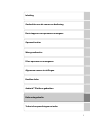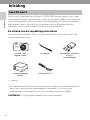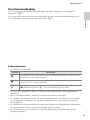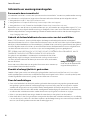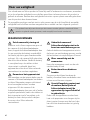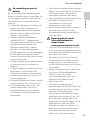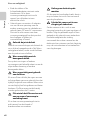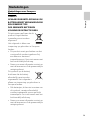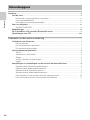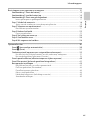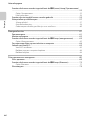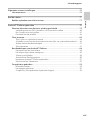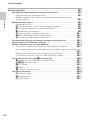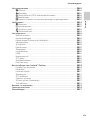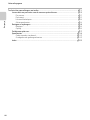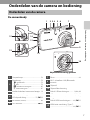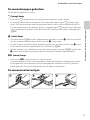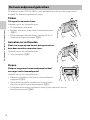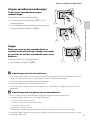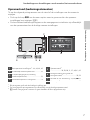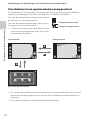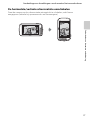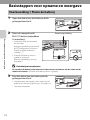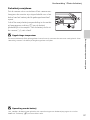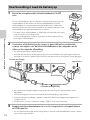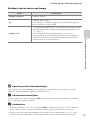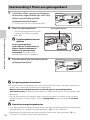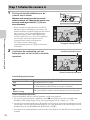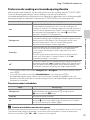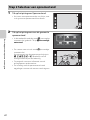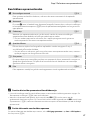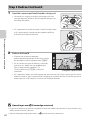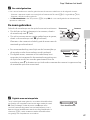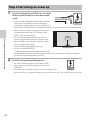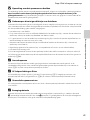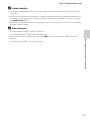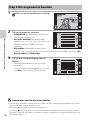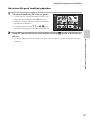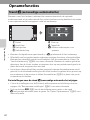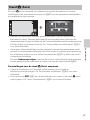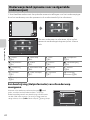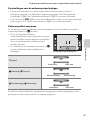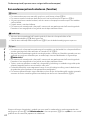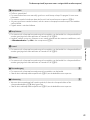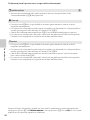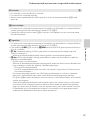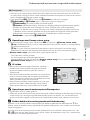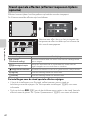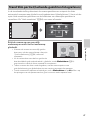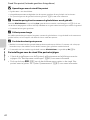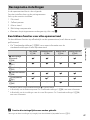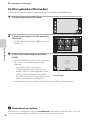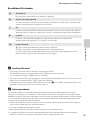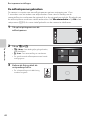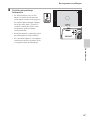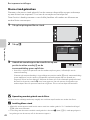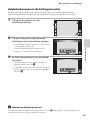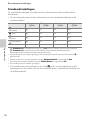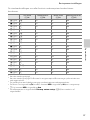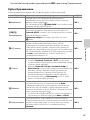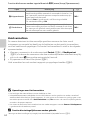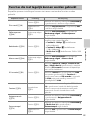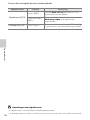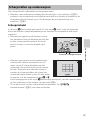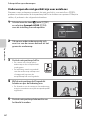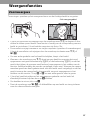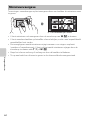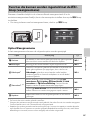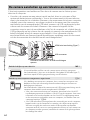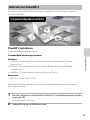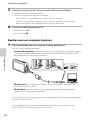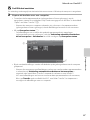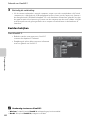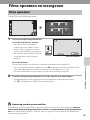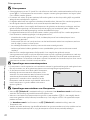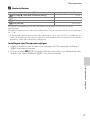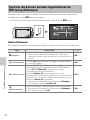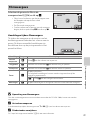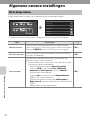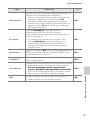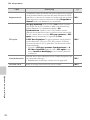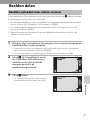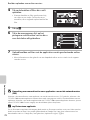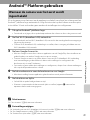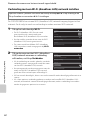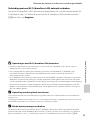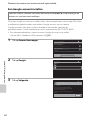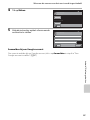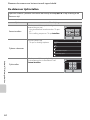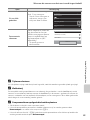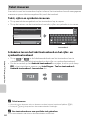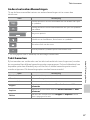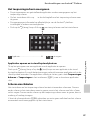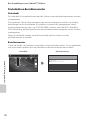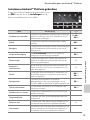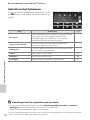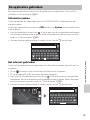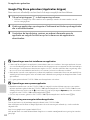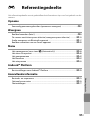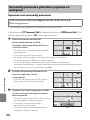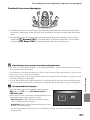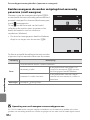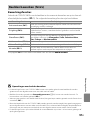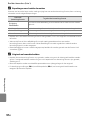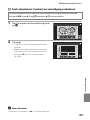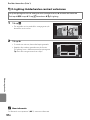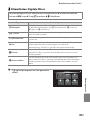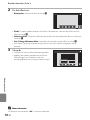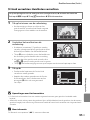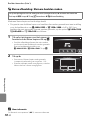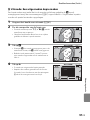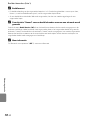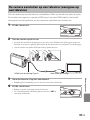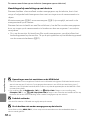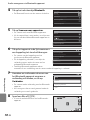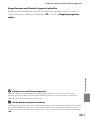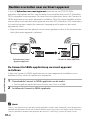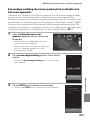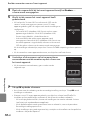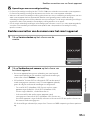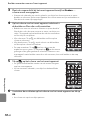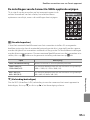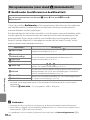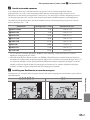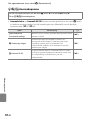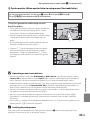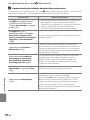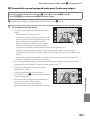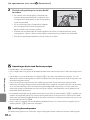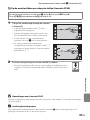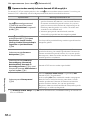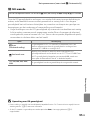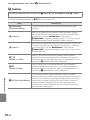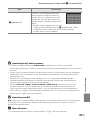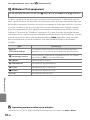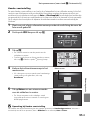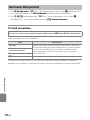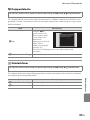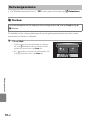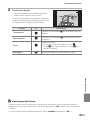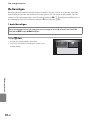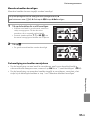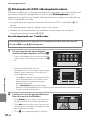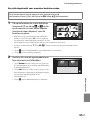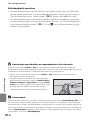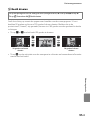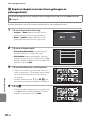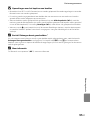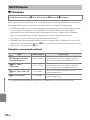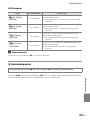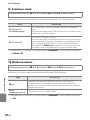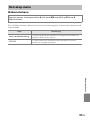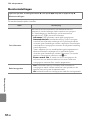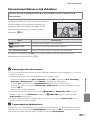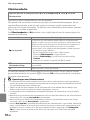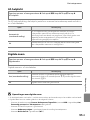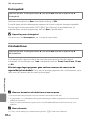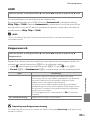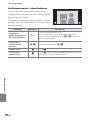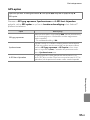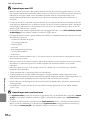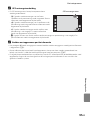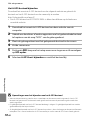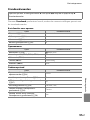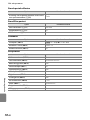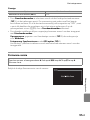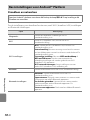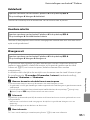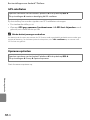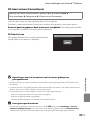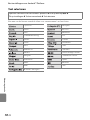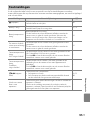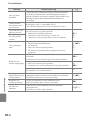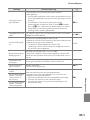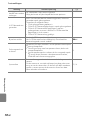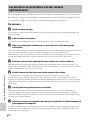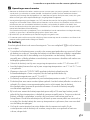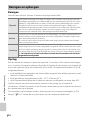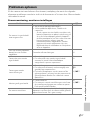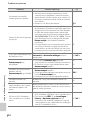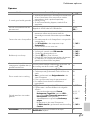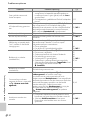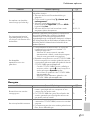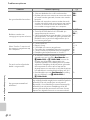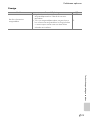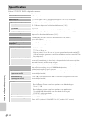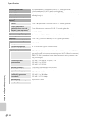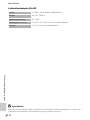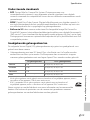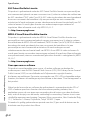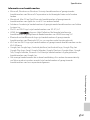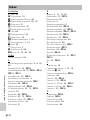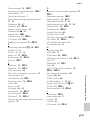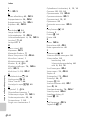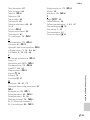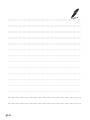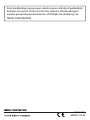DIGITALE CAMERA
Naslaggids
Nl

Langere gebruiksduur van de batterij
Stand-bystand
• Deze stroombesparingsstand vermindert het batterijverbruik in belangrijke mate en
u kunt de camera snel weer inschakelen. Druk op de hoofdschakelaar om naar de
stand-bystand te gaan. Druk nogmaals op de hoofdschakelaar om de stand-bystand
onmiddellijk te verlaten en de opname of weergave te hervatten.
• Wanneer een bepaalde tijd verstrijkt in de stand-bystand (de standaardinstelling is
1 uur), schakelt de camera uit (A75; Uitschakeltimer). Alle niet-opgeslagen
gegevens gaan verloren wanneer de camera na de ingestelde tijd uitschakelt.
Sla de gegevens die u wilt bewaren op voor de camera naar de stand-bystand
gaat.
Uitschakelen
Houd de hoofdschakelaar ingedrukt om de camera uit te zetten (geforceerd uitzetten).
Er wordt bijna geen batterijstroom verbruikt. Wanneer u de camera inschakelt, kunt u
slechts enkele foto's maken en kunt u geen instellingen wijzigen tot Android™ OS
volledig is opgestart. Sla de gegevens die u wilt bewaren op voor u de camera
uitschakelt, net zoals in de stand-bystand.
Minder batterijvermogen verbruiken terwijl de camera
wordt gebruikt
Schakel ongebruikte functies uit om het batterijverbruik te beperken. Het is aan te bevelen
de Energiebeheer-widget op het startscherm van Android™ platform te plaatsen en deze
functies zo vaak mogelijk uit te schakelen. Zie “Widgets gebruiken” (A88) voor meer
informatie.
Zie pagina “Status van de voeding en stroombesparingsfunctie” (A19) voor meer
informatie over de stroombesparingsfunctie.
Wanneer de camera naar
stand-by gaat, schakelt het
apparaat uit wanneer de
uitschakeltimer verstreken is.
Niet-opgeslagen gegevens
gaan verloren wanneer het
apparaat uitschakelt.
Sla uw gegevens op voor u
verder gaat.
Dit bericht niet opnieuw
tonen.
Stand-by
Annuleren
Stand-bystand
Uitschakelen

ii
Inleiding
Inleiding
Dank u voor uw aankoop van de Nikon COOLPIX S800c digitale camera. Voor u deze
camera gebruikt, dient u de informatie in “Voor uw veiligheid” (Avi–viii) te lezen en u
vertrouwd te maken met de informatie in deze handleiding. Als u deze handleiding
heeft gelezen, dient u ze in de buurt te bewaren, zodat u de handleiding kunt
raadplegen om uw nieuwe camera nog beter te leren gebruiken.
De inhoud van de verpakking controleren
Als er een artikel ontbreekt, dient u contact op te nemen met de winkel waar u de
camera heeft aangeschaft.
• Garantie
* Een stekkeradapter wordt bij de camera geleverd als deze werd aangeschaft in een
land of regio waarvoor een stekkeradapter noodzakelijk is. De vorm van de
stekkeradapter is afhankelijk van het land of de regio van aankoop (A14).
OPMERKING: Er is geen geheugenkaart bij de camera geleverd.
Lees dit eerst
COOLPIX S800c
digitalecamera
Camerariem Oplaadbare Li-ionbatterij
EN-EL12
(met afdekkapje)
Lichtnetlaadadapter
EH-69P*
USB -kabel UC-E6

iii
Lees dit eerst
Inleiding
Over deze handleiding
Als u de camera onmiddellijk wilt gebruiken, zie “Basisstappen voor opname en
weergave” (A12).
Als u meer informatie wilt over de onderdelen van de camera en de bediening ervan,
zie “Onderdelen van de camera en bediening” (A1).
Andere informatie
• Symbolen en conventies
• SD- en SDHC-geheugenkaarten worden in deze handleiding “geheugenkaarten”
genoemd.
• Met “standaardinstelling” wordt de instelling bij aankoop bedoeld.
• De namen van de menuopties die op de cameramonitor verschijnen en de namen
van knoppen of meldingen die op de computermonitor verschijnen, worden vet
weergegeven.
• In sommige schermvoorbeelden in deze handleiding zijn afbeeldingen weggelaten
om aanduidingen op de monitor duidelijker weer te geven.
• De illustraties en monitorinhoud in deze handleiding kunnen afwijken van het
eigenlijke product.
Symbool Beschrijving
B
Dit symbool staat bij waarschuwingen en informatie die moeten worden gelezen
voordat u de camera gaat gebruiken.
C
Dit pictogram staat bij opmerkingen en informatie die moeten worden gelezen
voordat u de camera gaat gebruiken.
A
/
E
/
F
Deze pictogrammen verwijzen naar andere pagina's met relevante informatie;
E: “Referentiegedeelte”, F: “Technische opmerkingen en index”.

iv
Lees dit eerst
Inleiding
Informatie en voorzorgsmaatregelen
Permanente kennisoverdracht
Als onderdeel van Nikon's streven naar “permanente kennisoverdracht” via continue productondersteuning
en -informatie is er altijd nieuwe, bijgewerkte informatie online beschikbaar op de volgende websites:
• Voor gebruikers in de VS: http://www.nikonusa.com/
• Voor gebruikers in Europa en Afrika: http://www.europe-nikon.com/support/
• Voor gebruikers in Azië, Oceanië en het Midden-Oosten: http://www.nikon-asia.com/
Bezoek deze sites voor de nieuwste productinformatie, tips, antwoorden op veelgestelde vragen (FAQ's) en
algemeen advies over digitale beeldverwerking en fotografie. Neem voor meer informatie contact op met
de dichtstbijzijnde Nikon-vertegenwoordiger. Bezoek de onderstaande website voor de contactgegevens.
http://imaging.nikon.com/
Gebruik uitsluitend elektronische accessoires van het merk Nikon
Nikon COOLPIX-camera's zijn ontwikkeld volgens de hoogste technologische normen en bevatten
complexe elektronische circuits. Alleen elektronische accessoires van het merk Nikon (inclusief batterijladers,
batterijen, lichtnetlaadadapter en lichtnetadapters), die door Nikon speciaal zijn gecertificeerd voor gebruik
met deze digitale camera van Nikon, zijn ontwikkeld om binnen de operationele eisen en veiligheidseisen
van deze elektronische circuits te werken en zijn met het oog daarop getest en goedgekeurd.
HET GEBRUIK VAN ELEKTRONISCHE ACCESSOIRES DIE NIET DOOR NIKON ZIJN VERVAARDIGD, KAN DE
CAMERA BESCHADIGEN EN DE
NIKON-GARANTIE DOEN VERVALLEN.
Het gebruik van oplaadbare Li-ionbatterijen van derden die het Nikon
holografische zegel niet dragen, kan de normale werking van de camera
verstoren of ertoe leiden dat de batterijen oververhit raken, ontbranden,
barsten of lekken.
Neem voor meer informatie over originele Nikon-accessoires contact op
met een door Nikon erkende leverancier.
Voordat u belangrijke foto's gaat maken
Voordat u foto's gaat maken van belangrijke gelegenheden (zoals een huwelijk of een reis), kunt u best
enkele proefopnamen maken om te controleren of de camera goed werkt. Nikon is niet aansprakelijk voor
schade of gederfde inkomsten als gevolg van een defect aan uw camera.
Over de handleidingen
• Geen enkel onderdeel van de bij dit product geleverde documentatie mag worden gereproduceerd,
overgedragen, getranscribeerd, worden opgeslagen in een archiefsysteem of in enige vorm worden
vertaald naar enige taal, met enig middel, zonder voorafgaande schriftelijke toestemming van Nikon.
• Nikon behoudt zich het recht voor zonder voorafgaande aankondiging de specificaties van de hardware
en software die in de documentatie worden beschreven op elk gewenst moment te wijzigen.
• Nikon is niet aansprakelijk voor enige schade die voortvloeit uit het gebruik van dit product.
• Nikon heeft alles in het werk gesteld om te zorgen dat de informatie in de documentatie juist en volledig
is en zou het op prijs stellen als u de Nikon-importeur op de hoogte brengt van eventuele onjuistheden of
omissies (zie de overige documentatie voor de adresgegevens).
Holografisch zegel
: Dit zegel
duidt aan dat dit apparaat een
origineel Nikon-product is.

v
Lees dit eerst
Inleiding
Mededelingen aangaande het verbod op kopiëren of reproduceren
Houd er rekening mee dat alleen al het bezit van materiaal dat digitaal is gekopieerd of gereproduceerd met
behulp van een scanner, digitale camera of ander apparaat wettelijk strafbaar kan zijn.
• Materiaal dat niet mag worden gekopieerd of gereproduceerd
Kopieer of reproduceer geen papiergeld, munten, waardepapieren of obligaties van (plaatselijke)
overheden, zelfs niet als dergelijke kopieën of reproducties zijn voorzien van een stempel “Voorbeeld” of
“Specimen”. Het kopiëren of reproduceren van papiergeld, munten of waardepapieren die in het
buitenland in omloop zijn, is verboden. Tenzij vooraf door de overheid toestemming is verleend, is het
kopiëren of reproduceren van ongebruikte, door de overheid uitgegeven postzegels of briefkaarten
verboden. Het kopiëren of reproduceren van door de overheid uitgegeven (post) zegels en
gecertificeerde wettelijke documenten is verboden.
• Waarschuwingen met betrekking tot bepaalde kopieën en reproducties
De overheid heeft waarschuwingen uitgevaardigd met betrekking tot het kopiëren of reproduceren van
waardepapieren uitgegeven door commerciële instellingen (aandelen, wissels, cheques, cadeaubonnen
en dergelijke), vervoerspassen of coupons, behalve wanneer het gaat om een minimaal benodigd aantal
kopieën voor zakelijk gebruik door een bedrijf. Eveneens niet toegestaan is het kopiëren of reproduceren
van door de overheid uitgegeven paspoorten, door overheidsinstanties en andere instellingen afgegeven
vergunningen, identiteitsbewijzen en kaartjes, zoals pasjes en maaltijdbonnen.
• Auteursrechten
Het kopiëren of reproduceren van auteursrechtelijk beschermde creatieve werken, zoals boeken, muziek,
schilderijen, houtgravures, kaarten, tekeningen, films en foto's (ook wanneer deze werden gedownload
van het internet en wanneer ze oorspronkelijk werden geïnstalleerd op of vastgelegd door de camera),
wordt gereguleerd door de nationale en internationale auteurswetgeving. Gebruik dit product niet voor
het maken van illegale kopieën of voor andere activiteiten die het auteursrecht schenden.
Wegwerpen van opslagmedia
Houd er rekening mee dat bij het wissen van foto's of het formatteren van opslagmedia, zoals
geheugenkaarten of het interne camerageheugen, de oorspronkelijke beeldgegevens niet volledig worden
verwijderd. Met behulp van in de handel verkrijgbare software is het soms mogelijk verwijderde bestanden
op weggeworpen opslagmedia alsnog te herstellen, wat misbruik van persoonlijke beeldgegevens tot
gevolg kan hebben. De gebruiker is zelf verantwoordelijk voor de privacybescherming met betrekking tot
dergelijke gegevens.
Wis alle gegevens met behulp van speciale software, alvorens een opslagmedium weg te werpen of aan
een ander over te dragen. U kunt het medium ook eerst formatteren en vervolgens geheel vullen met
beelden die geen persoonlijke informatie bevatten, bijvoorbeeld beelden van de lucht die werden gemaakt
met GPS-satellieten in Locatie en beveiliging in het Android™ platform-instelmenu (A91)
uitgeschakeld. Wees voorzichtig bij het fysiek vernietigen van opslagmedia en voorkom letsel en
beschadiging van eigendommen.

vi
Inleiding
Om schade aan uw Nikon-product of letsel bij uzelf of anderen te voorkomen, verzoeken
wij u de volgende veiligheidsvoorschriften goed door te lezen alvorens dit product in
gebruik te nemen. Bewaar deze veiligheidsinstructies op een plaats waar alle gebruikers
van dit product deze kunnen lezen.
De mogelijke gevolgen van het niet in acht nemen van de in dit hoofdstuk vermelde
veiligheidsvoorschriften worden aangeduid door middel van het volgende symbool:
WAARSCHUWINGEN
Zet de camera bij storing uit
Indien er rook of een ongewone geur uit
de camera of de lichtnetlaadadapter
komt, koppel de lichtnetlaadadapter dan
los en verwijder de batterij onmiddellijk.
Let hierbij op dat u geen brandwonden
oploopt. Als u de camera blijft gebruiken,
kan dit tot letsel leiden. Nadat de batterij
is verwijderd resp. de stekker uit het
stopcontact is gehaald, dient het
apparaat door een door Nikon erkende
servicedienst te worden nagekeken.
Demonteer het apparaat niet
Het aanraken van de interne delen van de
camera of lichtnetlaadadapter kan leiden
tot letsel. Reparaties mogen uitsluitend
door bevoegde technici worden
uitgevoerd. Als de camera of de
lichtnetlaadadapter door een val of ander
ongeluk openbreekt, haalt u de stekker uit
het stopcontact en/of verwijdert u de
batterij en laat u het product nakijken
door een door Nikon erkende
servicedienst.
Gebruik de camera of
lichtnetlaadadapter niet in de
buurt van ontvlambare gassen
Gebruik elektronische apparatuur niet in
de buurt van ontvlambare gassen, omdat
dit kan leiden tot ontploffingen of brand.
Wees voorzichtig met de
camerariem
Hang de camerariem nooit om de nek
van een baby of kind.
Buiten bereik van kinderen
houden
Zorg ervoor dat kleine kinderen de
batterij of andere kleine onderdelen niet
in hun mond kunnen stoppen.
Vermijd langdurig contact met
de camera, batterijlader of
lichtnetadapter terwijl de
apparaten zijn ingeschakeld of
in gebruik zijn.
Delen van de apparaten worden heet.
Laat u de apparaten voor langere tijd in
direct contact komen met de huid, dan
kan dit lichte brandwonden tot gevolg
hebben.
Voor uw veiligheid
Dit symbool staat bij waarschuwingen die moeten worden gelezen voordat dit Nikon-
product in gebruik wordt genomen, zodat mogelijk letsel wordt voorkomen.

vii
Voor uw veiligheid
Inleiding
Ga voorzichtig om met de
batterij
Bij onjuist gebruik kan de batterij gaan
lekken, oververhit raken of ontploffen. Let
op de volgende punten bij het gebruik
van de batterij in combinatie met dit
product:
•
Schakel het apparaat uit voordat u de
batterij verwisselt. Wanneer u de
lichtnetlaadadapter/lichtnetadapter
gebruikt, dient u zeker te zijn dat de
stekker is uitgetrokken.
•
Gebruik enkel een oplaadbare Li-
ionbatterij EN-EL12 (meegeleverd).
Laad de batterij op door een camera te
gebruiken die het opladen van
batterijen ondersteunt. Daartoe
gebruikt u de lichtnetlaadadapter
EH-69P (meegeleverd). De batterijlader
MH-65 (apart verkrijgbaar) kan ook
worden gebruikt om de batterij zonder
camera op te laden.
•
Probeer de batterij niet ondersteboven
of achterstevoren in de camera te
plaatsen.
•
U mag de batterij niet kortsluiten of uit
elkaar halen, of de isolatie of het
omhulsel verwijderen of openbreken.
•
Stel de batterij niet bloot aan vuur of
bovenmatige hitte.
•
Dompel de batterij niet onder in water
en zorg dat deze niet vochtig wordt.
•
Zet het afdekkapje terug voor u de
batterij transporteert. Vervoer of
bewaar de batterij niet bij metalen
voorwerpen, zoals halskettingen of
haarspelden.
•
Een volledig ontladen batterij kan gaan
lekken. Om schade aan het product te
voorkomen, dient u de batterij te
verwijderen wanneer deze leeg is.
•
Stop onmiddellijk met het gebruik van
de batterij wanneer zich een
verandering voordoet, zoals
verkleuring of vervorming.
•
Spoel kleding of huid die in contact is
gekomen met vloeistof uit een
beschadigde batterij onmiddellijk af
met veel water.
Neem bij gebruik van de
lichtnetlaadadapter de
onderstaande
voorzorgsmaatregelen in acht
•
Houd de lichtnetlaadadapter droog.
Als u deze voorzorgsmaatregel niet in
acht neemt, kan dit leiden tot brand of
een elektrische schok.
•
Verwijder stof op of bij de metalen
onderdelen van de stekker met een
droge doek. Als u dit nalaat en het
product blijft gebruiken, kan dit brand
veroorzaken.
•
Raak de stekker niet aan en blijf uit de
buurt van de lichtnetlaadadapter
tijdens onweer. Als u deze
voorzorgsmaatregel niet in acht
neemt, kan dit leiden tot een
elektrische schok.
•
Voorkom beschadigingen of
veranderingen aan de USB-kabel. Trek
de kabel niet met kracht los en buig
deze niet. Plaats geen zware
voorwerpen op de kabel en stel de
kabel niet bloot aan hitte of vuur. Als
de isolatie beschadigd raakt en de
draden bloot komen te liggen, laat de
kabel dan door een door Nikon
erkende servicedienst nakijken. Als u
deze voorzorgsmaatregelen niet in
acht neemt, kan dit brand of een
elektrische schok veroorzaken.

viii
Voor uw veiligheid
Inleiding
•
Raak de stekker of de
lichtnetlaadadapter niet met natte
handen aan. Als u deze
voorzorgsmaatregel niet in acht
neemt, kan dit leiden tot een
elektrische schok.
•
Gebruik geen converters of adapters
om van de ene spanning naar de
andere spanning om te schakelen en
gebruik geen DC-naar-AC omvormers.
Het niet in acht nemen van deze
voorzorgsmaatregel kan het product
beschadigen of leiden tot
oververhitting of brand.
Gebruik de juiste kabels
Gebruik voor aansluitingen uitsluitend de
voor dit doel meegeleverde of bij Nikon
verkrijgbare kabels, zodat wordt voldaan
aan de productvoorschriften.
Wees voorzichtig met de
bewegende delen
Pas op dat uw vingers of andere
voorwerpen niet bekneld raken tussen de
objectiefbescherming of andere
bewegende delen.
Wees voorzichtig met gebruik
van de flitser
Als u een flitser dichtbij de ogen van een
te fotograferen persoon gebruikt, kan dat
tijdelijk oogletsel veroorzaken. Wees extra
voorzichtig bij het fotograferen van kleine
kinderen. De flitser mag niet dichterbij
worden gehouden dan 1 meter.
Flits niet als het flitsvenster met
een persoon of voorwerp in
aanraking komt
Als u deze voorzorgsmaatregel niet in
acht neemt, kan dat brand of
brandwonden veroorzaken.
Oefen geen druk uit op de
monitor
Als de monitor beschadigd raakt, dient u
erop te letten dat u zich niet verwondt
aan de glassplinters.
Schakel de camera uit in een
vliegtuig of ziekenhuis
Zet de camera uit als u zich in een
vliegtuig bevindt en dit gaat opstijgen of
landen. Volg de geldende regels in een
ziekenhuis bij gebruik in een ziekenhuis.
De elektromagnetische straling
veroorzaakt door deze camera kan de
elektronische systemen van het vliegtuig
resp. de instrumenten in het ziekenhuis
van slag brengen.

ix
Inleiding
Mededelingen voor Europese
k
lanten
OPGELET
GEVAAR VOOR ONTPLOFFING ALS DE
BATTERIJ WORDT VERVANGEN DOOR
EEN VERKEERD TYPE.
DOE GEBRUIKTE BATTERIJEN
VOLGENS DE INSTRUCTIES WEG.
Dit pictogram geeft aan dat dit
product via gescheiden
inzameling moet worden
afgevoerd.
Het volgende is alleen van
toepassing op gebruikers in Europese
landen:
•
Dit product moet gescheiden van het
overige afval worden ingeleverd bij
een daarvoor bestemd
inzamelingspunt. Gooi niet samen met
het huishoudelijk afval weg.
•
Neem voor meer informatie contact op
met de leverancier of de gemeentelijke
reinigingsdienst.
Dit symbool op de batterij
duidt aan dat de batterij
afzonderlijk moet worden
ingezameld. Het volgende is
alleen van toepassing op gebruikers in
Europese landen:
•
Alle batterijen, al dan niet voorzien van
dit symbool, moeten afzonderlijk
worden ingezameld op een geschikt
inzamelpunt. Gooi niet samen met het
huishoudelijk afval weg.
•
Neem voor meer informatie contact op
met de leverancier of de gemeentelijke
reinigingsdienst.
Mededelingen

x
Inleiding
Dit product wordt geregeld door de voorschriften van het Ministerie van Export van de
Verenigde Staten en u dient toelating te krijgen van de overheid van de Verenigde
Staten als u dit product exporteert of herexporteert naar een land waarvoor de
Verenigde Staten een embargo op goederen hebben afgekondigd. De volgende
landen werden onderworpen aan een embargo: Cuba, Iran, Noord-Korea, Soedan en
Syrië. Omdat deze lijst met landen kan wijzigen, dient u voor de recentste informatie
contact op te nemen met het Ministerie van Handel van de Verenigde Staten.
Beperkingen voor draadloze apparaten
De draadloze zender/ontvanger die in dit product is inbegrepen, voldoet aan de
voorschriften voor draadloze toepassingen in het land van aankoop en is niet bedoeld
voor gebruik in andere landen (producten die werden aangeschaft in de EU of in de
EFTA, kunnen gelijk waar in de EU en de EFTA worden gebruikt). Nikon is niet
aansprakelijk voor gebruik in andere landen. Gebruikers die niet zeker zijn wat het
oorspronkelijke land van aankoop is, dienen contact op te nemen met hun lokaal
Nikon-servicecenter of met een door Nikon erkende servicedienst. Deze beperking
geldt alleen voor de draadloze werking en niet voor enig ander gebruik van het
product.
Wi-Fi (draadloos LAN-netwerk)/Bluetooth-functie

xi
Wi-Fi (draadloos LAN-netwerk)/Bluetooth-functie
Inleiding
Voorzorgsmaatregelen bij het gebruik van radiotransmissies
• Merk op dat de radiotransmissie of -ontvangst van gegevens altijd kan worden
onderschept door derden. Nikon is niet verantwoordelijk voor gegevens- of
informatielekken die zich tijdens de gegevensoverdracht kunnen voordoen.
• De functies Wi-Fi (draadloos LAN) en Bluetooth delen dezelfde frequentieband;
wanneer beide functies tegelijk worden gebruikt, kan dit radio-interferentie
veroorzaken, waardoor de communicatiesnelheid daalt of de verbinding met het
netwerk kan worden verbroken. Als u verbindingsproblemen vaststelt, stopt u het
gebruik van de functie Wi-Fi (draadloos LAN) of Bluetooth.
• De frequentieband waarin dit apparaat werkt, wordt gebruikt door industriële,
wetenschappelijke, medische en consumentenapparatuur, zoals magnetronovens,
radiostations voor de identificatie van mobiele eenheden in bijvoorbeeld
productielijnen van fabrieken (radiostations waarvoor geen licentie vereist is) en
amateurradiostations (hierna “een ander station” genoemd). 1. Voor deze apparatuur
wordt gebruikt, dient u na te gaan of er geen ander station in de omgeving actief is.
2. Wanneer deze apparatuur schadelijke radio-interferentie in een ander station
veroorzaakt, dient u de bedrijfsfrequentie onmiddellijk te wijzigen of de uitstraling
van radiogolven te stoppen door de stroom uit te schakelen, enz. 3. Als u nog vragen
heeft, neemt u contact op met een Nikon-servicecenter of een door Nikon erkende
servicedienst.

xii
Wi-Fi (draadloos LAN-netwerk)/Bluetooth-functie
Inleiding
Voorzorgsmaatregelen bij het gebruik van de draadloos LAN-functies
• Wanneer de LAN-functie van dit product wordt gebruikt, zoekt het product
automatisch naar draadloze netwerken. Het is mogelijk dat het product draadloze
netwerken (SSID's) toont waarvoor u geen bevoegde gebruiker bent. Het gebruik
van een dergelijk draadloos netwerk kan worden beschouwd als ongeoorloofde
toegang. Maak nooit verbinding met een SSID waarvoor u niet bevoegd bent.
Voorzorgsmaatregelen bij het gebruik van de Bluetooth-functie
• De Bluetooth-functie van dit product deelt de 2,4 GHz frequentieband met diverse
andere apparaten; bijgevolg kan interferentie van andere apparaten de Bluetooth-
communicatiesnelheid of -afstand van dit product doen dalen of de Bluetooth-
verbinding doen mislukken.
• De Bluetooth-communicatiesnelheid en -afstand kunnen variëren naargelang het
type Bluetooth-apparaat en de fysieke afstand of de aanwezigheid van hindernissen
tussen de apparaten.
Gebruik van persoonlijke informatie en disclaimer
• Gebruikersinformatie die op het product is geregistreerd en geconfigureerd, zoals de
verbindingsinstellingen voor draadloos LAN en andere persoonlijke informatie, kan
blootstaan aan veranderingen en verlies ten gevolge van bedieningsfouten,
statische elektriciteit, ongevallen, storingen, reparaties of andere handelingen.
Bewaar altijd een kopie van belangrijke informatie op een andere plaats. Nikon is niet
verantwoordelijk voor directe of indirecte schade of winstderving ten gevolge van
een verandering of verlies van informatie waarvoor Nikon niet aansprakelijk kan
worden gesteld.
• Voor dit product wordt weggegooid of wordt overgedragen aan een andere
eigenaar, is het aan te bevelen de resetoptie uit te voeren bij Fabrieksinstellingen
terug in Privacy en SD-kaart wissen in Opslagruimte in het Android™ platform-
instelmenu (A91) om alle in het product geregistreerde en geconfigureerde
gebruikersinformatie te verwijderen, met inbegrip van verbindingsinstellingen voor
draadloos LAN en andere persoonlijke informatie.
• Nikon is niet verantwoordelijk voor communicatiekosten ten gevolge van
ongeoorloofde toegang tot een openbaar draadloos LAN door derden, of voor
enigerlei andere schade ten gevolge van diefstal van het product.
• Nikon is niet verantwoordelijk voor enigerlei schade ten gevolge van het
ongeoorloofd gebruik van in de camera opgeslagen e-mailadressen ten gevolge van
diefstal van het product.

xiii
Inleiding
Elektromagnetische golven die door de camera worden uitgestraald
• De elektromagnetische golven die door de camera worden uitgestraald, kunnen de
meetinstrumenten van een vliegtuig of medische apparatuur beïnvloeden.
Wanneer het gebruik van de camera verboden is tijdens het opstijgen en landen van
een vliegtuig of in een ziekenhuis, dient u GPS-satellieten in Locatie en
beveiliging in het Android™ platform-instelmenu (A91) uit te zetten en de camera
uit te schakelen.
De camera in het buitenland gebruiken
• Voor u de camera met GPS-functie meeneemt op reis naar het buitenland, dient u
contact op te nemen met uw reisagent of de ambassade van het land dat u bezoekt
om na te gaan of er geen gebruiksbeperkingen van toepassing zijn.
Opmerkingen over GPS

xiv
Inleiding
Inleiding.................................................................................................................................................. ii
Lees dit eerst........................................................................................................................................... ii
De inhoud van de verpakking controleren........................................................................................... ii
Over deze handleiding...................................................................................................................................... iii
Informatie en voorzorgsmaatregelen..................................................................................................... iv
Voor uw veiligheid............................................................................................................................... vi
WAARSCHUWINGEN.......................................................................................................................................... vi
Mededelingen....................................................................................................................................... ix
Wi-Fi (draadloos LAN-netwerk)/Bluetooth-functie................................................................... x
Opmerkingen over GPS ................................................................................................................... xiii
Onderdelen van de camera en bediening ................................................................................. 1
Onderdelen van de camera............................................................................................................... 1
De camerabody..................................................................................................................................................... 1
De cameraknoppen gebruiken.................................................................................................................... 3
De camerariem bevestigen............................................................................................................................ 3
Het aanraakpaneel gebruiken.......................................................................................................... 4
Tikken ........................................................................................................................................................................... 4
Aanraken en vasthouden ................................................................................................................................ 4
Slepen.......................................................................................................................................................................... 4
Vingers spreiden/samenbrengen............................................................................................................... 5
Vegen........................................................................................................................................................................... 5
Aanduidingen en handelingen van de monitor/het aanraakscherm................................ 6
Opnamestand (informatieaanduidingen)............................................................................................. 6
Opnamestand (bedieningselementen).................................................................................................. 7
Weergavestand (informatiescherm)......................................................................................................... 8
Weergavestand (bedieningselementen)............................................................................................... 9
Omschakelen tussen opnamestand en weergavestand ........................................................... 10
De horizontale/verticale schermrotatie omschakelen................................................................ 11
Inhoudsopgave

xv
Inhoudsopgave
Inleiding
Basisstappen voor opname en weergave ............................................................................... 12
Voorbereiding 1 Plaats de batterij................................................................................................ 12
Voorbereiding 2 Laad de batterij op............................................................................................ 14
Voorbereiding 3 Plaats een geheugenkaart ............................................................................. 16
Intern geheugen en geheugenkaarten................................................................................................ 17
Stap 1 Schakel de camera in ........................................................................................................... 18
Status van de voeding en stroombesparingsfunctie................................................................... 19
Stap 2 Selecteer een opnamestand ............................................................................................. 20
Beschikbare opnamestanden ..................................................................................................................... 21
Stap 3 Kadreer het beeld.................................................................................................................. 22
De zoom gebruiken .......................................................................................................................................... 23
Stap 4 Stel scherp en neem op ...................................................................................................... 24
Stap 5 Geef beelden weer................................................................................................................ 26
Stap 6 Wis ongewenste beelden................................................................................................... 28
Opnamefuncties ............................................................................................................................... 30
Stand G (eenvoudige automatische)......................................................................................... 30
Stand A (Auto) ................................................................................................................................... 31
Onderwerpstand (opname voor vastgestelde onderwerpen) ........................................... 32
Een beschrijving (Helpinformatie) van elk onderwerp weergeven.................................... 32
Een onderwerpstand selecteren (functies) ........................................................................................ 34
Stand speciale effecten (effecten toepassen tijdens opname) .......................................... 40
Stand Slim portret (lachende gezichten fotograferen)......................................................... 41
Basisopname-instellingen ............................................................................................................... 43
Beschikbare functies voor elke opnamestand.................................................................................. 43
De flitser gebruiken (flitsstanden) ............................................................................................................ 44
De zelfontspanner gebruiken..................................................................................................................... 46
Macro-stand gebruiken .................................................................................................................................. 48
Helderheid aanpassen (belichtingscorrectie)................................................................................... 49
Standaardinstellingen...................................................................................................................................... 50

xvi
Inhoudsopgave
Inleiding
Functies die kunnen worden ingesteld met de d (menu)-knop (Opnamemenu)
................................................................................................................................................................... 52
Opties Opnamemenu...................................................................................................................................... 53
Huid verzachten .................................................................................................................................................. 54
Functies die niet tegelijk kunnen worden gebruikt............................................................... 55
Scherpstellen op onderwerpen ..................................................................................................... 57
Scherpstelveld...................................................................................................................................................... 57
Gezichtsherkenning.......................................................................................................................................... 58
Onderwerpen die niet geschikt zijn voor autofocus.................................................................... 60
Weergavefuncties ............................................................................................................................ 61
Zoomweergave.................................................................................................................................... 61
Miniatuurweergave............................................................................................................................ 62
Functies die kunnen worden ingesteld met de d-knop (weergavemenu).............. 63
Opties Weergavemenu................................................................................................................................... 63
De camera aansluiten op een televisie en computer ............................................................ 64
Gebruik van ViewNX2....................................................................................................................... 65
ViewNX 2 installeren......................................................................................................................................... 65
Beelden naar een computer kopiëren .................................................................................................. 66
Beelden bekijken................................................................................................................................................. 68
Films opnemen en weergeven .................................................................................................... 69
Films opnemen.................................................................................................................................... 69
Functies die kunnen worden ingesteld met de d-knop (filmmenu).......................... 72
Opties filmmenu ................................................................................................................................................. 72
Filmweergave....................................................................................................................................... 73

xvii
Inhoudsopgave
Inleiding
Algemene camera-instellingen................................................................................................... 74
Het setup-menu .................................................................................................................................. 74
Beelden delen.................................................................................................................................... 77
Beelden uploaden naar online-services ..................................................................................... 77
Android™ Platform gebruiken ..................................................................................................... 79
Wanneer de camera voor het eerst wordt ingeschakeld ..................................................... 79
Verbinding met een Wi-Fi (draadloos LAN)-netwerk instellen .............................................. 80
Een Google-account instellen .................................................................................................................... 82
De datum en tijd instellen............................................................................................................................. 84
Tekst invoeren...................................................................................................................................... 86
Tekst, cijfers en symbolen invoeren........................................................................................................ 86
Schakelen tussen het teksttoetsenbord en het cijfer- en symbooltoetsenbord........ 86
Andere toetsenbordbewerkingen........................................................................................................... 87
Tekst bewerken.................................................................................................................................................... 87
Basishandelingen voor Android™ Platform............................................................................... 88
Oproepen van het Startscherm................................................................................................................. 88
Het toepassingsscherm weergeven....................................................................................................... 89
Scherm omschakelen....................................................................................................................................... 89
Statusbalk en Berichtenvenster ................................................................................................................. 90
Instelmenu Android™ Platform gebruiken ......................................................................................... 91
Gebruik van het Optiemenu........................................................................................................................ 92
De applicaties gebruiken ................................................................................................................. 93
Informatie zoeken .............................................................................................................................................. 93
Het internet gebruiken.................................................................................................................................... 93
Google Play Store gebruiken (Applicaties krijgen) ........................................................................ 94

xviii
Inhoudsopgave
Inleiding
Referentiegedeelte ..................................................................................................................... E1
Eenvoudig panorama gebruiken (opname en weergave).............................................. E2
Opnemen met eenvoudig panorama............................................................................................. E2
Beelden weergeven die werden vastgelegd met eenvoudig panorama
(scroll-weergave)........................................................................................................................................... E4
Beelden bewerken (foto's).......................................................................................................... E5
Bewerkingsfuncties ..................................................................................................................................... E5
k Snel retoucheren: Contrast en verzadiging verbeteren............................................... E7
I D-Lighting: Helderheid en contrast verbeteren................................................................. E8
i Filtereffecten: Digitale filters............................................................................................................ E9
e Huid verzachten: Huidtinten verzachten ............................................................................ E11
g Kleine afbeelding: Kleinere beelden maken ..................................................................... E12
o Uitsnede: Een uitgesneden kopie maken............................................................................. E13
De camera aansluiten op een televisie (weergave op een televisie) ....................... E15
Audio weergeven via Bluetooth-apparaat ........................................................................ E17
Beelden overzetten naar uw Smart-apparaat .................................................................. E20
De Connect to S800c-applicatie op uw smart-apparaat installeren ......................... E20
Eenvoudige instelling (de camera automatisch verbinden met het smart-apparaat)
............................................................................................................................................................................... E21
Beelden overzetten van de camera naar het smart-apparaat....................................... E23
De instellingen van de Connect to S800c-applicatie wijzigen ..................................... E25
Het opnamemenu (voor stand A (Automatisch)) ......................................................... E26
A Beeldmodus (beeldformaat en beeldkwaliteit)............................................................... E26
q/s/r Aanraakopname ................................................................................................................ E28
E ISO-waarde ............................................................................................................................................ E35
V Continu..................................................................................................................................................... E36
w Witbalans (Tint aanpassen) ......................................................................................................... E38
Het menu Slim portret .............................................................................................................. E40
e Huid verzachten ................................................................................................................................. E40
y Knipperdetectie .................................................................................................................................. E41
a Glimlachtimer ...................................................................................................................................... E41

xix
Inhoudsopgave
Inleiding
Het weergavemenu.................................................................................................................... E42
b Diashow .................................................................................................................................................. E42
d Beveiligen.............................................................................................................................................. E44
a Afdrukopdracht (DPOF-afdrukopdracht maken)............................................................ E46
f Beeld draaien ........................................................................................................................................ E49
h Kopiëren (kopiëren tussen intern geheugen en geheugenkaart) ...................... E50
Het filmmenu................................................................................................................................ E52
D Filmopties................................................................................................................................................ E52
q Aanraakopname ................................................................................................................................. E53
A Autofocus-stand................................................................................................................................. E54
Y Windruisreductie .............................................................................................................................. E54
Het setup-menu .......................................................................................................................... E55
Welkomstscherm....................................................................................................................................... E55
Monitorinstellingen.................................................................................................................................. E56
Datumstempel (Datum en tijd afdrukken)................................................................................. E57
Vibratiereductie .......................................................................................................................................... E58
AF-hulplicht................................................................................................................................................... E59
Digitale zoom .............................................................................................................................................. E59
Sluitergeluid.................................................................................................................................................. E60
Uitschakeltimer .......................................................................................................................................... E60
HDMI.................................................................................................................................................................. E61
Knipperwaarsch. ........................................................................................................................................ E61
GPS-opties...................................................................................................................................................... E63
Standaardwaarden ................................................................................................................................... E67
Firmware-versie ......................................................................................................................................... E69
Basisinstellingen voor Android™ Platform......................................................................... E70
Draadloos en netwerken....................................................................................................................... E70
Helderheid ..................................................................................................................................................... E71
Hoorbare selectie ..................................................................................................................................... E71
Weergave uit ............................................................................................................................................... E71
GPS-satellieten............................................................................................................................................. E72
Opnieuw opstarten ................................................................................................................................. E72
SD-kaart wissen (Formatteren).......................................................................................................... E73
Taal selecteren............................................................................................................................................. E74
Bestands- en mapnamen ......................................................................................................... E75
Optionele accessoires................................................................................................................ E76
Foutmeldingen............................................................................................................................ E77

xx
Inhoudsopgave
Inleiding
Technische opmerkingen en index ........................................................................................ F1
Levensduur en prestaties van de camera optimaliseren.................................................. F2
De camera.......................................................................................................................................................... F2
De batterij........................................................................................................................................................... F3
Lichtnetlaadadapter..................................................................................................................................... F4
Geheugenkaarten.......................................................................................................................................... F4
Reinigen en opbergen .................................................................................................................. F6
Reinigen............................................................................................................................................................... F6
Opslag................................................................................................................................................................... F6
Problemen oplossen...................................................................................................................... F7
Specificaties .................................................................................................................................... F14
Ondersteunde standaards ..................................................................................................................... F19
Goedgekeurde geheugenkaarten .................................................................................................... F19
Index .................................................................................................................................................. F22

1
Onderdelen van de camera en bediening
Onderdelen van de camera en bediening
De camerabody
Onderdelen van de camera
13
1 234 5 7
9
10
6
8
11
14
15
12
Objectiefbescherming gesloten
1
Ontspanknop........................................................ 24
2
Zoomknop.............................................................. 23
f: groothoek.................................................. 23
g: tele.................................................................... 23
h: miniatuurweergave............................ 62
i: zoomweergave......................................... 61
3
Hoofdschakelaar/camera-aan-lampje... 18
4
Zelfontspannerlampje..................................... 46
AF-hulpverlichting.............................75, E59
5
Microfoon (stereo) ............................................. 69
6
GPS antenne..................................................E64
7
Flitser ..........................................................................44
8
Wi-Fi- (draadloos LAN)/Bluetooth-
antenne
9
Objectief
10
Objectiefbescherming
11
Deksel USB-aansluitingen.............. 14, 64, 66
12
USB-connector ..................................... 14, 64, 66
13
Oogje voor camerariem ....................................3
14
Deksel HDMI-aansluitingen..........64, E15
15
HDMI-mini-aansluiting (Type C)
........................................................................64, E15

2
Onderdelen van de camera
Onderdelen van de camera en bediening
* Wordt in deze handleiding gewoon de “monitor” genoemd.
1
4
6
7
8
9
3
2
5
11
10
1
OLED-monitor (monitor)*/
aanraakscherm........................................................ 6
2
V (terug)-knop...................................................... 3
3
W (start)-knop................................................. 3, 88
4
d (menu)-knop..........................3, 52, 63, 92
5
Deksel batterijvak/
geheugenkaartsleuf.................................. 12, 16
6
Afdekking van de stroomaansluiting
(voor aansluiting met optionele
lichtnetadapter)...........................................E76
7
Geheugenkaartsleuf.......................................... 16
8
Batterijvergrendeling ............................... 12, 13
9
Batterijvak ................................................................ 12
10
Statiefaansluiting
11
Luidspreker .............................................................73

3
Onderdelen van de camera
Onderdelen van de camera en bediening
De cameraknoppen gebruiken
De bediening gebeurt als volgt.
V (terug)-knop
• Druk op de V (terug)-knop om terug te keren naar het vorige scherm.
• Er verschijnt een bericht wanneer u in het opnamescherm op de V (terug)-knop
drukt. Om terug te keren naar het opnamescherm, drukt u de ontspanknop half in.
Om de opnamestand te verlaten, drukt u nogmaals op de V (terug)-knop. Wanneer
u de opnamestand verlaat, wordt het Android™ platform startscherm weergegeven
(A88).
W (start)-knop
• Het startscherm (A88) wordt weergegeven wanneer u op de W (start)-knop drukt.
Om de opname te beëindigen, drukt u op de W (start)-knop.
• Om het scherm met de recentst gebruikte applicaties te tonen, houdt u de W (start)-
knop enkele seconden ingedrukt in het startscherm (A88).
• Om de camera in te schakelen en het startscherm weer te geven (A88), houdt u de
W (start)-knop enkele seconden ingedrukt terwijl de camera uitgeschakeld is.
d (menu)-knop
• Druk op de d-knop om menu's weer te geven.
Het opnamemenu of het weergavemenu wordt weergegeven wanneer de camera
wordt gebruikt; het optiemenu wordt weergegeven wanneer Android™ platform
wordt gebruikt. Tik op een menuoptie om de optie te selecteren.
De camerariem bevestigen

4
Onderdelen van de camera en bediening
De monitor op de COOLPIX S800c is een aanraakscherm dat met de vinger wordt
bediend. De bediening gebeurt als volgt.
Tikken
Tik tegen het aanraakscherm.
Hiermee kunt u het volgende doen:
• Pictogrammen selecteren
• Beelden selecteren in de stand miniatuurweergave
(A62)
• De bewerkingen Aanraaksluiter, Aanraak-AF/AE of
Onderwerp volgen uitvoeren (A53)
Aanraken en vasthouden
Plaats uw vinger op een item of pictogram en laat
hem daar meerdere seconden staan.
Hiermee kunt u het volgende doen:
• Tekst bewerken (A87)
Slepen
Sleep uw vinger over het aanraakpaneel en haal
uw vinger van het aanraakpaneel.
Hiermee kunt u het volgende doen:
• Bladeren in beelden in de modus schermvullende
weergave (A26)
• Het zichtbare gedeelte verplaatsen van een beeld
dat werd vergroot met zoomweergave (A61)
• De bedieningsknoppen verplaatsen zoals bij het aanpassen van de
belichtingscorrectie (A49)
Het aanraakpaneel gebruiken

5
Het aanraakpaneel gebruiken
Onderdelen van de camera en bediening
Vingers spreiden/samenbrengen
Twee vingers spreiden/twee vingers
samenbrengen.
Hiermee kunt u het volgende doen:
• In-/uitzoomen op een beeld (A61) in de
weergavestand
• Overschakelen naar miniatuurweergave vanuit
schermvullende weergave (A62)
Vegen
Plaats uw vinger op het aanraakscherm en
verplaats hem snel omhoog, omlaag, naar rechts
of naar links en laat het aanraakscherm los om te
bladeren.
Hiermee kunt u het volgende doen:
• Het scherm schakelen (A89).
B Opmerkingen over het aanraakscherm
• Deze camera maakt gebruik van een statisch aanraakscherm. Bijgevolg is het mogelijk dat het scherm niet
reageert als u het aanraakt met uw vingernagel of wanneer u handschoenen draagt.
• Druk niet met scherpe voorwerpen op het aanraakscherm.
• Oefen geen nodeloze druk uit op het aanraakscherm.
• Het aanraakscherm reageert eventueel niet goed als een in de handel verkrijgbare beschermfilm werd
aangebracht.
B Opmerkingen over het gebruik van het aanraakpaneel
• Als u uw vinger te lang op dezelfde plaats laat liggen, reageert de camera mogelijk niet.
• De camera reageert mogelijk niet in de volgende gevallen.
- Uw vinger springt van het scherm
- U sleept uw vinger over een te korte afstand
- U streelt het scherm te licht
- U verplaatst uw vinger te snel
- Beide vingers worden niet tegelijk verplaatst wanneer ze worden gespreid of samengebracht.
• De camera reageert mogelijk niet wanneer iets anders tegen het aanraakscherm komt wanneer uw vinger
het aanraakscherm raakt.

6
Onderdelen van de camera en bediening
Opnamestand (informatieaanduidingen)
•
De op de monitor weergegeven informatie is afhankelijk van de instelling of de status van de camera.
Standaard wordt de informatie weergegeven wanneer de camera wordt ingeschakeld en wanneer
de camera wordt bediend; bepaalde informatie wordt na enkele seconden verborgen (wanneer
Foto-informatie
is ingesteld op
Automatische info
in
Monitorinstellingen
(
A
74)). Tik op
A
om de informatie opnieuw weer te geven.
Aanduidingen en handelingen van de monitor/het
aanraakscherm
1 / 250 F3.2
1 / 250 F3.2
1 / 250 F3.21600
1600
1600
[IN999]
[IN999]
[IN999]
TW
[ IN 29m 0s ]
[ IN 29m 0s ]
[ IN 29m 0s ][IN999]
[IN999]
[IN999]
[9999]
[9999]
[9999] [ 29m 0s ]
[ 29m 0s ]
[ 29m 0s ]
a
b
13
12
11
14
20
1516171819
7
22
21
23
24
25
26
8
9
1
2 3
5
4
6
10
a
b
c
1
Witbalans.................................................53, E38
2
Macro-stand........................................................... 48
3
Zoomaanduiding ....................................... 23, 48
4
Scherpstelaanduiding ..................................... 24
5
GPS-ontvangststatus........................76, E65
6
Aanduiding batterijniveau............................ 18
7
Pictogram vibratiereductie...........75, E58
8
Aanduiding datumstempel
...............................................................74, 85, E57
9
Aanduiding “Datum niet ingesteld”
.......................................................................79, E 77
10
a Beeldmodus....................................53, E26
b Filmopties (films met normale
snelheid) ..........................................72, E52
c Filmopties (HS-films) .................72, E53
11
a Aantal resterende opnamen
(foto's).................................................18, E27
b Filmduur.................................................... 69, 71
12
Aanduiding intern geheugen............. 18, 69
13
Diafragma........................................................ 24, 57
14
Sluitertijd.......................................................... 24, 57
15
Scherpstelveld (auto) .......................................57
16
Scherpstelveld (centrum)
17
Scherpstelveld (gezichts- of
dierherkenning)................................... 39, 57, 58
18
Scherpstelveld (aanraak-AF/AE)
................................................................53, 60, E33
19
Scherpstelveld (onderwerp volgen)
........................................................................53, E31
20
ISO-waarde .............................................53, E35
21
Flitserlampje...........................................................44
22
Continu-opnamen (wanneer de
onderwerpstand Dierenportret wordt
gebruikt)...................................................................39
23
Continu-opnamen (wanneer de
opnamestand auto wordt gebruikt)
........................................................................53, E36
24
Tegenlicht (HDR)................................................. 37
25
Dierenp. autom. ontsp. ...................................39
26
Glimlachtimer .......................................54, E41

7
Aanduidingen en handelingen van de monitor/het aanraakscherm
Onderdelen van de camera en bediening
Opnamestand (bedieningselementen)
Tik op de volgende pictogrammen om de stand of de instellingen van de camera te
wijzigen.
• Druk op de knop d om de menu-opties weer te geven zodat u de opname-
instellingen kunt wijzigen (A2).
• De beschikbare bedieningsknoppen en de weergegeven instelstatus zijn afhankelijk
van de opnamestand en de huidige camera-instellingen.
1
Elk pictogram geeft ook de huidige instelling aan.
2
De weergegeven pictogrammen zijn afhankelijk van de huidige opnamestand.
3
c wordt weergegeven wanneer er geen beelden of films opgenomen zijn.
Beeldmodus Aanraakopname ISO-waarde
Continu Witbalans Set-up
Opnamemenu
[ 930]
[ 930]
[ 930]
1
2
7
4
56
3
8
1
Basisopname-instellingen
1
...44, 46, 48, 49
2
Instelknop onderwerpeffecten.................. 33
3
Schuifknopweergave (instelling
onderwerpeffecten).......................................... 33
4
Informatie opnieuw weergeven.................. 6
5
Opnamestand
2
.................................10, 20, 30, 31, 32, 40, 41, 69
6
Weergavestand (terug naar de
weergavestand)
3
......................................... 10, 26
7
Aanraak-AF/AE annulering ...53, 60, E33
8
Menu-opties
1
........................................................52

8
Aanduidingen en handelingen van de monitor/het aanraakscherm
Onderdelen van de camera en bediening
Weergavestand (informatiescherm)
• De op de monitor weergegeven informatie is afhankelijk van het weergegeven beeld
en van de status van de camera.
Standaard wordt de informatie weergegeven wanneer de camera wordt
ingeschakeld en wanneer de camera wordt bediend; de informatie wordt na enkele
seconden verborgen (wanneer Foto-informatie is ingesteld op Automatische
info in Monitorinstellingen (A74)). Tik op de monitor om de informatie opnieuw
weer te geven.
* De weergegeven pictogrammen zijn afhankelijk van de instelling die voor de opname wordt
gebruikt.
15/11/2012 15:30
15/11/2012 15:30
15/11/2012 15:30
9999. JPG
9999. JPG
9999. JPG
[IN999/999]
[IN999/999]
[IN999/999]
[ IN 29m 0s ]
[ IN 29m 0s ]
[ IN 29m 0s ]
[IN999/999]
[IN999/999]
[IN999/999]
[9999/9999]
[9999/9999]
[9999/9999]
[ 29m 0s ]
[ 29m 0s ]
[ 29m 0s ]
6
10
11 9
8
12
1
2 3 45
a
b
7
1
Bestandsnummer en-type....................E75
2
Opnamedatum/-tijd......................................... 84
3
Aanduiding opgenomen GPS-gegevens
.......................................................................76, E 65
4
Aanduiding batterijniveau............................ 18
5
Beveiligingspictogram ....................63, E44
6
Pictogram afdrukopdracht...........63, E46
7
Beeldmodus* ........................................53, E26
Filmopties* .............................................72, E52
Pictogram Eenvoudig panorama
..........................................................................38, E4
8
a Nummer huidig beeld/
totaal aantal beelden................................ 26
b Filmduur............................................................ 73
9
Aanduiding intern geheugen............. 26, 69
10
C Kleine afbeelding-pictogram
..............................................................63, E12
a Uitsnedepictogram..................61, E13
11
c D-Lighting-pictogram .............. 63, E8
12
s Snel retoucheren-pictogram
................................................................ 63, E7
i Filtereffecten-pictogram......... 63, E9
E Huid verzachten-pictogram
..............................................................63, E11

9
Aanduidingen en handelingen van de monitor/het aanraakscherm
Onderdelen van de camera en bediening
Weergavestand (bedieningselementen)
Tik op de volgende pictogrammen om de stand of de instellingen van de camera te
wijzigen.
• Druk op de knop d om de menu-opties weer te geven (A2), zodat u
bewerkingen kunt uitvoeren.
• De beschikbare bedieningsknoppen en de weergegeven instelstatus zijn afhankelijk
van het weergegeven beeld en de huidige camera-instellingen.
* De weergegeven pictogrammen zijn afhankelijk van de opnamestand.
Weergavemenu
Diashow Beveiligen Afdrukopdr.
Retoucheer Kopiëren Set-up
1
E (wissen) ............................................................. 28
2
Opnamestand (terug naar de
opnamestand)*............................................ 10, 26
3
A (delen) ............................................................... 77
4
d (Wi-Fi-instellingen).....................................77
5
Filmweergave .......................................................73
Weergave Eenvoudig panorama
.......................................................................... 38, E4
6
Menu-opties .......................................................... 63

10
Aanduidingen en handelingen van de monitor/het aanraakscherm
Onderdelen van de camera en bediening
Omschakelen tussen opnamestand en weergavestand
De camera heeft 2 werkstanden: de opnamestand die wordt gebruikt om beelden te
maken, en de weergavestand die wordt gebruikt om beelden te bekijken.
Om naar de weergavestand te gaan, tikt u op het
pictogram voor de weergavestand.
Om naar de opnamestand te gaan, tikt u op het
pictogram voor de opnamestand.
• Terwijl de weergavestand wordt gebruikt, kunt
u ook naar de opnamestand gaan door op de
ontspanknop te drukken.
• Als u in de opnamestand op het pictogram voor de opnamestand tikt, verschijnt het
menu met opnamestanden, waar u een van de beschikbare opnamestanden kunt
selecteren.
• Tik op een pictogram om een opnamestand te selecteren.
Pictogram Opnamestand
Pictogram weergavestand
Opnamestand Weergavestand
Menu met opnamestanden
[ 930]
[ 930]
[ 930]
Opnamestand
Autostand Onderwerp
Speciale effecten
Eenvoudige
autostand
FilmSlim portret
[ 4/ 4]
[ 4/ 4]
[ 4/ 4]
15/11/2012 15:30
15/11/2012 15:30
15/11/2012 15:30
0004. JPG
0004. JPG
0004. JPG

11
Aanduidingen en handelingen van de monitor/het aanraakscherm
Onderdelen van de camera en bediening
De horizontale/verticale schermrotatie omschakelen
Draai de camera om de schermrotatie automatisch te schakelen, zoals hierna
aangegeven (behalve bij opnamemodus en filmweergave).
15/11/2012 15:30
15/11/2012 15:30
15/11/2012 15:30
0004. JPG
0004. JPG
0004. JPG
[ 4/ 4]
[ 4/ 4]
[ 4/ 4]
15/11/2012 15:30
15/11/2012 15:30
15/11/2012 15:30
0004. JPG
0004. JPG
0004. JPG
[ 4/ 4]
[ 4/ 4]
[ 4/ 4]

12
Basisstappen voor opname en weergave
Basisstappen voor opname en weergave
1 Open het deksel van het batterijvak/de
geheugenkaartsleuf.
2 Plaats de meegeleverde
EN-EL12-batterij (oplaadbare
Li-ionbatterij).
• Gebruik de rand van de batterij
om de oranje
batterijvergrendeling in de met de
pijl (
1
) aangegeven richting te
duwen en plaats de batterij
volledig (
2
).
• Wanneer de batterij correct is
geplaatst, springt de
batterijvergrendeling weer op
haar plaats.
B De batterij correct plaatsen
Als u probeert de batterij ondersteboven of achterstevoren te plaatsen, kan dit schade aan de
camera veroorzaken. Controleer of de batterij correct is geplaatst.
3 Sluit het deksel van het batterijvak/de
geheugenkaartsleuf.
• Laad de batterij op voordat u deze voor het eerst
gebruikt of wanneer zij bijna leeg is. Zie pagina 14
voor meer informatie.
Voorbereiding 1 Plaats de batterij
Batterijvergrendeling

13
Voorbereiding 1 Plaats de batterij
Basisstappen voor opname en weergave
De batterij verwijderen
Zet de camera uit en controleer of het camera-aan-
lampje en de monitor zijn uitgeschakeld voor u het
deksel van het batterijvak/de geheugenkaartsleuf
opent.
Schuif de oranje batterijvergrendeling in de met de
pijl aangegeven richting (
1
) om de batterij
gedeeltelijk uit te werpen. Trek de batterij recht uit
de camera (
2
), niet scheef.
B Opgelet hoge temperatuur
De camera, de batterij of de geheugenkaart kunnen heet zijn wanneer de camera net werd gebruikt. Wees
voorzichtig wanneer u de batterij of de geheugenkaart verwijdert.
B Opmerking over de batterij
Lees, voordat u de batterij gaat gebruiken, de waarschuwingen over de batterij op pagina vii en in het
hoofdstuk “De batterij” (F3) en neem deze in acht.

14
Basisstappen voor opname en weergave
1 Bereid de meegeleverde lichtnetlaadadapter EH-69P
voor.
Als een stekkeradapter* bij uw camera is meegeleverd, bevestigt u de
stekkeradapter op de stekker van de lichtnetlaadadapter. Druk de
stekkeradapter er stevig op zodat deze goed blijft zitten. Zodra deze
twee aan elkaar vast zitten, kan het product beschadigd raden als u de
stekkeradapter met geweld probeert los te maken.
* De vorm van de stekkeradapter is afhankelijk van het land of de regio
waar de camera werd aangeschaft.
De lichtnetlaadadapter wordt in Argentinië en Korea geleverd met
bevestigde stekkeradapter.
2 Controleer of de batterij in de camera is geïnstalleerd en verbind de
camera vervolgens met de lichtnetlaadadapter in de volgorde van de
cijfers in de volgende afbeelding.
• De camera moet uitgeschakeld blijven.
• Houd bij het aansluiten de pluggen in de juiste stand. Probeer niet de pluggen onder een
hoek aan te sluiten en gebruik geen kracht bij het aansluiten of verwijderen van de pluggen.
• Het camera-aan-lampje knippert traag oranje om aan te geven dat de batterij wordt
opgeladen.
• Het duurt ongeveer 4 uur om een batterij die helemaal leeg is op te laden.
• Wanneer de batterij volledig is geladen, stopt het camera-aan-lampje met knipperen en
schakelt het uit.
• Zie “Betekenis van het camera-aan-lampje” (A15) voor meer informatie.
3 Koppel de lichtnetlaadadapter los van het stopcontact en koppel daarna
de USB-kabel los.
• Als de camera op het stopcontact aangesloten is met de lichtnetlaadadapter, kan de camera
niet worden ingeschakeld.
Voorbereiding 2 Laad de batterij op
USB-kabel (meegeleverd)
Stopcontact
Camera-aan-lampje

15
Voorbereiding 2 Laad de batterij op
Basisstappen voor opname en weergave
Betekenis van het camera-aan-lampje
B Opmerking over de lichtnetlaadadapter
Lees, voordat u de lichtnetlaadadapter gaat gebruiken, de waarschuwingen op pagina vii en in het
hoofdstuk “Lichtnetlaadadapter” (F4) en neem deze in acht.
C Opladen met de batterijlader
De batterijlader MH-65 (apart verkrijgbaar; E76) kan worden gebruikt om de oplaadbare Li-ionbatterij
EN-EL12 op te laden zonder de camera.
C Voedingsbron
• Als de lichtnetadapter EH-62F (apart verkrijgbaar; E76) wordt gebruikt, kan de COOLPIX S800c van
stroom worden voorzien via een stopcontact en worden gebruikt voor opname en weergave.
• Gebruik in geen geval een lichtnetadapter van een ander merk of model dan de EH-62F. Als u deze
waarschuwing niet in acht neemt, kan dat leiden tot oververhitting van of schade aan de camera.
Status Beschrijving
Knippert langzaam De batterij laadt op.
Uit
De batterij laadt niet op.
Als het opladen is voltooid, knippert het camera-aan-lampje niet
meer en wordt het uitgeschakeld.
Knippert snel
• De omgevingstemperatuur is niet geschikt om op te laden. Laad
de batterij binnenshuis op bij een omgevingstemperatuur van
5 °C tot 35 °C.
• De USB-kabel of de lichtnetlaadadapter is niet correct
aangesloten of er is een probleem met de batterij. Koppel de
USB-kabel los of trek de lichtnetlaadadapter uit en sluit hem
opnieuw aan, of vervang de batterij.

16
Basisstappen voor opname en weergave
1 Controleer of het camera-aan-lampje en
de monitor uitgeschakeld zijn voor u het
deksel van het batterijvak/de
geheugenkaartsleuf opent.
• Zet de camera uit voor u het deksel opent.
2 Plaats de geheugenkaart.
• Schuif de geheugenkaart in de juiste
richting in de sleuf tot ze op haar
plaats klikt.
B De geheugenkaart correct
plaatsen
Als u de geheugenkaart
ondersteboven of achterstevoren
plaatst, kan dat schade aan de
camera of de geheugenkaart
veroorzaken. Controleer of de
geheugenkaart correct is geplaatst.
3 Sluit het deksel van het batterijvak/de
geheugenkaartsleuf.
B Een geheugenkaart formatteren
• De eerste keer dat u een geheugenkaart in deze camera plaatst die eerder in een ander apparaat werd
gebruikt, dient u deze kaart met deze camera te formatteren.
• Wanneer de kaart wordt geformatteerd, worden alle gegevens op de geheugenkaart
onherstelbaar gewist. Draag belangrijke beelden over naar een computer en sla ze op voordat u gaat
formatteren.
• Om een geheugenkaart te formatteren, plaatst u de geheugenkaart in de camera en gaat u naar het
Android™ platform-instelmenu (A91), waarna u Opslagruimte selecteert, gevolgd door SD-kaart
wissen.
B Opmerking over geheugenkaarten
• SDXC-geheugenkaarten worden niet ondersteund. Voor meer informatie over de ondersteunde soorten
geheugenkaarten, zie “Goedgekeurde geheugenkaarten” (F19) bij de “Specificaties”.
• Raadpleeg de bij de geheugenkaart geleverde documentatie alsook “Geheugenkaarten” (F4) in
“Levensduur en prestaties van de camera optimaliseren”.
Voorbereiding 3 Plaats een geheugenkaart
Geheugenkaartsleuf

17
Voorbereiding 3 Plaats een geheugenkaart
Basisstappen voor opname en weergave
De geheugenkaart verwijderen
Zet de camera uit en controleer of het camera-aan-
lampje en de monitor zijn uitgeschakeld voor u het
deksel van het batterijvak/de geheugenkaartsleuf
opent.
Duw de geheugenkaart voorzichtig in de camera
(
1
) om de kaart gedeeltelijk uit te werpen, waarna u
de kaart kunt verwijderen. Trek de geheugenkaart
recht uit de camera (
2
); trek de kaart niet scheef.
B Opgelet hoge temperatuur
De camera, de batterij of de geheugenkaart kunnen heet zijn wanneer de camera net werd gebruikt. Wees
voorzichtig wanneer u de batterij of de geheugenkaart verwijdert.
Intern geheugen en geheugenkaarten
Cameragegevens, zoals foto's en films, kunnen worden opgeslagen in het interne
geheugen van de camera (ca. 1,7 GB) of op een geheugenkaart. Om het interne
geheugen van de camera te gebruiken voor opname of weergave, dient u eerst de
geheugenkaart te verwijderen.

18
Basisstappen voor opname en weergave
1 Druk op de hoofdschakelaar om de
camera aan te zetten.
Wanneer u de camera voor het eerst na de
aankoop aanzet, zie “Wanneer de camera voor
het eerst wordt ingeschakeld” (A79) voor
meer informatie.
• Bij de tweede en volgende keren wordt het
opnamescherm weergegeven wanneer u de
hoofdschakelaar ingedrukt houdt om de camera
aan te zetten. U kunt onmiddellijk beelden
beginnen maken, maar u bent beperkt tot
slechts enkele foto's en u kunt de instellingen
niet wijzigen tot het pictogram voor de
weergavestand wordt weergegeven.
Zie “Status van de voeding en
stroombesparingsfunctie” (A19) voor meer
informatie.
2 Controleer de aanduiding van het
batterijniveau en het aantal resterende
opnamen.
Aanduiding batterijniveau
Aantal resterende opnamen
Het aantal beelden dat kan worden gemaakt, wordt weergegeven.
• Als er geen geheugenkaart is geplaatst, wordt IN weergegeven om aan te duiden dat
beelden worden opgeslagen in het interne geheugen van de camera (ca. 1,7 GB).
• Het aantal resterende opnamen is afhankelijk van het feit of u het interne geheugen van de
camera dan wel een geheugenkaart gebruikt, en is ook afhankelijk van de instelling voor de
beeldkwaliteit en het beeldformaat (beeldmodus) (A53).
• Het aantal resterende opnamen in de illustraties kan afwijken van het effectieve aantal op de
monitor.
Stap 1 Schakel de camera in
Aanduiding Beschrijving
b Het batterijniveau is hoog.
B
Het batterijniveau is laag.
U moet de batterij binnenkort vervangen of opladen.
N
Batterij is leeg.
Kan geen beelden maken. Laad de batterij op of vervang deze.
[ 930]
[ 930]
[ 930]
Pictogram weergavestand
[ 930]
[ 930]
[ 930]
Aanduiding batterijniveau
Aantal resterende opnamen

19
Stap 1 Schakel de camera in
Basisstappen voor opname en weergave
Status van de voeding en stroombesparingsfunctie
Hierna vindt u een overzicht van de statusopties voor de voeding van de COOLPIX S800c.
Voor een langere gebruiksduur van de batterij is het aan te bevelen de
stroombesparingsfuncties Weergave uit en Stand-by te gebruiken om zo weinig mogelijk
batterijvermogen te verbruiken wanneer de COOLPIX S800c niet wordt gebruikt.
l
1
U kunt de tijd instellen met de optie
Weergave uit
in
Weergave
in het Android™ platform setup-
menu (
A
91).
2
U kunt de tijd instellen met de optie Uitschakeltimer in het setup-menu (A74).
3
Niet-opgeslagen gegevens gaan verloren wanneer de camera uitschakelt. Sla de gegevens die u wilt
bewaren, op voor de camera naar de stand-bystand gaat, of voor u de hoofdschakelaar ingedrukt houdt om
de camera uit te schakelen.
De camera weer inschakelen
l
C Functies uitschakelen om stroom te sparen
Het batterijverbruik neemt toe wanneer de Wi-Fi (draadloos LAN)-functie, de Bluetooth-functie en de GPS-functie
(in de opnamestand) worden ingeschakeld. Om het batterijverbruik te beperken, is het aan te bevelen deze
functies uit te schakelen (
A
81,
E
19,
E
72) wanneer u ze niet gebruikt.
Status Beschrijving
Aan
Druk op de hoofdschakelaar wanneer u de camera wilt gebruiken.
U bent beperkt tot enkele foto's en u kunt de instellingen niet
wijzigen tot Android™ OS volledig is opgestart. Wanneer de camera
naar de normale opnamestand schakelt, wordt het pictogram voor
de weergavestand weergegeven. Druk op de
W
(start)-knop
wanneer u Android™ OS wilt gebruiken.
Weergave uit
De monitor schakelt uit als er gedurende 1 minuut
(standaardinstelling)
1
geen handelingen worden uitgevoerd en het
batterijverbruik wordt beperkt. De camera gaat naar de stand-
bystand als gedurende 1 minuut (vaste instelling) geen
bijkomende handelingen worden uitgevoerd.
Stand-by
3
De camera gaat naar de stand-bystand als u de hoofdschakelaar
indrukt terwijl de camera ingeschakeld is, of als gedurende
1 minuut geen handelingen worden uitgevoerd in de stand
Weergave uit.
Elke functie gaat naar de stand-bystand en het batterijverbruik
wordt sterk verminderd. De camera schakelt uit als
1 uur
(standaardinstelling)
2
is verstreken.
Uit
3
De camera schakelt uit als u de hoofdschakelaar ingedrukt houdt, of als
de camera gedurende
1 uur
(standaardinstelling) in de stand-bystand
blijft. Het camera-aan-lampje knippert terwijl de camera bezig is met
uitschakelen. Wacht tot het camera-aan-lampje uitgeschakeld is.
Status Beschrijving
Weergave uit
Om de monitor weer in te schakelen, drukt u op de
hoofdschakelaar, de ontspanknop, de
V
(terug)-knop, de
W
(start)-knop of de
d
-knop.
Stand-by Druk op de hoofdschakelaar.
Uit
Houd de hoofdschakelaar ingedrukt om de camera uit te zetten.
Houd de
W
(start)-knop ingedrukt om de camera in te schakelen
en het startscherm op te roepen (
A
88).

20
Basisstappen voor opname en weergave
1 Tik op het pictogram Opnamestand.
• Het menu met opnamestanden verschijnt, waar
u de gewenste opnamestand kunt kiezen.
2 Tik op het pictogram voor de gewenste
opnamestand.
• In dit voorbeeld wordt de stand G (eenvoudige
automatische) gebruikt. Tik op G Eenvoudige
autostand.
• De camera staat nu in de stand G (eenvoudige
automatische).
Het pictogram voor de opnamestand wijzigt in
G, e, f, g, h, j of i, afhankelijk van het
huidige onderwerp en de kadrering.
• Zie pagina 6 voor meer informatie over de
pictogrammen op de monitor.
• De instelling voor de opnamestand wordt
opgeslagen wanneer de camera wordt uitgezet.
Stap 2 Selecteer een opnamestand
[ 930]
[ 930]
[ 930]
Opnamestand
Autostand Onderwerp
Speciale effecten
Eenvoudige
autostand
FilmSlim portret
[ 930]
[ 930]
[ 930]

21
Stap 2 Selecteer een opnamestand
Basisstappen voor opname en weergave
Beschikbare opnamestanden
C Functies die in elke opnamestand beschikbaar zijn
• U kunt de instellingen voor flitsstand, zelfontspanner, macro-stand en belichtingscorrectie wijzigen. Zie
“Basisopname-instellingen” (A43) voor meer informatie.
• Wanneer u de opnamestand gebruikt, drukt u op de knop d (A2) om het menu voor de
geselecteerde stand weer te geven. Zie “Functies die kunnen worden ingesteld met de d (menu)-knop
(Opnamemenu)” (A52) voor meer informatie over de menu-opties die beschikbaar zijn voor de huidige
opnamestand.
C Positie-informatie voor beelden opnemen
Om positie-informatie voor beelden op te nemen, stelt u GPS-geg. opnemen in op Aan in GPS-opties in
het setup-menu (A74).
G Eenvoudige autostand A30
Door gewoon een beeld te kadreren, selecteert de camera automatisch de optimale
opnamestand.
A Autostand A31
De stand A (auto) is bedoeld voor algemene fotografie; hiermee kunt u diverse instellingen
in het opnamemenu aanpassen (A53) aan de opnameomstandigheden en het gewenste
type opname.
C Onderwerp A32
Wanneer een opnameonderwerp is geselecteerd, worden de camera-instellingen
geoptimaliseerd om beelden van dat type onderwerp te maken.
• Om een onderwerpstand te selecteren, tikt u op het pictogram van de gewenste
onderwerpstand in het menu met opnamestanden.
R Speciale effecten A40
Effecten kunnen tijdens het fotograferen op beelden worden toegepast. Er zijn 5
verschillende effecten beschikbaar.
• Om een effect te selecteren, geeft u eerst het menu met opnamestanden weer, waarna u
op het pictogram van het gewenste effect tikt.
F Slim portret A41
De camera detecteert menselijke gezichten en ontspant de sluiter automatisch wanneer ze
glimlachen (glimlachtimer). De optie Huid verzachten kan de huidtinten van menselijke
gezichten zachter weergeven.
D Film A69
Films opnemen waarbij het geluid wordt opgenomen via de ingebouwde microfoon.

22
Basisstappen voor opname en weergave
1 Houd de camera met beide handen stevig vast.
• Let op dat uw vingers en andere voorwerpen zich niet
voor het objectief, de flitser, de AF-hulpverlichting en de
microfoon bevinden.
• Als u opnamen in de portretstand (“staand”) maakt, draait
u de camera op zo'n manier dat de ingebouwde flitser
zich boven het objectief bevindt.
2 Kadreer het beeld.
• Wanneer de camera de optimale
onderwerpstand automatisch selecteert, wijzigt
het pictogram voor de opnamestand (A30).
• Als de camera een gezicht herkent, wordt dat
gezicht in een kader met een dubbele gele
rand (scherpstelveld) geplaatst. Zie
“Gezichtsherkenning” (A58) voor meer
informatie.
• Als u opnames maakt van onderwerpen die geen mensen zijn of als er geen gezicht wordt
herkend, wordt er geen scherpstelveld weergegeven. Kadreer de foto zo, dat het gewenste
onderwerp zich in of nabij het centrum van het beeld bevindt.
B Opmerkingen over G (Eenvoudige autostand)
• De gewenste onderwerpstand kan in bepaalde situaties niet worden geselecteerd. In dit geval dient u een
andere opnamestand te selecteren.
• Wanneer de digitale zoom geactiveerd is, is G geselecteerd als het onderwerp.
Stap 3 Kadreer het beeld
[ 930]
[ 930]
[ 930]
Pictogram Opnamestand

23
Stap 3 Kadreer het beeld
Basisstappen voor opname en weergave
C Een statief gebruiken
• Het is aan te bevelen een statief te gebruiken om de camera te stabiliseren in de volgende situaties:
- Wanneer u opnamen maakt met weinig licht of wanneer de flitsstand (A45) is ingesteld op W (Uit).
- Wanneer u de tele-instelling gebruikt.
• Stel Vibratiereductie in het setup-menu (A74) in op Uit als u een statief gebruikt om de camera bij
opname te stabiliseren.
De zoom gebruiken
Gebruik de zoomknop om de optische zoom te activeren.
• Om dichter op het onderwerp in te zoomen, draait u
de zoomknop naar g (tele).
• Om uit te zoomen en een groter gebied weer te geven,
draait u de zoomknop naar f (groothoek).
Wanneer u de camera inschakelt, gaat de zoom naar de
maximale groothoekstand.
• Een zoomaanduiding verschijnt aan de bovenzijde op
de monitor zodra de zoomknop wordt gedraaid.
• De digitale zoom, waarmee u het onderwerp kunt
vergroten tot ongeveer 4× de maximale vergroting van
de optische zoom, kan worden geactiveerd door de
zoomknop naar g te draaien en vast te houden wanneer de camera is ingezoomd op
de maximale optische zoomstand.
C Digitale zoom en interpolatie
Terwijl u de digitale zoom gebruikt, vermindert de beeldkwaliteit
ten gevolge van interpolatie wanneer de zoom voorbij de stand
V wordt verhoogd. Omdat de positie van V naar rechts
verschuift naarmate de grootte van een beeld afneemt, kunt u,
door een kleiner beeldformaat voor de instelling Beeldmodus te
selecteren (A53), verder inzoomen zonder de beeldkwaliteit
ten gevolge van interpolatie te verminderen.
Uitzoomen
Inzoomen
Optische
zoom
Digitale
zoom
Klein beeldformaat

24
Basisstappen voor opname en weergave
1 Druk de ontspanknop half in (m.a.w. druk
lichtjes op de knop tot u een w eerstand
voelt).
• Wanneer u de ontspanknop half indrukt, stelt de
camera de scherpstelling en de belichting in
(sluitertijd en diafragmawaarde). De scherpstel- en
belichtingsinstellingen blijven geblokkeerd zolang u de ontspanknop half ingedrukt houdt.
• Zodra de camera heeft scherpgesteld, licht het
scherpstelveld groen op. Zie “Scherpstelveld”
(A57) voor meer informatie.
• Als u de digitale zoom gebruikt, verschijnt er
géén scherpstelveld en stelt de camera scherp
op het midden van het beeld. Zodra de camera
heeft scherpgesteld, licht de
scherpstelaanduiding (A6) groen op.
• Als het scherpstelveld of de
scherpstelaanduiding rood knippert wanneer de
ontspanknop half wordt ingedrukt, kan de camera niet scherpstellen. Wijzig de compositie
en druk de ontspanknop opnieuw half in.
2 Druk de ontspanknop helemaal in .
• De sluiter wordt losgelaten en het beeld wordt
opgenomen op de geheugenkaart of het interne
geheugen.
• Wanneer u de ontspanknop met te veel kracht indrukt, kan
de camera trillen, waardoor de beelden onscherp kunnen zijn. Druk voorzichtig op de knop.
Stap 4 Stel scherp en neem op
1 / 250 F3.2
1 / 250 F3.2
1 / 250 F3.2
Scherpstelveld

25
Stap 4 Stel scherp en neem op
Basisstappen voor opname en weergave
B Opmerking over het opnemen van beelden
De aanduiding die het aantal resterende opnamen aangeeft, knippert terwijl beelden worden opgenomen.
Open het deksel van het batterijvak/de geheugenkaartsleuf niet en verwijder de batterij of de
geheugenkaart niet terwijl de aanduiding knippert. Dit zou tot verlies van gegevens kunnen leiden of tot
schade aan de camera of de geheugenkaart.
B Onderwerpen die niet geschikt zijn voor Autofocus
Automatische scherpstelling levert in de volgende situaties mogelijk niet het gewenste resultaat op. Het kan
soms voorkomen dat niet wordt scherpgesteld op het onderwerp ondanks het feit dat het scherpstelveld of
de scherpstelaanduiding groen worden weergegeven.
• Het onderwerp is zeer donker.
• Er zijn voorwerpen met sterk verschillende helderheid in het onderwerp (bijv. wanneer de zon achter het
onderwerp staat en het onderwerp daardoor zeer donker wordt).
• Er is geen contrast tussen het onderwerp en de omgeving (bijv. wanneer de persoon op de foto een wit
overhemd draagt en voor een witte muur staat).
• Meerdere voorwerpen bevinden zich op verschillende afstanden van de camera (bijv. wanneer het
onderwerp in een kooi zit).
• Regelmatige geometrische patronen (bijv. vensterjaloezieën of vensters in een wolkenkrabber).
• Het onderwerp beweegt snel.
Druk in bovengenoemde situaties de ontspanknop enkele malen half in om opnieuw scherp te stellen, of
stel scherp op een ander onderwerp dat zich op dezelfde afstand van de camera bevindt als het gewenste
onderwerp (A60).
C Aanraakopname
Het actieve scherpstelveld kan worden gewijzigd wanneer Aanraakopname wordt gebruikt. In de
standaardinstelling kan de sluiter worden losgelaten door gewoon op een onderwerp in de monitor te
tikken (A53) in plaats van op de ontspanknop te drukken.
C AF-hulpverlichting en flitser
Als het onderwerp schaars verlicht is, licht de AF-hulpverlichting (A75) mogelijk op wanneer u de
ontspanknop half indrukt, of gaat de flitser (A44) af wanneer u de ontspanknop helemaal indrukt.
C Geen enkele opname missen
Als u bang bent dat u een opname zou missen, drukt u de ontspanknop helemaal in zonder hem eerst half
in te drukken.
C Bewegingsdetectie
Wanneer de camera vaststelt dat het onderwerp beweegt of dat er cameratrilling is, worden in de stand
G (eenvoudige automatische) of in de stand A (auto) de ISO-gevoeligheid en de sluitertijd verhoogd om
onscherpte te verminderen. In dit geval wordt de sluitertijdaanduiding groen.

26
Basisstappen voor opname en weergave
1 Tik op het pictogram voor de weergavestand.
• De camera gaat naar de weergavestand en het laatst gemaakte beeld wordt weergegeven
in de schermvullende weergavestand.
• Om beelden weer te geven die opgeslagen zijn in het interne geheugen, verwijdert u de
geheugenkaart. IN wordt weergegeven in plaats van de aanduiding “huidig beeldnummer/
totaal aantal beelden”.
2 Sleep het huidige beeld om het vorige of volgende beeld weer te geven.
• Om het vorige beeld weer te geven, sleept u het beeld naar
rechts.
• Om het volgende beeld weer te geven, sleept u het beeld naar
links.
• Tik op het pictogram voor de opnamestand (G) in de rechter
benedenhoek van de monitor, of druk op de ontspanknop om
terug te keren naar de opnamestand.
Stap 5 Geef beelden weer
[ 930]
[ 930]
[ 930]
Opname
15/11/2012 15:30
15/11/2012 15:30
15/11/2012 15:30
0004. JPG
0004. JPG
0004. JPG
[ 4/ 4]
[ 4/ 4]
[ 4/ 4]
Weergave
Huidig beeldnummer/totaal aantal
beelden
15/11/2012 15:30
15/11/2012 15:30
15/11/2012 15:30
0004. JPG
0004. JPG
0004. JPG
[ 4/ 4]
[ 4/ 4]
[ 4/ 4]

27
Stap 5 Geef beelden weer
Basisstappen voor opname en weergave
C Beelden bekijken
• Het vorige of volgende beeld kan kort met lage resolutie worden weergegeven nadat het net in beeld is
verschenen.
• Wanneer de weergavestand wordt gebruikt, worden de beelden automatisch gedraaid overeenkomstig
de oriëntatie van de camera toen ze werden gemaakt. De oriëntatie van beelden kan worden gewijzigd
met Beeld draaien (A63).
• Beelden die in verticale oriëntatie werden gemaakt, kunnen er onscherp uitzien wanneer ze in horizontale
oriëntatie worden vergroot.
C Meer informatie
• Zie “Zoomweergave” (A61) voor meer informatie.
• Zie “Miniatuurweergave” (A62) voor meer informatie.
• Zie “Functies die kunnen worden ingesteld met de d-knop (weergavemenu)” (A63) voor meer
informatie.
• Zie “Beelden delen” (A77) voor meer informatie.

28
Basisstappen voor opname en weergave
1 Geef een te wissen beeld weer en tik op
E.
2 Tik op de gewenste wisoptie.
• Huidig beeld: Het momenteel schermvullend
weergegeven beeld wissen.
• Wis gesel. beeld(en): Meerdere beelden
selecteren en wissen. Zie “Het scherm Wis gesel.
beeld(en) gebruiken” (A29) voor meer
informatie.
• Alle beelden: Alle beelden worden gewist.
• Wanneer stap 1 wordt uitgevoerd in de miniatuurweergavestand (A62), selecteert u Wis
gesel. beeld(en) of Alle beelden.
3 Tik op Ja in het bevestigingsvenster
Wissen.
• Eenmaal gewiste beelden kunt u niet meer
terughalen.
• Om af te sluiten zonder het beeld te wissen, tikt
u op Nee of drukt u op de V (terug)-knop.
B Opmerkingen over het wissen van beelden
• Eenmaal gewiste beelden kunnen niet meer worden hersteld. Speel belangrijke beelden over naar een
computer of andere media voordat u ze wist.
• Beveiligde beelden (A63) kunnen niet worden gewist.
• Als u op de W (start)-knop drukt terwijl de camera beelden verwijdert, wordt het verwijderingsproces
gestopt en wordt het startscherm van Android™ platform weergegeven. Voer geen handelingen uit tot
het bericht verdwijnt.
Stap 6 Wis ongewenste beelden
15/11/2012 15:30
15/11/2012 15:30
15/11/2012 15:30
0004. JPG
0004. JPG
0004. JPG
[ 4/ 4]
[ 4/ 4]
[ 4/ 4]
Huidig beeld
Wis gesel. beeld(en)
Alle beelden
Wissen
Wissen
1 beeld wissen?
Ja Nee

29
Stap 6 Wis ongewenste beelden
Basisstappen voor opname en weergave
Het scherm Wis gesel. beeld(en) gebruiken
1 Tik op een beeld om y weer te geven.
• Om de selectie van het beeld op te heffen, tikt u
nogmaals op het beeld, zodat y verdwijnt.
• Sleep het scherm omhoog of omlaag om door
de beelden te bladeren.
• Draai de zoomknop naar g (i) of f (h) om
het aantal weergegeven beelden aan te passen.
2 Voeg y toe aan alle te wissen beelden en tik op I om de selectie toe te
passen.
• Het bevestigingsscherm verschijnt. Volg de instructies op het scherm om de bewerking te
voltooien.

30
Opnamefuncties
Opnamefuncties
Wanneer u een foto kadreert, selecteert de camera automatisch de optimale
onderwerpstand uit de onderstaande lijst, zodat u heel eenvoudig beelden kunt maken
in een opnamestand die aangepast is aan het onderwerp.
• Wanneer de digitale zoom geactiveerd is, is G geselecteerd als het onderwerp.
• Afhankelijk van het geselecteerde onderwerp wijzigen de actieve scherpstelvelden.
Wanneer een menselijk gezicht wordt herkend, stelt de camera hierop scherp. Zie
“Gezichtsherkenning” (A58) voor meer informatie. Wanneer de camera gezichten
detecteert, kan de sluiter worden ontspannen door op een gedetecteerd gezicht te
tikken dat wordt omgeven door een rand.
• Het actieve scherpstelveld kan worden gewijzigd wanneer Aanraakopname wordt
gebruikt. In de standaardinstelling kan de sluiter worden losgelaten door gewoon op
een onderwerp in de monitor te tikken (Aanraaksluiter) (A53) in plaats van op de
ontspanknop te drukken.
De instellingen voor de stand G (eenvoudige automatische) wijzigen
• U kunt de instellingen voor de flitsstand, zelfontspanner en belichtingscorrectie
wijzigen. Zie “Basisopname-instellingen” (A43) voor meer informatie.
• Druk op de knop d (A2) om de beschikbare menu-opties in de stand
G (eenvoudige autostand) weer te geven. Zie “Opties Opnamemenu” (A53) voor
meer informatie.
Stand G (eenvoudige automatische)
- e: Portret
- f: Landschap
- h: Nachtportret
- g: Nachtlandschap
- i: Close-up
- j: Tegenlicht
- G: Andere onderwerpen voor
opname
[ 930]
[ 930]
[ 930]
Opnamestand
Autostand Onderwerp
Speciale effecten
Eenvoudige
autostand
FilmSlim portret

31
Opnamefuncties
De stand A (auto) is bedoeld voor algemene fotografie; hiermee kunt u diverse
instellingen in het opnamemenu aanpassen (A53) aan de opnameomstandigheden
en het gewenste type opname.
• Wanneer de camera een menselijk gezicht detecteert, stelt de camera hierop
automatisch scherp. Wanneer geen gezicht wordt gedetecteerd, selecteert de
camera automatisch een (of meer) van de 9 scherpstelvelden met het onderwerp dat
zich het dichtst bij de camera bevindt. Zie “Scherpstellen op onderwerpen” (A57)
voor meer informatie.
• Het actieve scherpstelveld kan worden gewijzigd wanneer Aanraakopname wordt
gebruikt. In de standaardinstelling kan de sluiter worden losgelaten door gewoon op
een onderwerp in de monitor te tikken (Aanraaksluiter) (A53) in plaats van op de
ontspanknop te drukken.
De optie Onderwerp volgen, waarmee het actieve scherpstelveld wordt verplaatst
om het geregistreerde onderwerp te volgen, kan worden ingeschakeld (A53).
De instellingen voor de stand A (Auto) aanpassen
• U kunt de instellingen voor flitsstand, zelfontspanner, macro-stand en
belichtingscorrectie wijzigen. Zie “Basisopname-instellingen” (A43) voor meer
informatie.
• Druk op de knop d (A2) om de beschikbare menu-opties in de stand A (auto)
weer te geven. Zie “Opties Opnamemenu” (A53) voor meer informatie.
Stand A (Auto)
[ 930]
[ 930]
[ 930]
Opnamestand
Autostand Onderwerp
Speciale effecten
Eenvoudige
autostand
FilmSlim portret

32
Opnamefuncties
U kunt beelden maken met de optimale camera-instellingen voor het onderwerptype
door het onderwerp voor de opname in de onderstaande lijst te selecteren.
Een beschrijving (Helpinformatie) van elk onderwerp
weergeven
Wanneer in het onderwerpselectiescherm op u wordt
getikt, verschijnt het helpselectiescherm. Tik op een
onderwerppictogram om een beschrijving van de functies
van die stand weer te geven. Om terug te keren naar het
vorige scherm, tikt u op OK of drukt u op de V (terug)-knop.
Onderwerpstand (opname voor vastgestelde
onderwerpen)
b Portret
(A34)
c Landschap
(A34)
d Sport
(A34)
e Nachtportret
(A35)
f Party/binnen
(A35)
Z Strand
(A35)
z Sneeuw
(A35)
h Zonsondergang
(A35)
i Schemering
(A35)
j Nachtlandschap
(A36)
k Close-up
(A36)
u Voedsel
(A36)
m Vuurwerk
(A37)
n Zwart-wit-kopie
(A37)
o Tegenlicht
(A37)
p Eenvoudig
panorama (A38)
O Dierenportret
(A39)
[ 930]
[ 930]
[ 930]
Opnamestand
Autostand Onderwerp
Speciale effecten
Eenvoudige
autostand
FilmSlim portret
Onderwerp
Portret Landschap Sport
Nachtportret
Party/binnen
Strand
Om een onderwerp te selecteren, tikt u op het
gewenste onderwerppictogram op het scherm
links.
Onderwerp
Portret Landschap Sport
Nachtportret
Party/binnen
Strand
Portret
OK
Gebruiken voor
foto's die
portretonderwerp benadrukken.

33
Onderwerpstand (opname voor vastgestelde onderwerpen)
Opnamefuncties
De instellingen voor de onderwerpstand wijzigen
• U kunt de instellingen voor de flitsstand, zelfontspanner, macro-stand en
belichtingscorrectie voor bepaalde onderwerpen wijzigen. Zie “Basisopname-
instellingen” (A43) en “Standaardinstellingen” (A50) voor meer informatie.
• Druk op de knop d (A2) om de beschikbare menu-opties in de onderwerpstand
weer te geven. Zie “Opties Opnamemenu” (A53) voor meer informatie.
Onderwerpeffect aanpassen
De instelknop onderwerpeffecten wordt weergegeven door in de hierna vermelde
onderwerpstanden op g te tikken.
• Tik op of sleep de instelknop
onderwerpeffecten om de mate aan te passen
waarin het effect wordt toegepast op beelden
die in de geselecteerde onderwerpstand
worden gemaakt.
• Als u klaar bent met de aanpassing, tikt u op g
om de instelknop onderwerpeffecten te
verbergen.
De aan de onderwerpeffecten aangebrachte wijzigingen worden opgeslagen in het
geheugen van de camera, zelfs als de camera uitgezet is.
u Voedsel
c Landschap, k Close-up
h Zonsondergang, i Schemering
Instelknop onderwerpeffecten
Meer blauw Meer rood
Minder levendig Meer levendig
Meer blauw Meer rood

34
Onderwerpstand (opname voor vastgestelde onderwerpen)
Opnamefuncties
Een onderwerpstand selecteren (functies)
Wegens de lange sluitertijden is gebruik van een statief is aanbevolen in onderwerpstanden die
aangegeven zijn met O. Stel Vibratiereductie in het setup-menu (A74) in op Uit als u een statief
gebruikt om de camera bij opname te stabiliseren.
b Portret
• De camera detecteert een menselijk gezicht en stelt hierop scherp (A58).
• De camera verzacht huidtinten door de functie Huid verzachten toe te passen (A54).
• Als geen gezichten worden herkend, stelt de camera scherp op het onderwerp in het midden
van het beeld.
• Digitale zoom is niet beschikbaar.
• De camera stelt voortdurend scherp zelfs wanneer de ontspanknop niet half wordt ingedrukt.
Daardoor is het mogelijk dat u het geluid van de objectiefmotor hoort.
c Landschap
• Wanneer de ontspanknop half wordt ingedrukt, lichten de scherpstelvelden of de
scherpstelaanduiding (A6) altijd groen op.
• Gebruik de instelknop onderwerpeffecten (A33) om de beeldverzadiging aan te passen.
d Sport
• De camera stelt scherp op het onderwerp in het midden van het beeld. Het scherpstelveld kan
worden gewijzigd met Aanraaksluiter of Aanraak-AF/AE (A53).
• Wanneer de ontspanknop ingedrukt wordt gehouden, worden tot 3 beelden gemaakt aan een
snelheid van ongeveer 8 beelden per seconde (bps) wanneer Beeldmodus is ingesteld op
P 4608×3456.
• De camera stelt voortdurend scherp zelfs wanneer de ontspanknop niet half wordt ingedrukt.
Daardoor is het mogelijk dat u het geluid van de objectiefmotor hoort.
• Tijdens continue opnamen worden de scherpstelling, belichting en witbalans ingesteld op de
waarden bepaald voor het eerste beeld in elke reeks.
• De beeldsnelheid bij continuopnamen hangt af van de huidige instelling voor de beeldstand,
de gebruikte geheugenkaart of de opnameomstandigheden.
• De continu-opnamestand is uitgeschakeld en er kan slechts één beeld tegelijk worden gemaakt
wanneer de sluiter wordt losgelaten met behulp van de functie Aanraaksluiter (A53).

35
Onderwerpstand (opname voor vastgestelde onderwerpen)
Opnamefuncties
e Nachtportret
O
• De flitser gaat altijd af.
• De camera detecteert een menselijk gezicht en stelt hierop scherp. Zie pagina 58 voor meer
informatie.
• De camera verzacht huidtinten door de functie Huid verzachten toe te passen (A54).
• Als geen gezichten worden herkend, stelt de camera scherp op het onderwerp in het midden
van het beeld.
• Digitale zoom is niet beschikbaar.
f Party/binnen
• De camera stelt scherp op het onderwerp in het midden van het beeld. Het scherpstelveld kan
worden gewijzigd met Aanraaksluiter of Aanraak-AF/AE (A53).
• Houd de camera stevig vast. Wanneer u een statief gebruikt om de camera te stabiliseren, stelt
u Vibratiereductie in op Uit in het setup-menu (A74).
Z Strand
• De camera stelt scherp op het onderwerp in het midden van het beeld. Het scherpstelveld kan
worden gewijzigd met Aanraaksluiter of Aanraak-AF/AE (A53).
z Sneeuw
• De camera stelt scherp op het onderwerp in het midden van het beeld. Het scherpstelveld kan
worden gewijzigd met Aanraaksluiter of Aanraak-AF/AE (A53).
h Zonsondergang
O
• De camera stelt scherp op het onderwerp in het midden van het beeld.
• Gebruik de instelknop onderwerpeffecten (A33) om de beeldkleur aan te passen.
i Schemering
O
• Wanneer de ontspanknop half wordt ingedrukt, lichten de scherpstelvelden of de
scherpstelaanduiding (A6) altijd groen op.
• Gebruik de instelknop onderwerpeffecten (A33) om de beeldkleur aan te passen.

36
Onderwerpstand (opname voor vastgestelde onderwerpen)
Opnamefuncties
Wegens de lange sluitertijden is gebruik van een statief is aanbevolen in onderwerpstanden die
aangegeven zijn met O. Stel Vibratiereductie in het setup-menu (A74) in op Uit als u een statief
gebruikt om de camera bij opname te stabiliseren.
j Nachtlandschap
O
• Wanneer de ontspanknop half wordt ingedrukt, lichten de scherpstelvelden of de
scherpstelaanduiding (A6) altijd groen op.
k Close-up
• De macro-stand (A48) is ingeschakeld en de zoom gaat automatisch naar de zo dicht
mogelijke opnamepositie.
• De camera stelt scherp op het onderwerp in het midden van het beeld. Het scherpstelveld kan
worden gewijzigd met Aanraaksluiter of Aanraak-AF/AE (A53).
• Gebruik de instelknop onderwerpeffecten (A33) om de beeldverzadiging aan te passen.
• De camera stelt voortdurend scherp zelfs wanneer de ontspanknop niet half wordt ingedrukt.
Daardoor is het mogelijk dat u het geluid van de objectiefmotor hoort.
u Voedsel
• De macro-stand (A48) is ingeschakeld en de zoom gaat automatisch naar de zo dicht
mogelijke opnamepositie.
• De camera stelt scherp op het onderwerp in het midden van het beeld. Het scherpstelveld kan
worden gewijzigd met Aanraaksluiter of Aanraak-AF/AE (A53).
• Gebruik de instelknop onderwerpeffecten om de invloed aan te passen van het licht op de
kleur van het onderwerp (A33).
• De camera stelt voortdurend scherp zelfs wanneer de ontspanknop niet half wordt ingedrukt.
Daardoor is het mogelijk dat u het geluid van de objectiefmotor hoort.

37
Onderwerpstand (opname voor vastgestelde onderwerpen)
Opnamefuncties
m Vuurwerk O
• De sluitertijd is vast ingesteld op 4 seconden.
• De camera stelt scherp op oneindig.
• Wanneer de ontspanknop half wordt ingedrukt, licht de scherpstelaanduiding (A6) altijd
groen op.
n Zwart-wit-kopie
• De camera stelt scherp op het onderwerp in het midden van het beeld. Het scherpstelveld kan
worden gewijzigd met Aanraaksluiter of Aanraak-AF/AE (A53).
• Gebruik de camera in macro-stand (A48) wanneer u een opname van een voorwerp vanop
korte afstand maakt.
o Tegenlicht
• De camera stelt scherp op het onderwerp in het midden van het beeld. Het scherpstelveld kan
worden gewijzigd met Aanraaksluiter of Aanraak-AF/AE (A53).
• Druk op de knop d (A2) en tik op Y HDR om de functie HDR (groot dynamisch bereik) in
of uit te schakelen.
• p Uit (standaardinstelling): De flitser gaat af om te voorkomen dat het onderwerp in de
schaduw verborgen is.
- Wanneer de ontspanknop helemaal wordt ingedrukt, wordt één beeld gemaakt.
• o Aan: HDR wordt toegepast (handig om beelden te maken met zeer heldere en donkere
gebieden in hetzelfde beeld).
- Digitale zoom is niet beschikbaar.
- Wanneer de ontspanknop helemaal wordt ingedrukt, maakt de camera continu beelden met
hoge snelheid en worden de volgende 2 beelden opgeslagen.
- Een niet-HDR composietbeeld
- Een HDR composietbeeld waarin het verlies van details in hoge lichten of schaduwen tot
een minimum beperkt is
- Het tweede opgeslagen beeld is een HDR samengesteld beeld. Als er slechts voldoende
geheugen is om één beeld op te slaan, wordt alleen het beeld opgeslagen dat door
D-Lighting (A63) tijdens de opname werd verwerkt en waarin donkere delen van het beeld
werden gecorrigeerd.
- Zodra de ontspanknop helemaal wordt ingedrukt, dient u de camera stevig vast te houden
tot een foto wordt weergegeven op het opnamescherm. Nadat een beeld werd gemaakt,
mag u de camera niet uitschakelen voor het opnamescherm weer op de monitor verschijnt.
- De beeldhoek (m.a.w. het gebied dat zichtbaar is in het beeld) in het opgeslagen beeld is
smaller dan de beeldhoek in de monitor tijdens de opname.

38
Onderwerpstand (opname voor vastgestelde onderwerpen)
Opnamefuncties
B Opmerking over het afdrukken van panoramabeelden
Wanneer panoramabeelden worden afgedrukt, wordt het volledige beeld mogelijk niet afgedrukt,
afhankelijk van de instellingen van de printer. Bovendien is het afdrukken eventueel onmogelijk, afhankelijk
van de printer.
Raadpleeg de bij de printer geleverde documentatie of neem contact op met een digitale fotoservice voor
meer details.
p Eenvoudig panorama
• Hiermee kunt een panoramabeeld maken door de camera gewoon te verplaatsen.
• Druk op de knop d (A2) en tik op p Eenvoudig panorama om het opnamebereik te
kiezen uit W Normaal (180°) (standaardinstelling) of X Breed (360°).
• Druk de ontspanknop helemaal in, haal uw vinger van de knop en pan de camera langzaam
over het onderwerp. De opname eindigt automatisch wanneer de camera het opgegeven
opnamebereik vastlegt.
• De camera stelt scherp op het onderwerp in het midden van het beeld wanneer de opname
start.
• De zoomstand is vastgesteld op groothoek.
• Als u op R tikt wanneer een panorama dat werd gemaakt met Eenvoudig panorama wordt
weergegeven in de schermvullende weergavestand, wordt het beeld automatisch verplaatst.
Zie “Eenvoudig panorama gebruiken (opname en weergave)” (E2) voor meer informatie.

39
Onderwerpstand (opname voor vastgestelde onderwerpen)
Opnamefuncties
B Opmerkingen over Dierenp. autom. ontsp.
• Om de instelling te wijzigen, drukt u op de knop d en selecteert u Y Dierenp. autom. ontsp..
- o Aan (standaardinstelling): De sluiter wordt automatisch ontspannen wanneer is scherpgesteld op
het gedetecteerde gezicht.
- p Uit: De sluiter wordt niet automatisch ontspannen wanneer het gezicht van een dier wordt
gedetecteerd. Gebruik de ontspanknop of de aanraaksluiter om de sluiter te ontspannen (A53).
• Dierenp. autom. ontsp. wordt automatisch uitgeschakeld wanneer:
- 5 burstopnamen werden gemaakt.
- Het interne geheugen of de geheugenkaart vol is.
Om nog beelden te maken met de functie Dierenp. autom. ontsp., drukt u op de knop d en stelt u
Y Dierenp. autom. ontsp. opnieuw in op Aan.
B AF-velden
• Wanneer de camera een gezicht detecteert, wordt een
dubbele rand (scherpstelveld) weergegeven rond het
gezicht; de dubbele rand licht groen op wanneer is
scherpgesteld.
• Wanneer de camera meerdere gezichten (tot vijf gezichten)
herkent, wordt het gezicht dat het grootst op de monitor
wordt weergegeven, voorzien van een dubbele rand en de
andere gezichten krijgen een enkele rand.
• Wanneer de ontspanknop wordt ingedrukt terwijl er geen
gezichten van dieren worden herkend, stelt de camera
scherp op het onderwerp in het midden van het beeld.
B Opmerkingen over de onderwerpstand Dierenportret
• Digitale zoom kan niet worden gebruikt.
• Afhankelijk van de afstand van het dier tot de camera, de snelheid waarmee het dier beweegt, de richting
waarin het dier kijkt, de omgevingshelderheid rond het gezicht van het dier, enz., kan de camera het
gezicht van het dier mogelijk niet detecteren of worden andere onderwerpen voorzien van een rand.
C Beelden bekijken die werden gemaakt met Dierherkenning
Wanneer u in de schermvullende weergavestand een beeld vergroot door de zoomknop naar g (i) te
draaien, wordt het beeld dusdanig vergroot dat het gedetecteerde gezicht in het midden van de monitor
wordt weergegeven.
Wanneer de camera meerdere gezichten heeft gedetecteerd terwijl het beeld werd gemaakt, kunt u op
M of N tikken om een ander gezicht weer te geven. Zodra u de zoomfactor wijzigt, kunt u inzoomen op
een gebied van het beeld zonder gezichten.
O Dierenportret
• Wanneer u de camera op een hond of kat richt, detecteert de camera het gezicht van het dier
en stelt hierop scherp. De sluiter wordt standaard automatisch ontspannen wanneer de camera
heeft scherpgesteld (Dierenp. autom. ontsp.).
• Druk op de knop d (A2) en selecteer C Continu en selecteer vervolgens
U Enkelvoudig of C Continu op het scherm dat wordt weergegeven.
- U Enkelvoudig: De camera maakt één beeld tegelijk.
- C Continu (standaardinstelling): Wanneer is scherpgesteld op het gedetecteerde gezicht,
ontspant de camera de sluiter automatisch 3 keer. Snelheid voor continu-opnamen:
ongeveer 1,3 beelden per seconde. Wanneer u de sluiter handmatig ontspant, kunnen tot
17 beelden continu worden gemaakt terwijl de ontspanknop ingedrukt wordt gehouden.
Snelheid voor continu-opnamen: ongeveer 1,4 beelden per seconde (wanneer
Beeldmodus is ingesteld op P 4608×3456).
[ 930]
[ 930]
[ 930]

40
Opnamefuncties
Effecten kunnen tijdens het fotograferen op beelden worden toegepast.
De 5 hierna vermelde effecten zijn beschikbaar.
De instellingen voor de stand speciale effecten wijzigen
• U kunt de instellingen voor flitsstand, zelfontspanner, macro-stand en
belichtingscorrectie wijzigen. Zie “Basisopname-instellingen” (A43) voor meer
informatie.
• Druk op de knop d (A2) om de beschikbare menu-opties in de stand Speciale
effecten weer te geven. Zie “Opties Opnamemenu” (A53) voor meer informatie.
Stand speciale effecten (effecten toepassen tijdens
opname)
Categorie Beschrijving
O Zacht
(standaardinstelling)
Verzacht het beeld door een lichte waas aan het volledige beeld
toe te voegen.
P Nostalgisch sepia
Voegt een sepia toon toe en vermindert het contrast om de
eigenschappen van een oude foto te simuleren.
F Hoogcontrast monochr. Verandert het beeld in zwart-wit en geeft het een scherp contrast.
G High-key Geeft het volledige beeld een lichte toon.
H Low-key Geeft het volledige beeld een donkere toon.
Opnamestand
Autostand Onderwerp
Speciale effecten
Eenvoudige
autostand
FilmSlim portret
[ 930]
[ 930]
[ 930]
Speciale effecten
High-key
High-key
High-key Low-key
Low-key
Low-key
Zacht
Zacht
Zacht
Nostalgisch sepia
Nostalgisch sepia
Nostalgisch sepia
Hoogcontrast
Hoogcontrast
monochr.
monochr.
Hoogcontrast
monochr.
Selecteer een effect door op het pictogram van
het gewenste effect te tikken op het scherm dat
links wordt weergegeven.

41
Opnamefuncties
In de standaardinstelling detecteert de camera gezichten en ontspant de sluiter
automatisch wanneer een glimlach wordt gedetecteerd (glimlachtimer). U kunt ook de
optie Huid verzachten gebruiken om de huidtinten van menselijke gezichten te
verzachten. Zie “Huid verzachten” (A54) voor meer informatie.
Richt de camera op een menselijk
onderwerp en wacht tot het onderwerp
glimlacht.
• Wanneer de camera een menselijk gezicht
detecteert, stelt de camera hierop scherp (zie
“Gezichtsherkenning” (A58) voor meer
informatie).
• Als de camera detecteert dat het gezicht dat
door de dubbele gele rand omkaderd is, glimlacht, wordt Glimlachtimer (A54)
geactiveerd en wordt de sluiter automatisch ontspannen.
• Telkens wanneer de sluiter wordt losgelaten, start de camera opnieuw met
gezichtsherkenning en glimlachdetectie voor continue automatische opnamen.
• Om de automatische opname te beëindigen, stelt u Glimlachtimer in op Uit of tikt u op
het pictogram van de opnamestand en gaat u naar een andere opnamestand.
Stand Slim portret (lachende gezichten fotograferen)
[ 930]
[ 930]
[ 930]
Opnamestand
Autostand Onderwerp
Speciale effecten
Eenvoudige
autostand
FilmSlim portret
1 / 250 F3.2
1 / 250 F3.2
1 / 250 F3.2

42
Stand Slim portret (lachende gezichten fotograferen)
Opnamefuncties
B Opmerkingen over de stand Slim portret
• Digitale zoom is niet beschikbaar.
• In bepaalde opnameomstandigheden kan de camera gezichten of een glimlach niet herkennen.
• Zie “Opmerkingen over de gezichtsherkenningsfunctie” (A59) voor meer informatie.
C Stroombesparingsfunctie wanneer de glimlachtimer wordt gebruikt
Wanneer Glimlachtimer is ingesteld op Aan, gaat de camera naar de stand Weergave uit (A19) als een
van de hierna aangegeven situaties zich blijft voordoen en er geen andere bewerkingen worden uitgevoerd.
• De camera herkent geen gezichten.
C Zelfontspannerlampje
Het zelfontspannerlampje knippert langzaam wanneer de glimlachtimer is ingeschakeld en de camera een
gezicht herkent, en het knippert snel zodra de sluiter wordt ontspannen.
C De sluiter handmatig ontspannen
• Beelden kunnen ook worden gemaakt door op de ontspanknop te drukken. De camera stelt scherp op
het onderwerp in het midden van het beeld wanneer geen gezichten worden herkend.
• De aanraaksluiter kan worden ingeschakeld wanneer Glimlachtimer is ingesteld op Uit (A54).
De instellingen voor de stand Slim portret wijzigen
• U kunt de instellingen voor de flitsstand, zelfontspanner en belichtingscorrectie
wijzigen. Zie “Basisopname-instellingen” (A43) voor meer informatie.
• Druk op de knop d (A2) om de beschikbare menu-opties in de stand Slim
portret weer te geven. Zie “Opties Opnamemenu” (A53) voor meer informatie.

43
Opnamefuncties
In de opnamestand kunt u de volgende
functies instellen door op de pictogrammen
links op de monitor te tikken:
1Flitsstand
2 Zelfontspanner
3Macro-stand
4 Belichtingscompensatie
• Wanneer de pictogrammen verborgen zijn, tikt u op A.
Beschikbare functies voor elke opnamestand
De beschikbare functies zijn afhankelijk van de opnamestand, zoals hierna wordt
geïllustreerd.
• Zie “Standaardinstellingen” (A50) voor meer informatie over de
standaardinstellingen in elke opnamestand.
1
De macro-stand is ingeschakeld wanneer i is geselecteerd.
2
Is afhankelijk van de onderwerpstand. Zie “Standaardinstellingen” (A50) voor meer informatie.
3
Is afhankelijk van de instellingen voor de stand Slim portret. Zie “Standaardinstellingen” (A50)
voor meer informatie.
C Functies die niet tegelijk kunnen worden gebruikt
Sommige van deze instellingen zijn mogelijk niet beschikbaar bij bepaalde functies (A55).
Basisopname-instellingen
Flits-stand
(A44)
Zelfontspanner
(A46)
Macro-stand
(A48)
Belichtingscompensatie
(A49)
G
(eenvoudige
autostand)
(A30)
ww –
1
w
A
(auto)
(A31)
wwww
C
(onderwerp)
(A32)
2
R
(speciale effecten)
(A40)
wwww
F
(Slim portret)
(A41)
w
3
w
3
– w
D
(film)
(A69)
––w –
[ 930]
[ 930]
[ 930]
1
2
3
4

44
Basisopname-instellingen
Opnamefuncties
De flitser gebruiken (flitsstanden)
U kunt de flitsstand instellen overeenkomstig de opnameomstandigheden.
1 Tik op het pictogram Flitsstand.
2 Tik op het pictogram voor de gewenste
flitsstand.
• Zie “Beschikbare flitsstanden” (A45) voor meer
informatie.
3 Kadreer het onderwerp en maak een
beeld.
• De flitseraanduiding geeft de status van de flitser
aan wanneer de ontspanknop half wordt
ingedrukt.
-Aan: De flitser gaat af wanneer de
ontspanknop helemaal wordt ingedrukt.
- Knippert: De flitser wordt opgeladen. Wacht
enkele seconden en probeer het opnieuw.
- Uit: De flitser gaat niet af. Het pictogram voor
de flits-stand wordt niet weergegeven.
• Als de batterij bijna leeg is, gaat de monitor uit terwijl de flitser wordt opgeladen.
C Effectief bereik van de flitser
Wanneer de ISO-gevoeligheid is ingesteld op Automatisch, heeft de flitser een bereik van 0,5-5,6 m in de
maximale groothoekstand en een bereik van 1,0-3,1 m in de maximale telestand.
[ 930]
[ 930]
[ 930]
Flits-stand
Automatisch
Autom. met
rode-ogenred.
Uit
Invulflits
Lange sluitertijd
1 / 250 F3.2
1 / 250 F3.2
1 / 250 F3.2
Flitserlampje

45
Basisopname-instellingen
Opnamefuncties
Beschikbare flitsstanden
C Instelling Flitsstand
• De instelling van de flitsstand is afhankelijk van de opnamestand.
Zie “Beschikbare functies voor elke opnamestand” (A 43) voor meer informatie.
Zie “Standaardinstellingen” (A50) voor meer informatie.
• Sommige van deze instellingen zijn mogelijk niet beschikbaar bij bepaalde functies. Zie “Functies die niet
tegelijk kunnen worden gebruikt” (A55) voor meer informatie.
• De instelling voor de flitsstand die wordt gebruikt in de stand A (auto) (A31) wordt opgeslagen in het
geheugen van de camera, zelfs als de camera uitgezet is.
C Rode-ogenreductie
Deze camera heeft een functie voor geavanceerde rode-ogenreductie (“Rode-ogenreductie van de
camera”). Om rode ogen te verminderen, wordt vooraf een aantal keer met lage intensiteit geflitst voor de
hoofdflitser afgaat. Als de camera rode ogen vaststelt wanneer een beeld wordt gemaakt, wordt het gebied
in kwestie bovendien bewerkt om rode ogen te verminderen voordat het beeld wordt opgeslagen. Houd
rekening met het volgende tijdens de opname:
• Wegens de voorflitsen is het interval groter tussen het tijdstip waarop de ontspanknop wordt ingedrukt
en het tijdstip waarop de sluiter wordt ontspannen.
• Er is meer tijd nodig om beelden op te slaan.
• Rode-ogenreductie zal niet bij alle situaties het gewenste resultaat opleveren.
• In sporadische gevallen zullen ook andere gebieden dan alleen rode ogen door de camera worden
nabewerkt. Gebruik in zo'n geval een andere flitsstand en probeer het opnieuw.
a Automatisch
Bij weinig licht wordt de flitser automatisch gebruikt.
b Autom. met rode-ogenred.
Geschikt voor foto's van mensen. Deze optie vermindert het “rode ogen”-fenomeen dat
wordt veroorzaakt door het gebruik van de flitser.
W Uit
De flitser wordt niet gebruikt, ook niet bij weinig licht. Het is aan te bevelen een statief te
gebruiken om de camera te stabiliseren wanneer u in donkere omgevingen fotografeert.
X Invulflits
De flitser wordt bij elk beeld gebruikt. Gebruik deze stand om schaduwen en
onderwerpen met tegenlicht “in te vullen” (te verlichten).
d Lange sluitertijd
a (auto) wordt gecombineerd met een lange sluitertijd.
Geschikt voor avond- en nachtportretten met achtergronddecors.
De flitser verlicht het hoofdonderwerp. De lange sluitertijd wordt gebruikt om in het
donker of bij weinig licht de achtergrond vast te leggen.

46
Basisopname-instellingen
Opnamefuncties
De zelfontspanner gebruiken
De camera is voorzien van een zelfontspanner met een vertraging van 10 en
2 seconden voor het maken van zelfportretten. Deze stand is handig om de
cameratrilling te voorkomen die optreedt als u de ontspanknop indrukt. Bij gebruik van
de zelfontspanner wordt een statief aanbevolen. Stel Vibratiereductie in op Uit in het
setup-menu (A74) als u een statief gebruikt om de camera te stabiliseren.
1 Tik op het pictogram voor de
zelfontspanner.
2 Tik op Y of Z.
• Y 10 sec.: Voor belangrijke gelegenheden,
zoals bruiloften.
• Z 2 sec.: Om cameratrilling te voorkomen.
• De geselecteerde zelfontspannerstand wordt
weergegeven.
3 Kadreer de foto en druk de
ontspanknop half in.
• De scherpstelling en de belichting
worden vastgezet.
[ 930]
[ 930]
[ 930]
Zelfontspanner
10 sec. 2 sec.
Uit
1 / 250 F3.2
1 / 250 F3.2
1 / 250 F3.2

47
Basisopname-instellingen
Opnamefuncties
4 Druk de ontspanknop
helemaal in.
• De zelfontspanner start en het
aantal seconden tot de opname
wordt op de monitor weergegeven.
Het zelfontspannerlampje knippert
terwijl de timer aftelt. Ongeveer 1
seconde voordat de sluiter wordt
ontspannen, gaat het lampje
continu branden.
• Nadat de opname is gemaakt, wordt
de zelfontspanner uitgeschakeld.
• Als u de zelfontspanner wilt stoppen
voordat een beeld is gemaakt, drukt
u nogmaals op de ontspanknop.
1 / 250 F3.2
1 / 250 F3.2
1 / 250 F3.2
9

48
Basisopname-instellingen
Opnamefuncties
Macro-stand gebruiken
Wanneer u de macro-stand gebruikt, kan de camera scherpstellen op een onderwerp
op een afstand van ongeveer 10 cm van de voorzijde van het objectief.
Deze functie is handig wanneer u van dichtbij beelden wilt maken van bloemen en
andere kleine voorwerpen.
1 Tik op het pictogram Macro-stand.
2 Tik op o.
3 Gebruik de zoomknop om de zoomfactor op een
positie te zetten waarbij F en de
zoomaanduiding groen oplichten.
• Hoe dicht u tijdens de opname naar het onderwerp kunt gaan, is afhankelijk van de
zoomverhouding.
Wanneer de zoomverhouding is ingesteld op een positie waarbij F en de zoomaanduiding
groen oplichten, kan de camera scherpstellen op onderwerpen op een afstand van
ongeveer 30 cm van het objectief. Wanneer de zoom zich in de maximale groothoekstand
bevindt (in de positie waarin G werd weergegeven), kan de camera scherpstellen op
onderwerpen die zich op een afstand van ongeveer 10 cm van het objectief bevinden.
B Opmerking over het gebruik van de flitser
De flitser kan het volledige onderwerp mogelijk niet verlichten op afstanden van minder dan 50 cm.
C Instelling Macro-stand
• Afhankelijk van de opnamestand kan de macro-stand niet worden gebruikt. Zie “Standaardinstellingen”
(A50) voor meer informatie.
• De instelling voor de macro-stand die wordt gebruikt in de stand A (auto) (A31) wordt opgeslagen in
het geheugen van de camera, zelfs als de camera uitgezet is.
[ 930]
[ 930]
[ 930]
Macro-stand
Aan Uit
TW

49
Basisopname-instellingen
Opnamefuncties
Helderheid aanpassen (belichtingscorrectie)
Belichtingscompensatie wordt gebruikt om de door de camera geselecteerde
belichtingswaarde te wijzigen, zodat u beelden lichter of donkerder kunt maken.
1 Tik op het pictogram voor de
belichtingscorrectie.
2 Tik op of sleep de instelknop om de
belichtingscorrectiewaarde te wijzigen.
• Om het beeld lichter te maken, past u positieve
(+) belichtingscorrectie toe.
• Om het beeld donkerder te maken, past u
negatieve (–) belichtingscorrectie toe.
3 Druk de ontspanknop in om een beeld
te maken.
• Om het instelscherm te verlaten zonder een
beeld te maken, tikt u op I.
• Om de belichtingscorrectie te annuleren, keert u
terug naar stap 1, zet u de waarde weer op [0] en
tikt u op I.
C Waarde voor belichtingscorrectie
De belichtingscorrectiewaarde die wordt gebruikt in de stand A (auto) (A31), wordt opgeslagen in het
geheugen van de camera, zelfs als de camera uitgezet is.
[ 930]
[ 930]
[ 930]
Belichtingscompensatie
Belichtingscompensatie

50
Basisopname-instellingen
Opnamefuncties
Standaardinstellingen
De standaardinstellingen voor elke functie in elke opnamestand worden hierna
beschreven.
• Op de volgende pagina vindt u informatie over de standaardinstellingen in de
opnamestanden.
1
a (Automatisch) (standaardinstelling) of W (Uit) kunnen worden geselecteerd. Wanneer
a (Automatisch) is geselecteerd, selecteert de camera de flitsstand automatisch
overeenkomstig het onderwerp dat werd geselecteerd.
2
De instelling kan niet worden gewijzigd. De camera gaat naar de macro-stand wanneer i is
geselecteerd.
3
De functie kan niet worden gebruikt wanneer Knipperdetectie is ingesteld op Aan.
4
De functie kan worden gebruikt wanneer Glimlachtimer is ingesteld op Uit.
5
De instelling kan niet worden gewijzigd.
• De instelling die wordt gebruikt in de stand A (auto), wordt opgeslagen in het
geheugen van de camera, zelfs als de camera uitgezet is (behalve de instelling van
de zelfontspanner).
Flits-stand
(A44)
Zelfontspanner
(A46)
Macro-stand
(A48)
Belichtingscompensatie
(A49)
G (eenvoudige
autostand)
a
1
Uit Uit
2
0,0
A (auto) a Uit Uit 0,0
R (speciale
effecten)
a Uit Uit 0,0
F (Slim portret) a
3
Uit
4
Uit
5
0,0
D (film) – Uit
5
Uit –

51
Basisopname-instellingen
Opnamefuncties
De standaardinstellingen voor elke functie in onderwerpstand worden hierna
beschreven.
1
Kan niet worden gewijzigd.
2
Kan niet worden gewijzigd. De flitsstand is vastgezet op invulflits met trage synchronisatie met
rode-ogenreductie.
3
De instelling kan omschakelen naar trage synchronisatie met rode-ogenreductie.
4
De flitser is vast ingesteld op X (Invulflits) wanneer HDR is ingesteld op Uit, en is vastgezet op
W (Uit) wanneer HDR is ingesteld op Aan.
5
De zelfontspanner is uitgeschakeld. Dierenp. autom. ontsp. (A39) kan worden in- of
uitgeschakeld.
Flits-stand
(A44)
Zelfontspanner
(A46)
Macro-stand
(A48)
Belichtingscompensatie
(A49)
b (A34) b Uit Uit
1
0,0
c (A34) W
1
Uit Uit
1
0,0
d (A34) W
1
Uit
1
Uit
1
0,0
e (A35) b
2
Uit Uit
1
0,0
f (A35) b
3
Uit Uit
1
0,0
Z (A35) a Uit Uit
1
0,0
z (A35) a Uit Uit
1
0,0
h (A35) W
1
Uit Uit
1
0,0
i (A35) W
1
Uit Uit
1
0,0
j (A36) W
1
Uit Uit
1
0,0
k (A36) W Uit Aan
1
0,0
u (A36) W
1
Uit Aan
1
0,0
m (A37) W
1
Uit
1
Uit
1
0,0
1
n (A37) W Uit Uit 0,0
o (A37) X/W
4
Uit Uit
1
0,0
p (A38) W
1
Uit
1
Uit
1
0,0
O (A39) W
1
Uit
5
Uit 0,0

52
Opnamefuncties
Wanneer u beelden maakt in de opnamestand, kunt u de hierna vermelde menu-opties
instellen door op de d-knop te drukken.
• Om terug te keren naar het opnamescherm, drukt u op d-knop.
De instellingen die kunnen worden ingesteld variëren naargelang de opnamestand,
zoals hierna weergegeven.
1
Wanneer u de instelling voor de beeldstand wijzigt, wordt de nieuwe instelling toegepast op alle
opnamestanden.
2
Bijkomende functies kunnen worden ingesteld voor bepaalde onderwerpstanden. Zie “Een
onderwerpstand selecteren (functies)” (A34) voor meer informatie.
3
Deze functie kan worden gebruikt wanneer Glimlachtimer is ingesteld op Uit.
4
Afhankelijk van de onderwerpstand kan de instelling niet worden gewijzigd.
Functies die kunnen worden ingesteld met de
d (menu)-knop (Opnamemenu)
Eenvoudige
autostand
Autostand
Onderwerp
2
Speciale
effecten
Slim
portret
Beeldmodus
1
wwwww
Aanraakopname www
4
ww
3
ISO-waarde – w –––
Continu – w –––
Witbalans – w –––
Huid verzachten ––––w
Knipperdetectie ––––w
Glimlachtimer ––––w
Opnamemenu
Beeldmodus Aanraakopname ISO-waarde
Continu Witbalans Set-up
[ 930]
[ 930]
[ 930]

53
Functies die kunnen worden ingesteld met de d (menu)-knop (Opnamemenu)
Opnamefuncties
Opties Opnamemenu
In het opnamemenu kunnen de volgende opties worden gewijzigd.
Optie Beschrijving
A
A Beeldmodus
Hiermee kunt u de combinatie van beeldformaat en
beeldkwaliteit kiezen die moet worden gebruikt wanneer
beelden worden opgeslagen.
De standaardinstelling is P 4608×3456. Deze instelling wordt
toegepast op alle opnamestanden.
E26
q/s/r
Aanraakopname
Kies uit Aanraaksluiter (standaardinstelling), waarmee u de
sluiter kunt ontspannen door op de monitor te tikken, en
Aanraak-AF/AE, waarmee u het scherpstelveld kunt instellen
door op de monitor te tikken.
Onderwerp volgen kan worden ingesteld in de stand
A (auto).
E28
E ISO-waarde
Met een hogere ISO-gevoeligheid kunt u beelden maken van
donkere onderwerpen. Bovendien kunnen, zelfs bij
onderwerpen met gelijke helderheid, beelden met kortere
sluitertijden worden gemaakt, waardoor waasvorming ten
gevolge van cameratrilling en bewegingen van het onderwerp
kan worden beperkt. Wanneer de ISO-gevoeligheid is ingesteld
op Auto (standaardinstelling), stelt de camera de ISO-
gevoeligheid automatisch in.
E35
C Continu
Hiermee kunt u een reeks beelden vastleggen.
• Wanneer Continu H, Continu L of BSS is geselecteerd,
worden beelden vastgelegd terwijl de ontspanknop volledig
ingedrukt wordt gehouden.
• Wanneer Continu H: 120 bps, Continu H: 60 bps of
Multi-shot 16 is geselecteerd, wordt het aantal beelden dat
door de instelling is bepaald, vastgelegd wanneer de
ontspanknop één keer volledig wordt ingedrukt. De
ontspanknop moet niet ingedrukt worden gehouden.
• De standaardinstelling is Enkelvoudig (m.a.w. er wordt
slechts één beeld tegelijk gemaakt).
E36
w Witbalans
Hiermee kunt u de kleuren in het beeld aanpassen, zodat ze
eruit zien zoals het oog ze waarneemt. Hoewel Auto
(standaardinstelling) kan worden gebruikt voor de meeste
soorten licht, kan de witbalans worden aangepast aan de
toestand van de lucht of aan de lichtbron, waardoor het beeld
meer natuurlijke kleurtinten krijgt.
• Zet de flitsstand (A44) op W (Uit) wanneer de witbalans is
ingesteld op een andere instelling dan Auto en Flitser.
E38
e Huid verzachten
Huid verzachten in- of uitschakelen. De camera verzacht
huidtinten door de functie Huid verzachten toe te passen voor
beelden worden opgeslagen. U kunt de intensiteit van het
toegepaste effect selecteren. De standaardinstelling is
Normaal.
E40

54
Functies die kunnen worden ingesteld met de d (menu)-knop (Opnamemenu )
Opnamefuncties
Huid verzachten
De camera detecteert tot drie menselijke gezichten wanneer de sluiter wordt
ontspannen, en verwerkt het beeld om de huidtinten van het gezicht te verzachten
voor het beeld wordt opgeslagen. De functie Huid verzachten is actief in de volgende
opnamestanden:
• Wanneer u opneemt in de onderwerpstand Portret (A34) of Nachtportret
(A35) of wanneer de camera een van deze onderwerpstanden selecteert terwijl hij
zich in de stand G (eenvoudige automatische) bevindt.
• Bij opnames in de stand Slim portret (A41).
Huid verzachten kan ook worden toegepast op opgeslagen beelden (A63).
B Opmerkingen over Huid verzachten
• Het kan langer dan normaal duren om een beeld op te slaan.
• In bepaalde opnameomstandigheden kunnen de huidtinten van het gezicht niet worden verzacht of
worden andere delen dan het gezicht aangepast. Als u de gewenste resultaten niet verkrijgt, gaat u naar
een andere opnamestand of stelt u Huid verzachten in op Uit wanneer u de stand Slim portret gebruikt,
en maakt u de opname opnieuw.
• Het niveau van de functie Huid verzachten kan niet worden aangepast wanneer Portret of Nachtportret
is geselecteerd in de onderwerpstand.
C Functies die niet tegelijk kunnen worden gebruikt
Sommige van deze instellingen zijn mogelijk niet beschikbaar bij bepaalde functies (A55).
y Knipperdetectie
Wanneer Aan is geselecteerd, laat de camera telkens als een
beeld wordt gemaakt automatisch tweemaal de sluiter los. Van
de 2 opnamen wordt de opname waarop het onderwerp zijn
ogen open heeft, bewaard.
Wanneer Aan is geselecteerd, is de flitser uitgeschakeld.
De standaardinstelling is Uit.
E41
a Glimlachtimer
Wanneer Aan (standaardinstelling) is geselecteerd, herkent de
camera menselijke gezichten en laat hij automatisch de sluiter
los wanneer een glimlach wordt gedetecteerd. Met deze optie
kan de zelfontspanner niet worden gebruikt.
E41
Optie Beschrijving
A

55
Opnamefuncties
Bepaalde opname-instellingen kunnen niet samen met andere functies worden
gebruikt.
Functies die niet tegelijk kunnen worden gebruikt
Beperkte functie Instelling Beschrijving
Flits-stand (A44)
Continu (A53)
Wanneer een andere instelling dan Enkelvoudig
is geselecteerd, is de flitser uitgeschakeld.
Knipperdetectie
(A54)
Wanneer Knipperdetectie is ingesteld op Aan,
is de flitser uitgeschakeld.
Zelfontspanner
(A46)
Onderwerp volgen
(A53)
Wanneer Aanraakopname is ingesteld op
Onderwerp volgen, is Zelfontspanner
uitgeschakeld.
Beeldmodus (A53) Continu (A53)
Beeldmodus is als volgt vergrendeld voor elke
instelling voor continu-opname:
• Continu H: 120 bps: O (beeldformaat:
640 × 480 pixels)
• Continu H: 60 bps: M (beeldformaat:
1280 × 960 pixels)
• Multi-shot 16: L (beeldformaat: 2560 × 1920
pixels)
Macro-stand (A48)
Onderwerp volgen
(A53)
Wanneer Aanraakopname is ingesteld op
Onderwerp volgen, is Macro-stand
uitgeschakeld.
ISO
-waarde (A53) Continu (A53)
Wanneer Continu H: 120 bps, Continu H: 60
bps, of Multi-shot 16 geselecteerd is, wordt de
instelling ISO-waarde automatisch bepaald op
basis van de helderheid.
Wanneer Continu L is geselecteerd, kan 3200
niet worden geselecteerd. Als Continu L is
geselecteerd wanneer ISO-waarde is ingesteld
op 3200, wijzigt de instelling voor de ISO-
gevoeligheid in 1600.
Continu (A53)
Aanraaksluiter
(A53)
Wanneer een andere instelling dan Multi-shot
16 is geselecteerd, wordt één beeld gemaakt
telkens wanneer op de monitor wordt getikt
wanneer de functie Aanraaksluiter wordt
gebruikt.
Knipperwaarsch.
(A75)
Continu (A53)
Wanneer een andere instelling dan Enkelvoudig
is geselecteerd, is Knipperwaarsch.
uitgeschakeld.
Datumstempel
(A74)
Continu (A53)
Wanneer een andere instelling dan Enkelvoudig
of Multi-shot 16 is geselecteerd, is
Datumstempel uitgeschakeld.
Knipperdetectie
(A54)
Wanneer Aan is geselecteerd, is Datumstempel
uitgeschakeld.

56
Functies die niet tegelijk kunnen worden gebruikt
Opnamefuncties
B Opmerkingen over digitale zoom
• De digitale zoom is niet beschikbaar in bepaalde opnamestanden.
• Als de digitale zoom van kracht is, stelt de camera scherp op het onderwerp in het midden van het beeld.
Digitale zoom (A75)
Continu (A53)
Wanneer Multi-shot 16 geselecteerd is, is de
digitale zoom niet beschikbaar.
Onderwerp volgen
(A53)
Wanneer aanraakopname is ingesteld op
Onderwerp volgen, is de digitale zoom
uitgeschakeld.
Sluitergeluid (A75) Continu (A53)
Wanneer een andere instelling dan Enkelvoudig
is geselecteerd, is het sluitergeluid uitgeschakeld.
Beperkte functie Instelling Beschrijving

57
Opnamefuncties
Het scherpstelveld is afhankelijk van de opnamestand.
• Wanneer u een onderwerp opneemt dat niet geschikt is voor autofocus (A25),
probeert u de ontspanknop verschillende keren half in te drukken of probeert u de
technieken die beschreven zijn in “Onderwerpen die niet geschikt zijn voor
autofocus” (A60).
Scherpstelveld
In de stand G (eenvoudige autostand) of in de stand A (auto) voert de camera de
hierna beschreven scherpstelhandelingen uit wanneer de ontspanknop half wordt
ingedrukt.
• Wanneer een gezicht wordt herkend, wordt
het gekadreerd door de dubbele rand die het
actieve scherpstelveld aanduidt. Zodra dit
gezicht scherp is, wordt de dubbele rand
groen.
• Wanneer geen gezicht wordt gedetecteerd,
selecteert de camera automatisch een (of
meer) van de 9 scherpstelvelden met het
onderwerp dat zich het dichtst bij de camera
bevindt. Wanneer het onderwerp scherp is,
worden de scherpstelvelden die scherp zijn
(maximaal negen velden) groen. Als een ander
pictogram voor de opnamestand dan G of i
wordt weergegeven in de stand G (eenvoudige autostand), stelt de camera scherp
op het onderwerp in het midden van het beeld (A6).
• Tik op de monitor om het scherpstelveld te selecteren. Zie “q/s/r
Aanraakopname” (A53) voor meer informatie.
Scherpstellen op onderwerpen
1 / 250 F3.2
1 / 250 F3.2
1 / 250 F3.2
SluitertijdDiafragmawaarde
1 / 250 F3.2
1 / 250 F3.2
1 / 250 F3.2

58
Scherpstellen op onderwerpen
Opnamefuncties
Gezichtsherkenning
Wanneer de camera in de hierna vermelde
opnamestanden naar een menselijk gezicht
wordt gericht, detecteert de camera automatisch
het gezicht en stelt hierop scherp.
Wanneer de camera meer dan een gezicht
detecteert, wordt de dubbele rand
(scherpstelveld) weergegeven rond het gezicht
waarop is scherpgesteld, en een enkele rand rond de andere gezichten.
• Tik op een gezicht dat omgeven is door een enkele rand om het scherpstelveld naar
dat gezicht te verplaatsen (behalve wanneer de glimlachtimer is ingesteld op Aan in
de stand Slim portret).
• In de stand G (eenvoudige automatisch) wijzigt de camera de scherpstelvelden
afhankelijk van het onderwerp dat de camera automatisch selecteert (A57).
• Wanneer in de stand A (auto) geen gezichten worden gedetecteerd wanneer de
ontspanknop half wordt ingedrukt, selecteert de camera automatisch een (of meer)
van de negen scherpstelvelden met het onderwerp dat zich het dichtst bij de
camera bevindt.
• Wanneer in de onderwerpstanden Portret en Nachtportret of in de stand Slim
portret geen gezichten worden gedetecteerd wanneer de ontspanknop half wordt
ingedrukt, stelt de camera scherp op het onderwerp in het midden van het beeld.
• In de stand Onderwerp volgen (A53) wordt begonnen met het volgen van het
onderwerp wanneer een gedetecteerd gezicht dat omgeven is door een rand, wordt
aangetikt.
Opnamestand
Aantal gezichten dat
kan worden
gedetecteerd
Scherpstelveld
(dubbele rand)
Stand G (eenvoudige automatische)
(A30)
Tot 12
Het gezicht het dichtst bij de
camera
Stand A (auto) (A31)
Onderwerpstanden Portret en
Nachtportret (A32)
Stand Slim portret (A41) Tot 3
Het gezicht het dichtst bij
het midden van het beeld
[ 930]
[ 930]
[ 930]

59
Scherpstellen op onderwerpen
Opnamefuncties
B Opmerkingen over de gezichtsherkenningsfunctie
• In de volgende situaties kan de camera mogelijk geen gezichten detecteren:
- Als een gezicht deels verscholen gaat achter een zonnebril of een ander voorwerp
- Als een gezicht te veel of te weinig ruimte beslaat in het beeld
• Wanneer er meer dan één gezicht in het beeld voorkomt, bepalen diverse factoren, zoals de richting
waarin de gezichten kijken, welke gezichten door de camera worden herkend en het gezicht waarop de
camera scherpstelt.
• Wanneer een onderwerp wordt opgenomen dat niet geschikt is voor autofocus (A25), kan de camera
mogelijk niet goed scherpstellen op het onderwerp hoewel de dubbele rand groen oplicht. In dit geval
stelt u opnieuw scherp op een ander onderwerp dat zich op dezelfde afstand van de camera bevindt als
het onderwerp dat u wilt fotograferen (A60).
C Beelden bekijken die werden gemaakt met gezichtsherkenning
Wanneer beelden worden weergegeven waarin tijdens de opname een gezicht werd herkend, worden de
beelden automatisch gedraaid overeenkomstig de oriëntatie van het gedetecteerde gezicht (behalve
wanneer de beelden werden vastgelegd in een serie).

60
Scherpstellen op onderwerpen
Opnamefuncties
Onderwerpen die niet geschikt zijn voor autofocus
Wanneer u een onderwerp opneemt dat niet geschikt is voor autofocus (A25),
probeert u enkele malen de ontspanknop half in te drukken om opnieuw scherp te
stellen, of probeert u de volgende technieken.
1 Schakel naar de stand A (auto) (A31)
en selecteer Aanraak-AF/AE (A53)
voor de instelling Aanraakopname.
2 Tik op een ander onderwerp dat zich
even ver van de camera bevindt als het
gewenste onderwerp.
3 Druk de ontspanknop half in.
• De camera stelt scherp op het
onderwerp en het scherpstelveld
wordt groen.
• De belichting wordt vergrendeld
voor het onderwerp waarop werd
scherpgesteld wanneer de
ontspanknop half werd ingedrukt.
4 Blijf de ontspanknop half ingedrukt
houden en pas de kadrering aan.
• De afstand tussen de camera en het onderwerp
mag niet veranderen terwijl de ontspanknop half
ingedrukt is.
5 Druk de ontspanknop helemaal in om
het beeld te maken.
Aanraakopname
Aanraaksluiter
Aanraak-AF/AE
Onderwerp
volgen
[ 930]
[ 930]
[ 930]
1 / 250 F3.2
1 / 250 F3.2
1 / 250 F3.2
1 / 250 F3.2
1 / 250 F3.2
1 / 250 F3.2

61
Weergavefuncties
Weergavefuncties
Twee vingers spreiden op het weergavescherm om het huidige beeld te vergroten.
• U kunt ook inzoomen op beelden door de zoomknop naar g (i) te draaien of door
dubbel te tikken op een beeld. Deze functie is handig om de scherpstelling van een
beeld te controleren. U kunt beelden vergroten tot factor 10×.
• De zoomfactor wijzigt wanneer u uw vingers verplaatst (spreiden of samenbrengen).
U kunt de zoomfactor ook wijzigen door de zoomknop te draaien naar g (i) of
f (h).
• Om een ander gedeelte van het beeld te bekijken, sleept u het beeld.
• Wanneer u de zoomknop naar g (i) draait om een beeld te vergroten dat werd
opgenomen met gezichtsherkenning (A59) of dierherkenning (A39), wordt het
gezicht dat tijdens de opname werd herkend, weergegeven in het midden van de
monitor (behalve beelden die werden vastgelegd in een serie). Wanneer de camera
meerdere gezichten heeft gedetecteerd toen het beeld werd vastgelegd, wordt het
gezicht waarop de camera heeft scherpgesteld, vergroot weergegeven in het
midden van de monitor. Tik op M of N om een ander gezicht weer te geven.
• U kunt het beeld uitsnijden en het weergegeven gedeelte van het beeld als
afzonderlijk bestand opslaan door op G te tikken.
• Om beelden te wissen, tikt u op E.
• Draai de zoomknop naar f (h), of dubbeltikken op een beeld om terug te keren
naar de schermvullende weergave.
Zoomweergave
15/11/2012 15:30
15/11/2012 15:30
15/11/2012 15:30
0004. JPG
0004. JPG
0004. JPG
[ 4/ 4]
[ 4/ 4]
[ 4/ 4]
3.0
3.0
3.0
Gids weergavegebied

62
Weergavefuncties
Twee vingers samenbrengen op het weergavescherm om beelden als miniaturen weer
te geven.
• U kunt miniaturen ook weergeven door de zoomknop naar f (h) te draaien.
• U kunt meerdere beelden op hetzelfde scherm bekijken, zodat u een bepaald beeld
gemakkelijker kunt vinden.
• Het weergegeven aantal miniaturen wijzigt wanneer u uw vingers verplaatst
(spreiden of samenbrengen). U kunt ook het aantal miniaturen wijzigen door de
zoomknop te draaien naar g (i) of f (h).
• Sleep het scherm omhoog of omlaag om door de beelden te bladeren.
• Tik op een beeld om dit weer te geven in de schermvullende weergavestand.
Miniatuurweergave
15/11/2012 15:30
15/11/2012 15:30
15/11/2012 15:30
0004. JPG
0004. JPG
0004. JPG
[ 4/ 4]
[ 4/ 4]
[ 4/ 4]
12
6, 12 en 20 beelden per scherm

63
Weergavefuncties
Wanneer u beelden bekijkt in de schermvullende weergavestand of in de
miniatuurweergavestand bekijkt, kunt u de menuopties instellen door op de d-knop
te drukken.
• Om terug te keren naar het weergavescherm, drukt u op d-knop.
Opties Weergavemenu
In het weergavemenu kunnen de volgende opties worden gewijzigd.
1
De functie kan niet worden gebruikt voor films.
2
Wanneer de miniatuurweergavestand wordt gebruikt, kan deze functie niet worden toegepast.
Geef het beeld weer in de schermvullende weergavestand.
3
Kopieën die werden gemaakt met bewerkingsfuncties, kunnen niet opnieuw worden bewerkt
met dezelfde functie waarmee ze werden gemaakt. Bepaalde bewerkingsfuncties, zoals kleine
afbeelding en uitsnede, kunnen echter mogelijk ook worden uitgevoerd.
Functies die kunnen worden ingesteld met de d-
knop (weergavemenu)
Optie Beschrijving
A
b Diashow
De beelden in het interne geheugen of op een geheugenkaart
één voor één in een automatische diashow afspelen.
E42
d Beveiligen Beveilig geselecteerde beelden tegen ongewild wissen. E44
a Afdrukopdr.
1
Wanneer u een printer gebruikt om beelden af te drukken die
op de geheugenkaart zijn opgeslagen, kunt u de functie
Afdrukopdr. gebruiken om te bepalen welke beelden
worden afgedrukt en hoeveel exemplaren er van elk beeld
worden afgedrukt.
E46
M Retoucheer
1, 2, 3
Bewerk beelden. De beschikbare functies zijn k Snel
retoucheren, I D-Lighting, i Filtereffecten, e Huid
verzachten en g Kleine afbeelding. Geretoucheerde
kopieën worden als aparte bestanden opgeslagen.
E5
Gebruik f Beeld draaien om de oriëntatie van beelden in te
stellen wanneer ze worden weergegeven op de camera.
E49
h Kopiëren
Kopieer bestanden tussen de geheugenkaart en het interne
geheugen.
E50
Weergavemenu
Diashow Beveiligen Afdrukopdr.
Retoucheer Kopiëren Set-up
15/11/2012 15:30
15/11/2012 15:30
15/11/2012 15:30
0004. JPG
0004. JPG
0004. JPG
[ 4/ 4]
[ 4/ 4]
[ 4/ 4]

64
Weergavefuncties
U kunt extra genieten van beelden en films door de camera aan te sluiten op een
televisie of computer.
• Voordat u de camera aan een extern toestel aansluit, dient u na te gaan of het
resterende batterijniveau voldoende is. Voor u de camera aansluit op een televisie,
dient u de camera uit te schakelen. Wanneer u de camera aansluit op een computer,
schakelt u eerst de camera in, vervolgens verbindt u de camera met de computer
met behulp van de meegeleverde USB-kabel, waarna u de USB-opslagoptie op het
scherm van de camera inschakelt. Wanneer u de camera loskoppelt van de
computer, werpt u eerst de verwijderbare schijf uit de computer uit, schakel dan de
USB-opslagoptie op het scherm van de camera uit, waarna u de meegeleverde USB-
kabel loskoppelt terwijl de camera ingeschakeld is. Voor informatie over de
aansluitmethodes en daaropvolgende handelingen, raadpleeg naast dit document
ook de documentatie die met het toestel werd meegeleverd.
De camera aansluiten op een televisie en computer
Beelden bekijken op een televisie E15
U kunt de beelden en films van de camera op een televisie weergeven.
Aansluitmethode: U kunt een in de handel verkrijgbare HDMI-kabel (type C)
aansluiten op de HDMI-ingangsaansluiting van de televisie.
Beelden op een computer weergeven en organiseren A65
Als u beelden overzet op een computer, kunt u naast het weergeven van
beelden en films ook eenvoudige retoucheerbewerkingen uitvoeren en
beeldgegevens beheren.
Aansluitmethode: Verbind de camera met de USB-ingangsaansluiting van de
computer door middel van de meegeleverde USB-kabel.
• Voor u de camera aansluit op een computer, download u het ViewNX2-
installatieprogramma en installeert u ViewNX 2 op de computer. Voor meer
informatie over het downloaden van het ViewNX2-installatieprogramma
en het overzetten van beelden naar een computer, zie “Beelden naar een
computer kopiëren” (A66).
• Als er USB-toestellen zijn aangesloten die stroom krijgen van de computer,
koppel ze dan van de computer los voordat u de camera erop aansluit.
Wanneer u tegelijk de camera en andere USB-toestellen op dezelfde
computer aansluit, kan er een storing optreden of kan er te veel stroom van
de computer worden gevoerd, waardoor de camera of de geheugenkaart
beschadigd kan raken.
Voer de plug recht in.
HDMI-mini-aansluiting (Type C)
USB-connector
Het deksel van de HDMI- en USB-aansluitingen
openen

65
Weergavefuncties
ViewNX 2 is een softwarepakket waarmee u beelden kunt overzetten, weergeven,
bewerken en delen.
ViewNX 2 installeren
• Een internetverbinding is vereist.
Compatibele besturingssystemen
Windows
• Windows 7 Home Basic/Home Premium/Professional/Enterprise/Ultimate
(Service Pack 1)
• Windows Vista Home Basic/Home Premium/Business/Enterprise/Ultimate
(Service Pack 2)
• Windows XP Home Edition/Professional (Service Pack 3)
Macintosh
• Mac OS X (versie 10.6.8, 10.7.4)
Raadpleeg de Nikon-website voor de meest recente informatie over compatibele
besturingssystemen.
1 Start de computer en download het ViewNX2-installatieprogramma op de
volgende URL.
http://nikonimglib.com/nvnx/
2 Dubbelklik op het installatiebestand.
Gebruik van ViewNX 2
Uw gereedschapsbox voor foto's
ViewNX 2™

66
Gebruik van ViewNX2
Weergavefuncties
3 Volg de instructies op het scherm om de software te installeren.
De volgende software wordt geïnstalleerd:
• ViewNX 2 (bestaat uit de volgende 3 modules)
- Nikon Transfer 2: Om beelden over te zetten naar de computer
- ViewNX 2: Om overgezette beelden weer te geven, te bewerken en af te drukken
- Nikon Movie Editor: Voor de basisbewerking van overgezette films
4 Sluit het installatieprogramma af.
• Windows: Klik op Ja.
• Mac OS: Klik op OK.
Beelden naar een computer kopiëren
1 Kies hoe beelden naar de computer worden gekopieerd.
Kies een van de volgende methoden:
• Directe USB-verbinding: Schakel de camera in met de geheugenkaart geplaatst, verbind
hem met de computer met behulp van de meegeleverde USB-kabel en schakel de USB-
opslagoptie op het scherm van de camera in.
• SD-kaartsleuf: Als uw computer is voorzien van een SD-kaartsleuf, kunt u de kaart
rechtstreeks in de sleuf steken.
• SD-kaartlezer: Sluit een kaartlezer (apart verkrijgbaar bij de detailhandelaar) op de
computer aan en plaats de geheugenkaart.
Als er een bericht wordt weergegeven met de aanduiding dat u een programma moet kiezen,
selecteert u Nikon Transfer 2.
Als de geheugenkaart een groot aantal beelden bevat, kan het enige tijd duren voor
Nikon Transfer 2 start. Wacht tot Nikon Transfer 2 start.

67
Gebruik van ViewNX2
Weergavefuncties
B De USB-kabel aansluiten
De verbinding wordt mogelijk niet herkend als de camera via een USB-hub op de computer is aangesloten.
2 Kopieer de beelden naar een computer.
• Controleer dat het opnamemedium (geheugenkaart of intern geheugen) van de
aangesloten camera of verwijderbare schijf wordt weergegeven als de “Bron” in de titelbalk
“Opties” van Nikon Transfer 2 (
1
).
- Wanneer de camera en computer verbonden zijn, selecteert u het opnamemedium
(geheugenkaart of intern geheugen) dat de afbeeldingen bevat die u wilt overzetten.
• Klik op Overspelen starten (
2
).
- Om afbeeldingen over te zetten die op beide opnamemedia zijn opgeslagen
(geheugenkaart en intern geheugen), vink dan Verbinding automatisch verbreken
na het overspelen in Voorkeuren uit en klik vervolgens op Overspelen starten.
• Bij de standaardinstellingen worden alle beelden op de geheugenkaart naar de computer
gekopieerd.
- Wanneer het overzetten van afbeeldingen van het ene naar het andere opnamemedium
is voltooid terwijl Verbinding automatisch verbreken na het overspelen is
uitgevinkt, dan wordt Nikon Transfer 2 automatisch verlaten en start ViewNX 2.
Als u meer afbeeldingen van het ene naar het andere opnamemedium wilt overzetten,
klikt u op Transfer op de werkbalk ViewNX 2, start Nikon Transfer 2 en importeert u
vervolgens de afbeeldingen naar uw computer.
1
2

68
Gebruik van ViewNX2
Weergavefuncties
3 Beëindig de verbinding.
• Als de camera verbonden is met de computer, werpt u eerst de verwijderbare schijf uit de
computer uit, schakel dan de USB-opslagoptie op het scherm van de camera uit, waarna u
de meegeleverde USB-kabel loskoppelt. Als u een kaartlezer of kaartsleuf gebruikt, kies dan
de gepaste optie in het besturingssysteem van de computer om de verwisselbare schijf die
overeenstemt met de geheugenkaart uit te werpen en haal de kaart uit de kaartlezer of
kaartsleuf.
Beelden bekijken
Start ViewNX2.
• Beelden worden weergegeven in ViewNX 2
wanneer het kopiëren is voltooid.
• Raadpleeg de online-help voor meer informatie
over het gebruik van ViewNX 2.
C Handmatig starten van ViewNX 2
• Windows: Dubbelklik op de ViewNX 2-snelkoppeling op het bureaublad.
• Mac OS: Klik op het ViewNX 2-pictogram in de dock.

69
Films opnemen en weergeven
Films opnemen en weergeven
U kunt films met geluid opnemen.
1 Druk de ontspanknop helemaal
in om de opname te starten.
• De camera stelt scherp op het
onderwerp in het midden van het
beeld. Tijdens de opname worden
geen scherpstelvelden weergegeven.
• De opname stopt automatisch als de
maximaal op te nemen filmduur
bereikt is.
Maximale filmduur
De maximale filmduur wordt tijdens de opname bij benadering weergegeven.
• Als er geen geheugenkaart is geplaatst, wordt IN weergegeven om aan te duiden dat de
film wordt opgeslagen in het interne geheugen van de camera (ca. 1,7 GB).
• De maximale filmduur in de illustraties wijkt af van de werkelijke weergave.
2 Druk de ontspanknop helemaal in om de opname te beëindigen.
• Een filmopname kan ook worden gestart of gestopt door op de monitor te tikken.
Zie “q Aanraakopname” (A72) voor meer informatie.
B Opmerking over het opslaan van films
De aanduiding die de maximale filmduur aangeeft, knippert terwijl een film wordt opgeslagen. Open het
deksel van het batterijvak/de geheugenkaartsleuf niet en verwijder de batterij of de geheugenkaart
niet terwijl de aanduiding knippert. Dit zou tot verlies van gegevens kunnen leiden of tot schade aan de
camera of de geheugenkaart.
Films opnemen
[ 930]
[ 930]
[ 930]
Opnamestand
Autostand Onderwerp
Speciale effecten
Eenvoudige
autostand
FilmSlim portret
[ 29m 0s ]
[ 29m 0s ]
[ 29m 0s ]
Maximale filmduur

70
Films opnemen
Films opnemen en weergeven
B Films opnemen
• Geheugenkaarten met een SD Speed Class-classificatie van 6 of sneller worden aanbevolen om films op te
nemen (F19). De filmopname kan onverwachts stoppen wanneer geheugenkaarten met lagere Speed
Class-waarden worden gebruikt.
• De camera stelt scherp als de ontspanknop half wordt ingedrukt en de scherpstelling blijft vergrendeld
zolang de ontspanknop half is ingedrukt.
• De digitale zoom heeft een negatieve invloed op de beeldkwaliteit. Wanneer films worden opgenomen
kan de digitale zoom het beeld tot 4× de maximale optische zoomfactor vergroten.
• In sommige gevallen is het mogelijk dat filmopnames de geluiden van de camera vastleggen, zoals het
geluid van de ontspanknop, van de zoomknop, de beweging van het objectief tijdens autofocus, de
vibratiereductie of de diafragmaregeling wanneer de helderheid wijzigt.
• De volgende fenomenen kunnen op de monitor worden vastgesteld terwijl films worden opgenomen.
Deze fenomenen worden opgeslagen in de opgenomen films.
- In beelden die werden gemaakt bij TL-licht, kwikdamplampen of natriumdamplampen kan er
bandvorming optreden.
- Onderwerpen die zich snel van de ene kant van het beeld naar de andere kant verplaatsen, zoals een
trein of wagen, kunnen er scheef uitzien.
- Het volledige filmbeeld kan scheef zijn wanneer de camera wordt gezwenkt.
- Verlichting of andere heldere gebieden kunnen spookbeelden geven wanneer de camera wordt
verplaatst.
• Wanneer films worden opgenomen of afgespeeld, is het mogelijk dat gekleurde strepen
(storingspatronen of moiré) verschijnen op onderwerpen met een regelmatig, herhaald raster, zoals een
patroon van geweven kleding of vensters in een gebouw, afhankelijk van de afstand van de opname of
van de zoomfactor. Dit fenomeen vindt plaats wanneer het patroon van het onderwerp het raster van de
camerasensor verstoort. Het duidt niet op een defect.
B Opmerkingen over cameratemperatuur
• De temperatuur van de camera kan sterk toenemen wanneer hij gedurende lange tijd wordt gebruikt om
films op te nemen, enz. of bij gebruik op plaatsen met een hoge omgevingstemperatuur.
• Als de camera extreem heet wordt tijdens filmopname,
beëindigt de camera automatisch de opname na 30
seconden. De cameramonitor toont het aantal resterende
seconden tot de automatische beëindiging wordt
geactiveerd. 5 seconden na het stopzetten van de
filmopname wordt de camera uitgeschakeld. Wacht tot de
interne temperatuur is gezakt voordat u de camera
opnieuw gebruikt.
B Opmerkingen over autofocus voor filmopnamen
• Wanneer A Enkelv. AF (standaardinstelling) is geselecteerd voor Autofocus-stand in het filmmenu,
wordt de scherpstelling vergrendeld wanneer de opname start.
• Wanneer u een onderwerp opneemt dat niet geschikt is voor autofocus (A25), is het mogelijk dat de
camera niet goed kan scherpstellen op het onderwerp. Ga als volgt te werk als u dit type onderwerpen
probeert te filmen.
1. Stel Autofocus-stand in het filmmenu in op A Enkelv. AF (standaardinstelling) voor u de
filmopname start.
2. Kadreer een ander onderwerp (op dezelfde afstand als het gewenste onderwerp) in het midden van het
beeld, druk de ontspanknop half in, wijzig de compositie en druk de ontspanknop volledig in.
[ 29m 0s ]
[ 29m 0s ]
[ 29m 0s ]

71
Films opnemen
Films opnemen en weergeven
C Maximale filmduur
Alle getallen zijn benaderingen. De maximale filmduur kan afhankelijk zijn van het merk van de
geheugenkaart.
Controleer het opnamescherm voor de maximale filmduur wanneer u opneemt naar het interne geheugen
(ca. 1,7 GB)
* Elk filmbestand is beperkt tot maximaal 4 GB en een filmduur van 29 minuten, zelfs als er voldoende vrije
ruimte is op de geheugenkaart voor een langere film. De maximale filmduur die voor een film kan worden
opgenomen, wordt tijdens de opname weergegeven.
Instellingen voor filmopname wijzigen
• U kunt de instelling voor de macro-stand wijzigen. Zie “Basisopname-instellingen”
(A43) voor meer informatie.
• Druk op de knop d (A2) om de beschikbare menu-opties voor filmopname weer
te geven. Zie “Opties filmmenu” (A72) voor meer informatie.
Filmopties (A72) Geheugenkaart (4 GB)*
c HD 1080pP(1920×1080) (standaardinstelling) 35 min
d HD 1080p (1920×1080) 40 min
e HD 720p (1280×720) 50 min
g VGA (640×480) 2 uur 35 min

72
Films opnemen en weergeven
Wanneer u films opneemt in de filmstand, kunt u de hierna vermelde menu-opties
instellen door op de d-knop te drukken.
• Om terug te keren naar het filmopnamescherm, drukt u op de d-knop.
Opties filmmenu
De volgende opties kunnen worden gewijzigd wanneer een film wordt opgenomen.
Functies die kunnen worden ingesteld met de
d-knop (filmmenu)
Optie Beschrijving
A
D Filmopties
Selecteer het filmtype.
• Selecteer films met normale snelheid of HS-films (hoge
snelheid), waarmee u kunt weergeven in slow motion of fast
motion.
E52
q Aanraakopname
Selecteer
o
(standaardinstelling) of
p
om Aanraakopname
in- of uit te schakelen.
E53
A Autofocus-stand
Selecteer A Enkelv. AF (standaardinstelling), waarbij de
scherpstelling wordt vergrendeld wanneer de filmopname
start, of B Fulltime-AF, waarbij continu wordt
scherpgesteld tijdens de filmopname.
Wanneer Fulltime-AF is geselecteerd, kunt u in de
opgenomen film mogelijk het geluid horen van de camera die
scherpstelt. Als u zich zorgen maakt over het geluid, is het aan
te bevelen Enkelv. AF te gebruiken.
• Wanneer een HS-filmoptie is geselecteerd in Filmopties, is
de instelling vastgezet op Enkelv. AF.
E54
Y
Windruisreductie
Selecteer of windruis wordt onderdrukt tijdens filmopnamen.
• Wanneer een HS-filmoptie is geselecteerd in Filmopties, is
de instelling vastgezet op Uit.
E54
[ 29m 0s ]
[ 29m 0s ]
[ 29m 0s ]
Film
Filmopties Aanraakopname
Autofocus-
stand
Windruisreductie Set-up

73
Films opnemen en weergeven
Selecteer de gewenste film in de
weergavestand (A26) en tik op R.
• Films kunt u herkennen aan het pictogram voor
de filmopties dat op de films wordt
weergegeven.
• De film wordt weergegeven.
• Om het volume aan te passen voor de weergave
begint, drukt u op de knop d en tikt u op i.
Handelingen tijdens filmweergave
Tik tijdens de weergave op de monitor om het
bedieningspaneel onderaan het scherm weer te
geven. De hierna vermelde handelingen zijn
beschikbaar door op de pictogrammen in het
paneel te tikken.
B Opmerking over filmweergave
Films die werden opgenomen met een andere camera dan de COOLPIX S800c, kunnen niet worden
weergegeven.
C Het volume aanpassen
Draai de zoomknop tijdens de weergave naar g of f (A1) om het volume aan te passen.
C Filmbestanden verwijderen
Zie “Stap 6 Wis ongewenste beelden” (A28) voor meer informatie.
Filmweergave
Handeling
Pictogram
Beschrijving
Volume
aanpassen
X
Tik op X om het volume aan te passen.
Terugspoelen
O
Aanraken en vasthouden O om de film terug te spoelen.
Vooruitspoelen
P
Aanraken en vasthouden P om de film vooruit te spoelen.
Pauze
Q
Afspelen pauzeren.
De volgende handelingen kunnen worden uitgevoerd terwijl de
weergave gepauzeerd is.
R
Tik op
R
om de weergave te hervatten.
Beëindigen
S
Afspelen beëindigen en terugkeren naar de schermvullende weergave.
15/11/2012 15:30
15/11/2012 15:30
15/11/2012 15:30
0005. MOV
0005. MOV
0005. MOV
[ 29m 0s ]
[ 29m 0s ]
[ 29m 0s ]
Filmoptie
[ 29m 0s ]
[ 29m 0s ]
[ 29m 0s ]

74
Algemene camera-instellingen
Algemene camera-instellingen
In het setup-menu kunnen de volgende opties worden gewijzigd.
• Sleep het scherm omhoog of omlaag om door de opties te bladeren.
Het setup-menu
Optie Beschrijving
A
Welkomstscherm
Hiermee kunt u het beeld kiezen dat als welkomstscherm
wordt weergegeven wanneer de camera wordt ingeschakeld.
Selecteer COOLPIX om het COOLPIX-logo weer te geven.
E55
Monitorinstellingen
Stel de instelling in voor het informatiescherm, de instelling
voor het controlebeeld.
E56
Datumstempel
Hiermee kunt u de opnamedatum en -tijd afdrukken op
beelden terwijl ze worden gemaakt.
• De opnamedatum en -tijd kunnen in de volgende situaties
niet worden afgedrukt op beelden.
- Wanneer de onderwerpstand Sport, Tegenlicht
(wanneer HDR is ingesteld op Aan), Eenvoudig
panorama of Dierenportret (wanneer Continu is
geselecteerd) wordt gebruikt.
-Wanneer Aan is geselecteerd voor Knipperdetectie
(A54) in de stand Slim portret.
- Wanneer een andere instelling dan Enkelvoudig of
Multi-shot 16 is geselecteerd voor de instelling Continu
(A53).
- Wanneer films worden opgenomen.
E57
Opnamemenu
Beeldmodus Aanraakopname ISO-waarde
Continu Witbalans Set-up
Datumstempel
Monitorinstellingen
Vibratiereductie
AF-hulplicht
Welkomstscherm
Set-upSet-up
Set-up
Set-upSet-up

75
Het setup-menu
Algemene camera-instellingen
Vibratiereductie
Hiermee kunt u de waasvorming verminderen die tijdens de
opname wordt veroorzaakt door cameratrilling.
• Wanneer u een statief gebruikt om de camera tijdens de
opname te stabiliseren, zet u deze functie op Uit.
• De huidige instelling voor vibratiereductie kan op de
monitor van de camera worden gecontroleerd tijdens de
opname. Wanneer Uit wordt geselecteerd, wordt geen
pictogram weergegeven.
E58
AF-hulplicht
Wanneer Automatisch is ingesteld, gaat de AF-
hulpverlichting (A1) aan wanneer in donkere
omstandigheden wordt opgenomen om gemakkelijker te
kunnen scherpstellen.
• De verlichting heeft een bereik van ongeveer 2,0 m.
• Zelfs als Automatisch is geselecteerd, gaat de AF-
hulpverlichting, afhankelijk van de positie van het
scherpstelveld of de geselecteerde onderwerpstand,
mogelijk niet aan.
E59
Digitale zoom
Wanneer ingesteld op Aan, kunt u de zoomknop draaien naar
g (i) in de maximale optische zoompositie (A23) om de
digitale zoomfunctie te activeren.
E59
Sluitergeluid
Selecteer of het sluitergeluid al dan niet weerklinkt wanneer de
sluiter wordt losgelaten.
E60
Uitschakeltimer
Hiermee kunt u de tijd instellen die verstrijkt voor de camera de
stand-bystand verlaat en uitschakelt om stroom te sparen.
• Alle niet-opgeslagen gegevens gaan verloren
wanneer de camera na de ingestelde tijd uitschakelt.
Het is aan te bevelen gegevens die u wilt bewaren, op te
slaan voor de camera naar de stand-bystand gaat.
E60
HDMI
Pas de instellingen voor aansluiting op een televisie aan.
• HDMI-instellingen kunnen worden ingesteld.
E61
Optie Beschrijving
A

76
Het setup-menu
Algemene camera-instellingen
Knipperwaarsch.
Onmiddellijk nadat een beeld met gezichtsherkenning (A58)
werd gemaakt (behalve wanneer de stand Slim portret wordt
gebruikt) en wanneer de camera een onderwerp met gesloten
ogen detecteert, toont de camera de melding Knipperde er
iemand? zodat u de beelden kunt controleren.
E61
GPS-opties
GPS-geg. opnemen: Bij de instelling Aan worden signalen
ontvangen van de GPS-satelliet en begint de positionering
(tijdens opname). De standaardinstelling is Uit.
Synchroniseren: Signalen van de GPS-satelliet worden
gebruikt om de datum en tijd in te stellen van de interne klok
van de camera (alleen wanneer GPS-geg. opnemen in GPS-
opties van het setup-menu is ingesteld op Aan).
A-GPS-best. bijwerken: De geheugenkaart wordt gebruikt
om het bestand A-GPS (assist GPS) bij te werken. Door het
recentste bestand A-GPS te gebruiken, kan de locatie sneller
worden bepaald.
• Wanneer u GPS-geg. opnemen, Synchroniseren en A-
GPS-best. bijwerken gebruikt, stelt u GPS-opties in op
Aan in Locatie en beveiliging in het Android™ platform-
instelmenu.
E63
Standaardwaarden
Hiermee kunt u de instellingen van de camera terugzetten op
de standaardinstellingen.
• Bepaalde basisinstellingen worden niet teruggesteld.
E67
Firmware-versie Bekijk de huidige firmwareversie van de camera. E69
Optie Beschrijving
A

77
Beelden delen
Beelden delen
U kunt beelden en films uploaden door in het weergavescherm op A (delen) te tikken
en de gewenste online-service te selecteren.
• Een internetverbinding is vereist om beelden te uploaden naar de gewenste online-
service. Stel uw Wi-Fi (draadloos LAN)-netwerk in (A80).
• Als u een bepaalde online-service wilt gebruiken, dient u de applicatie voor die
service te installeren (A82).
• Meer informatie over het gebruik van een bepaalde online-service vindt u in de
support voor die service.
1 Wijzig als volgt hoe beelden in het weergavescherm worden weergegeven
voordat beelden worden geüpload:
• Om beelden een voor een te uploaden, geeft u elk beeld of elke film die u wilt uploaden
weer in de schermvullende weergavestand (A26).
• Om meerdere beelden te uploaden, geeft u beelden weer als miniaturen (A62).
2 Tik op d (Wi-Fi-instellingen) om de
Wi-Fi (draadloos LAN)-functie in te
schakelen in de schermvullende
weergavestand of in de
miniatuurweergavestand.
3 Tik op A (delen).
• Als u deze bewerking in de schermvullende
weergavestand uitvoert, gaat u naar stap 6.
Beelden uploaden naar online-services
15/11/2012 15:30
15/11/2012 15:30
15/11/2012 15:30
0004. JPG
0004. JPG
0004. JPG
[ 4/ 4]
[ 4/ 4]
[ 4/ 4]
15/11/2012 15:30
15/11/2012 15:30
15/11/2012 15:30
0004. JPG
0004. JPG
0004. JPG
[ 4/ 4]
[ 4/ 4]
[ 4/ 4]

78
Beelden uploaden naar online-services
Beelden delen
4 Tik op de beelden of films die u wilt
uploaden.
• Wanneer beelden en films geselecteerd zijn,
verschijnt er een vinkje. Om de selectie te
annuleren, tikt u nogmaals op het beeld of de
film.
5 Tik op I.
6 Tik in de weergegeven lijst op het
pictogram van de online-service die u
voor het delen wilt gebruiken.
7 Upload beelden en films met de applicatie voor de geselecteerde online-
service.
• Meer informatie over het gebruik van een bepaalde online-service vindt u in de support
voor die service.
B Opmerking over camerafuncties voor applicaties van sociale netwerkservices
(SNS)
Wanneer u de camerafuncties voor applicaties van sociale netwerkservices (SNS) gebruikt, selecteert u de
COOLPIX S800c-opnameapplicatie wanneer deze wordt weergegeven in de lijst met beschikbare camera-
applicaties. Wanneer u een andere applicatie dan de COOLPIX S800c-opnameapplicatie selecteert, zijn een
aantal COOLPIX S800c-functies mogelijk niet beschikbaar tijdens de opname.
C my Picturetown-applicatie
De my Picturetown-applicatie, die toegang biedt tot de my Picturetown-online service van Nikon voor het
delen en opslaan van foto's, kan worden gedownload van Google Play Store. Meer informatie over het
downloaden vindt u in “Google Play Store gebruiken (Applicaties krijgen)” (A94).
Gmail
Google+
YouTube

79
Android™ Platform gebruiken
Android™ Platform gebruiken
Als u de camera voor het eerst na de aankoop inschakelt, verschijnt het scherm met het
Android™ platform-logo automatisch. Volg de instructies op het scherm om elke optie
in te stellen. U kunt ook verder gaan zonder de instellingen te configureren.
1 Tik op het Android™ platform-logo.
• Om de taal te wijzigen, tikt u op de knop onderaan het scherm en kiest u de gewenste taal.
2 Stel het Wi-Fi (draadloos LAN)-netwerk in.
• Voer de details van het Wi-Fi (draadloos LAN)-netwerk in dat wordt gebruikt om toegang te
krijgen tot het internet.
• Om een Wi-Fi (draadloos LAN)-verbinding in te stellen, dient u toegang te hebben tot een
Wi-Fi (draadloos LAN)-netwerk.
3 Stel een Google Account in.
• Met een Google-account kunt u diverse applicaties van de Google Play Store installeren en
gebruik maken van andere Google-services op uw camera.
• Om een Google-account in te stellen, dient u over een Wi-Fi (draadloos LAN)-verbinding
met internettoegang te beschikken en dient u de instellingen te configureren die
beschreven zijn in stap 2 hierboven.
• Om verder te gaan zonder de instellingen te configureren, sleept u het scherm omhoog en
tikt u op de knop onderaan het scherm.
4 Stel de voorkeuren in voor de locatieservice van Google.
• Met deze instelling kunnen applicaties gebruik maken van de positie-informatie.
5 Stel de datum en tijd in.
• Stel de klok in op de huidige datum en tijd.
• Wanneer u stopt zonder de datum en de tijd in te stellen, knippert O wanneer het
opnamescherm wordt weergegeven.
C Tekst invoeren
Zie “Tekst invoeren” (A86) voor meer informatie.
C De instellingen wijzigen
• Zie “Verbinding met een Wi-Fi (draadloos LAN)-netwerk instellen” (A80) voor meer informatie.
• Zie “Een Google-account instellen” (A82) voor meer informatie.
• Zie “De datum en tijd instellen” (A84) voor meer informatie.
Wanneer de camera voor het eerst wordt
ingeschakeld

80
Wanneer de camera voor het eerst wordt ingeschakeld
Android™ Platform gebruiken
Verbinding met een Wi-Fi (draadloos LAN)-netwerk instellen
De COOLPIX S800c kan via een Wi-Fi (draadloos LAN) netwerk toegang krijgen tot het
internet. Ga als volgt te werk om verbinding te maken met een Wi-Fi-netwerk.
1 Tik op het selectievakje Wi-Fi.
• De Wi-Fi (draadloos LAN)-functie wordt
geactiveerd en de camera zoekt naar
beschikbare Wi-Fi (draadloos LAN)-netwerken.
• Het kan enkele seconden duren voor de Wi-Fi
(draadloos LAN)-functie geactiveerd is.
• De naam van de beschikbare Wi-Fi (draadloos
LAN)-netwerken wordt weergegeven bij Wi-Fi-
netwerken.
2 Tik op de naam van het Wi-Fi (draadloos
LAN)-netwerk waarmee u verbinding
wilt maken, en tik op Verbinden.
• Als de verbinding tot stand is gebracht, wordt de
verbindingsstatus weergegeven onder de naam
van het Wi-Fi (draadloos LAN)-netwerk.
• Het pictogram dat wordt weergegeven naast de
naam van elk Wi-Fi (draadloos LAN)-netwerk,
geeft aan of het netwerk open of beveiligd is.
• Als het netwerk beveiligd is, dient u een wachtwoord of andere beveiligingsinformatie in te
voeren.
• Als u later opnieuw verbinding probeert te maken met hetzelfde Wi-Fi (draadloos LAN)-
netwerk, onthoudt de camera de beveiligingsinformatie, zodat u verbinding kunt maken
zonder de gegevens opnieuw in te voeren.
Open het An droid™ platform startscherm M Druk op de knop d M Tik op Instellingen M
Tik op Draadloos en netwerken M Wi-Fi-instellingen
15
:
30
Wi-Fi-instellingen
Wi-Fi
Wi-Fi inschakelen
Netwerkmelding
Melden wanneer een open netwerk beschikbaar is
Wi-Fi-netwerken
Wi-Fi-netwerk toevoegen
Eenvoudige instelling
WPS gebruiken
15
:
30
Wi-Fi-instellingen
Wi-Fi-netwerken
Netwerkmelding
Melden wanneer een open netwerk beschikbaar is
Beveiligd met WPA/WPA2 PSK
Wi-Fi-netwerk toevoegen
Eenvoudige instelling
WPS gebruiken

81
Wanneer de camera voor het eerst wordt ingeschakeld
Android™ Platform gebruiken
Verbinding met een Wi-Fi (draadloos LAN) netwerk verbreken
Om de Wi-Fi (draadloos LAN)-verbinding te beëindigen, tikt u op het geselecteerde Wi-
Fi-netwerk in stap 2 in “Verbinding met een Wi-Fi (draadloos LAN)-netwerk instellen”
(A80) en tikt u op Vergeten.
B Opmerkingen over Wi-Fi (draadloos LAN)-netwerken
• Voor meer informatie over het configureren van een privé Wi-Fi (draadloos LAN)-netwerk, neemt u
contact op met uw Wi-Fi-dienstverlener.
• Het is mogelijk dat de camera geen verbinding kan maken met bepaalde Wi-Fi (draadloos LAN)-
netwerken. Voor meer informatie over een bepaald netwerk neemt u contact op met de Wi-Fi-
dienstverlener of een verdeler.
• Wi-Fi (draadloos LAN)-netwerken maken gebruik van een draadloos signaal om informatie te verzenden,
zodat deze netwerken heel handig zijn wanneer apparaten worden gebruikt die zich binnen het bereik
van het signaal bevinden. Zonder de juiste beveiligingsinstellingen kunnen onbevoegden echter toegang
krijgen tot het netwerk en schade veroorzaken. Beveiligingsinstellingen worden aanbevolen, maar het
behoort uitsluitend tot de verantwoordelijkheid van de gebruiker om te bepalen of deze instellingen al
dan niet worden gebruikt.
C Opmerking over het gebruik van internet
U kunt op het internet heel veel informatie terugvinden, maar het risico bestaat dat u de camera besmet
met een virus.
Om de camera te beschermen tegen virussen, is het aan te bevelen dat u regelmatig scant op virussen (met
hulpmiddelen zoals online-virusscanners) en antivirussoftware installeert.
C Minder batterijvermogen verbruiken
Het batterijverbruik neemt toe wanneer de Wi-Fi (draadloos LAN)-functie wordt ingeschakeld, omdat de
camera verder gaat met de draadloze communicatie. Om de Wi-Fi-functie uit te schakelen, tikt u opnieuw
op het selectievakje in stap 1 in “Verbinding met een Wi-Fi (draadloos LAN)-netwerk instellen” (A80).

82
Wanneer de camera voor het eerst wordt ingeschakeld
Android™ Platform gebruiken
Een Google-account instellen
Door een Google-account in te stellen, kunt u diverse applicaties van Google Play Store
installeren en gebruik maken van andere Google-services op uw camera.
Google-accounts zijn gratis en het e-mailadres kan worden gebruikt als
gebruikersnaam. U kunt meerdere accounts registreren op de COOLPIX S800c.
• Een internetverbinding is vereist om een Google-account in te stellen.
Stel uw Wi-Fi (draadloos LAN)-netwerk in (A 80).
1 Tik op Account toevoegen.
2 Tik op Google.
3 Tik op Volgende.
Open het An droid™ platform startscherm M Druk op de knop d M Tik op Instellingen M
Account- en synchronisatie-instellingen
15
:
30
Account- en synchronisatie-instellingen
Algemene instellingen voor synchronisatie
Achtergrondgegevens
Onbeperkt gegevens synchroniseren, verzenden en ontvangen
Auto-synchronisatie
Toepassingen kunnen gegevens automatisch synchroniseren
Accounts beheren
Account toevoegen
15
:
30
Google
Een account toevoegen
Zakelijk
15
:
30
Google-account toevoegen
Een account toevoegen
U kunt meerdere Google-accounts gebruiken op uw telefoon
(bijvoorbeeld uw thuis- en werkaccounts). U kunt in slechts enkele
stappen een Google-account toevoegen.
Raak 'Volgende' aan om door te gaan of druk op de knop 'Ter ug ' om
af te sluiten.
Volgende

83
Wanneer de camera voor het eerst wordt ingeschakeld
Android™ Platform gebruiken
4 Tik op Maken.
5 Volg de instructies op het scherm om de
account in te stellen.
Aanmelden bij een Google-account
Om u aan te melden bij uw Google-account, tikt u op Aanmelden in stap 4 in “Een
Google-account instellen” (A82).
15
:
30
Google-account toevoegen
Heeft u geen Google-account?
Heeft u al een Google-account?
Maken
Aanmelden
Ter ug
15
:
30
Google-account toevoegen
Voornaam
Achternaam
Gebruikersnaam
bijvoorbeeld JSmith, John.Smith
@gmail.com
Ter ug Volgende

84
Wanneer de camera voor het eerst wordt ingeschakeld
Android™ Platform gebruiken
De datum en tijd instellen
Open het An droid™ platform startscherm M Druk op de knop d M Tik op Instellingen M
Datum en tijd
Optie Beschrijving
Datum instellen
Stel de cameraklok in op de huidige datum
(maand, dag en jaar).
• Het gemarkeerde item bewerken: Tik op +
of –.
• De instelling toepassen: Tik op Instellen.
Tijdzone selecteren
Geef de tijdzone op.
• Tik op uw huidige tijdzone.
Tijd instellen
Stel de cameraklok in op de huidige tijd.
De instelprocedure is dezelfde als voor
Datum instellen.
Instellen
Datum
Annuleren
15
:
30
Tijdzone selecteren
Honolulu
Anchorage
Pacific-standaardtijd (Los Angeles)
Pacific-standaardtijd (Tijuana)
Instellen
15
:
30
Annuleren
1530

85
Wanneer de camera voor het eerst wordt ingeschakeld
Android™ Platform gebruiken
C Tijdzone selecteren
Als u de tijdzone wijzigt nadat de tijd werd ingesteld, wordt de voordien ingestelde tijd ook gewijzigd.
C Klokbatterij
De cameraklok wordt gevoed door een reservebatterij, die gescheiden is van de hoofdbatterij van de
camera. De reservebatterij laadt op wanneer de hoofdbatterij in de camera is geplaatst of wanneer de
camera is verbonden met een optionele lichtnetadapter, en kan na ongeveer 10 uur laden gedurende
enkele dagen als reservevoeding worden gebruikt.
C De opnamedatum op afgedrukte beelden plaatsen
• Stel de datum en de tijd in voor u opnamen maakt.
• U kunt de opnamedatum permanent in beelden plaatsen terwijl ze worden genomen door
Datumstempel in te stellen in het setup-menu (A 74).
• U kunt de software ViewNX 2 (A65) gebruiken om de opnamedatum af te drukken op beelden die
werden gemaakt zonder de optie Datumstempel.
24-uurs klok
gebruiken
Selecteer de 24-uur weergave
of de 12-uur weergave.
• Om de 24-uur weergave te
selecteren, voegt u een
vinkje toe door te tikken.
Datumnotatie
selecteren
Stel de volgorde in waarin de
dag, de maand en het jaar
worden weergegeven door te
kiezen uit maand/dag/jaar,
dag/maand/jaar en jaar/
maand/dag.
• Tik op de gewenste
datumnotatie.
Optie Beschrijving
15
:
30
Datum- en tijdinstellingen
Tijdzone selecteren
Tijd instellen
15:30
24-uurs klok gebruiken
01:00:00 PM
Datumnotatie selecteren
31-12-2012
Datumnotatie selecteren
Normaal (31-12-2012)
12-31-2012
Annuleren

86
Android™ Platform gebruiken
Voer tekst in met het toetsenbord op het scherm. Het toetsenbord wordt weergegeven
wanneer u op een tekstinvoergebied tikt, zoals het zoekvak.
Tekst, cijfers en symbolen invoeren
• Tik op een tekstinvoergebied om het toetsenbord op te roepen.
• Tik op de toetsen van het toetsenbord om tekst, cijfers en symbolen in te voeren.
Schakelen tussen het teksttoetsenbord en het cijfer- en
symbooltoetsenbord
• Tik op of in de linkerbenedenhoek van het toetsenbord om te
schakelen tussen het teksttoetsenbord en het cijfer- en symbooltoetsenbord.
• Om de invoertaal op het Android-toetsenbord te wijzigen, drukt u op de knop
d in het startscherm, waarna u op Instellingen> Taal en toetsenbord>
Android-toetsenbord> Invoertalen tikt.
C Tekst invoeren
• U kunt de cursor slepen om tekst te selecteren en deze knippen, kopiëren of plakken (A87).
• Druk op de V (terug)-knop om het schermtoetsenbord te verbergen.
C Een toetsenbord voor een specifieke taal gebruiken
U kunt toetsenborden voor diverse talen downloaden van de Markt.
Tekst invoeren
15
:
30
E-mail instellen
Handmatig instellen Volgende
E-mailadres
Wachtwoord
U kunt E-mail voor de meeste accounts in enkele stappen
configureren.
15
:
30
?123
@
.
Next
asdf gh j kl
qw
er
tyuiop
Next
zxcvbnm
Email address
Voorbeeld van een Engels
toetsenbord

87
Tekst invoeren
Android™ Platform gebruiken
Andere toetsenbordbewerkingen
Tik op de hierna vermelde toetsen om andere bewerkingen uit te voeren dan
tekstinvoer.
* De weergegeven toets is afhankelijk van de huidige werktoestand.
Tekst bewerken
Bij het aanraken en vasthouden van het tekstvak nadat tekst werd ingevoerd, worden
de momenteel beschikbare bewerkingsopties weergegeven. De beschikbaarheid van
bepaalde opties kan afhankelijk zijn van het feit of andere bewerkingsacties reeds
werden uitgevoerd. De bewerkingsopties worden hierna vermeld.
Toets Beschrijving
Schakelt de tekens van het toetsenbord om van alfabet naar cijfers
en symbolen.
Schakelt de tekens van het toetsenbord om van cijfers en symbolen
naar alfabet.
*
Voegt een spatie in.
Schakelt tussen hoofdletters, kleine letters en symbolen.
Wist tekens links van de cursor.
Geeft bijkomende symbolen op het toetsenbord weer.
Optie Beschrijving
Woord selecteren Sleep de instelknop om tekst te selecteren.
Alles selecteren Selecteer alle ingevoerde tekst.
Invoermethode Selecteer een van diverse toetsenborden.
Knippen
Knip de geselecteerde tekst met Woord selecteren of Alles
selecteren.
Kopiëren
Kopieer de geselecteerde tekst met Woord selecteren of Alles
selecteren.
Plakken
Plak tekst die werd bewerkt met Knippen of Kopiëren naar de
door u opgegeven locatie.
Alt

88
Android™ Platform gebruiken
Oproepen van het Startscherm
• Druk in gelijk welk scherm op de W (start)-knop om het startscherm weer te geven.
• De weergegeven informatie kan afhankelijk zijn van het Android™ platform of andere
omstandigheden.
Het opname- of weergavescherm van de camera activeren vanuit het
Home Screen.
Om het opnamescherm van de camera te activeren, tikt u op de applicatie
(opname).
Om het weergavescherm van de camera te activeren, tikt u op de applicatie
(weergave).
Widgets gebruiken
Het is handig als u vaak gebruikte widgets op het
startscherm plaatst. Als u bijvoorbeeld de
Energiebeheer-widget op het startscherm
plaatst, kunt u de helderheid van de monitor
eenvoudig aanpassen, de Wi-Fi (draadloos LAN)-
of GPS-functies aan- of uitschakelen, enz.
- Widgets plaatsen: Aanraken en vasthouden het
startscherm aan en houd het vast, selecteer
Widgets en selecteer de gewenste widget in
Widget kiezen.
- Widgets verwijderen: Aanraken en vasthouden een widget aan en houd deze vast,
en sleep deze naar de prullenbak aan de rechterzijde van het scherm.
Basishandelingen voor Android™ Platform
15
:
30
Instellingen
Afspelen Uploaden Browser
Opname
1
Statusbalk................................................................ 90
2
Dockingbalk........................................................... 89
3
Schermindicator.................................................. 89
4
Snelkoppelingen (applicaties). ................... 92
15
:
30
Instellingen
Afspelen Uploaden Browser
Opname
Energiebeheer widget

89
Basishandelingen voor Android™ Platform
Android™ Platform gebruiken
Het toepassingsscherm weergeven
• De pictogrammen van geïnstalleerde applicaties worden weergegeven op het
toepassingsscherm.
• Op het startscherm tikt u op in de dockingbalk om het toepassingsscherm weer
te geven.
• De weergegeven informatie kan afhankelijk zijn van de Android™ platform-
instellingen of andere omstandigheden.
• Druk op de V (terug)-knop of tik op om terug te keren naar het startscherm.
Applicaties openen en in stand-bystand plaatsen
Tik op het pictogram van een applicatie om de applicatie te openen.
Druk op de V (terug)-knop of op de W (start)-knop om een applicatie in de stand-
bystand te plaatsen. Er wordt batterijvermogen verbruikt wanneer applicaties zich in de
stand-bystand bevinden. Om applicaties volledig te sluiten, gaat u naar Toepassingen
beheren in Toepassingen in het instelmenu (A91), waar u de actieve applicaties
sluit.
Scherm omschakelen
Het startscherm en het toepassingsscherm bestaat uit meerdere schermen. Om een
ander scherm in het startscherm weer te geven, moet u het scherm naar links of naar
rechts vegen. Om een ander scherm op het toepassingsscherm weer te geven, dient u
omhoog of omlaag te vegen.
U kunt de schermindicator (A88) gebruiken om na te gaan welk deel van het scherm
momenteel wordt weergegeven op het startscherm.
15
:
30
Gmail
E-mail
Calculator
BrowserDownloadsGalerij
BerichtenCamera
Muziek Zoeken Klok Instellingen
OpnameAfspelenAgendaMaps Uploaden
Play Store
1
Applicatie ................................................................ 93
2
-pictogram

90
Basishandelingen voor Android™ Platform
Android™ Platform gebruiken
Statusbalk en Berichtenvenster
Statusbalk
De statusbalk is het gebied bovenaan het scherm waar berichtpictogrammen worden
weergegeven.
Pictogrammen die de status aangeven van nieuw ontvangen e-mail en van actieve
bewerkingen zoals downloaden of installeren, worden links weergegeven, terwijl
pictogrammen die de status van COOLPIX S800c-functies, zoals de Wi-Fi (draadloos
LAN)-verbinding, de Bluetooth-functie en het batterijniveau aangeven, rechts worden
weergegeven.
Sleep de statusbalk omlaag vanaf de bovenzijde van het scherm om het
berichtenvenster te openen.
Berichtenvenster
U kunt de details van berichten controleren in het berichtenvenster. U kunt applicaties
ook rechtstreeks openen door op berichten op het berichtenvenster te tikken.
15
:
30
Instellingen
Afspelen Uploaden Browser
Opname
Statusbalk Berichtenvenster
15
:
30
15 november 2012
Actief
Alarm (snooze aan)
Alarm is ingesteld voor 15:40. Selecteer om te annuleren.

91
Basishandelingen voor Android™ Platform
Android™ Platform gebruiken
Instelmenu Android™ Platform gebruiken
In het startscherm of applicatiescherm drukt u op
de d-knop en tikt u op Instellingen om de
hierna vermelde opties in te stellen.
Optie Beschrijving A
Draadloos en netwerken
Configureer de draadloze communicatie-instellingen
zoals de instellingen voor Wi-Fi (draadloos LAN) en
de Bluetooth-instellingen.
80, E17,
E70
Geluid
Configureer de geluidsinstellingen zoals Audible
selection.
E71
Weergave
Configureer de instellingen voor de schermweergave
zoals de helderheid van de monitor en de stand
Weergave uit.
E71
Locatie en beveiliging
Stel GPS-satellieten op aan in GPS-opties en
configureer de beveiligingsinstellingen.
E72
Toepassingen
Instellen hoe applicaties worden geïnstalleerd en
geopend, en applicaties beheren die reeds op de
camera zijn geïnstalleerd.
89
Accounts &
synchronisatie
Basisinstellingen configureren voor het beheer van
online-serviceaccounts en het synchroniseren van
gebruikersgegevens.
82
Privacy
Instellingen voor reservekopieën configureren, uw
persoonlijke gegevens terugstellen of de camera
opnieuw opstarten.
E72,
E73
Opslagruimte
Controleer de beschikbare ruimte op de
geheugenkaart, in het interne geheugen van de
COOLPIX S800c, en formatteer de geheugenkaart, enz.
E73
Taal en toetsenbord
De schermtaal selecteren en de instellingen voor
tekstinvoer instellen.
E74
Spraakinvoer en -uitvoer
Configureer de spraakherkenning en de tekst-naar-
spraak-instellingen.
–
Toegankelijkheid
De instellingen voor de toegankelijkheidsdiensten
configureren.
–
Datum en tijd
De instellingen voor datum en tijd configureren en
het formaat voor de datum-/tijdnotatie bepalen.
84
Over camera
Het batterijniveau en andere basisinformatie over de
camera controleren, de softwareversie bekijken en
een update van de systeemsoftware uitvoeren.
–
15
:
30
Afspelen Uploaden Browser
Opname
Toevoegen
Toepassingen beheren Achtergrond
Zoeken
Meldingen
Instellingen
Instellingen

92
Basishandelingen voor Android™ Platform
Android™ Platform gebruiken
Gebruik van het Optiemenu
In het startscherm of applicatiescherm drukt u op
de d-knop om de hierna vermelde opties in te
stellen.
B Opmerkingen over het vergrendelen van het scherm
• Als u een ontgrendelprocedure heeft ingesteld in Schermvergrendeling instellen in Locatie en
beveiliging, gebruikt u de procedure om het scherm te ontgrendelen.
• Noteer uw ontgrendelprocedure, zodat u ze niet vergeet.
• Als u uw ontgrendelprocedure vergeet, kunt u het scherm niet ontgrendelen. In dit geval dient u contact
op te nemen met een door Nikon erkende servicedienst.
Optie Beschrijving A
Toevoegen
U kunt snelkoppelingen en widgets toevoegen aan het
startscherm en nieuwe mappen aanmaken om
snelkoppelingen, enz. te beheren. U kunt ook de
achtergrond van het startscherm wijzigen.
–
Toepassingen beheren
U kunt informatie over geïnstalleerde applicaties
controleren, applicaties wissen, enz.
–
Achtergrond
U kunt een beeld selecteren dat u als achtergrond voor
het startscherm wilt gebruiken.
–
Zoeken Open Google™-zoekscherm. 93
Meldingen Open het berichtenvenster. 90
Instellingen Roep het Android™ platform-instelmenu op. 91
15
:
30
Afspelen Uploaden Browser
Opname
Toevoegen
Toepassingen beheren Achtergrond
Zoeken
Meldingen
Instellingen
Instellingen

93
Android™ Platform gebruiken
Een internetverbinding is vereist om de online-service te gebruiken. Stel uw Wi-Fi
(draadloos LAN)-netwerk in (A80).
Informatie zoeken
U kunt bestanden die opgeslagen zijn in de COOLPIX S800c of informatie op het
internet zoeken.
In het startscherm drukt u op de knop d en tikt u op Zoeken om het zoekscherm
weer te geven.
• Voer het zoekwoord in en tik op of tik op een van de voorgestelde zoektermen
om de zoekresultaten weer te geven. Meer informatie over het invoeren van tekst
vindt u in “Tekst invoeren” (A86).
• Om een nieuwe zoekbewerking te starten, drukt u op de V (terug)-knop.
Het internet gebruiken
U kunt ook de internetbrowser gebruiken om informatie te zoeken, net zoals op uw
computer.
• Tik op (browser) in het startscherm om de browser te openen.
• Tik op de adresbalk (URL) bovenaan het browservenster.
• Voer een URL of zoektrefwoord in en tik op of tik op een van de voorgestelde
zoektermen om de overeenkomstige webpagina weer te geven. Meer informatie
over het invoeren van tekst vindt u in “Tekst invoeren” (A86).
• Om een nieuwe zoekbewerking te starten, drukt u op de V (terug)-knop.
De applicaties gebruiken
Ga
15:30
?123
.
Beginnen
asdf gh j kl
qw
er
tyuiop
Ga
zxcvbnm
Ga
15
:
30
Instellingen
Afspelen Uploaden Browser
Opname
15:30
?123
.
Beginnen
sdf gh j kl
qw
er
tyuiop
Ga
zx
/
cvbnm
a
a
a
http://www.-------.com

94
De applicaties gebruiken
Android™ Platform gebruiken
Google Play Store gebruiken (Applicaties krijgen)
Deze service is afhankelijk van het land of de regio mogelijk niet beschikbaar.
1 Tik op het pictogram in het toepassingsscherm.
• Wanneer u Google Play Store voor het eerst oproept, worden de voorwaarden van de
service weergegeven.
2 Zoek naar applicaties op categorie of trefwoord en tik dan op de applicatie
die u wilt downloaden.
3 Controleer de beschrijving, reviews en andere informatie over de
applicatie en volg de instructies op het scherm om de applicatie te
downloaden.
B Opmerkingen over het installeren van applicaties
• U dient zelf de veiligheid van applicaties te controleren voor u ze installeert. Sommige applicaties kunnen
virussen of andere ongewenste software bevatten, die de gegevens op uw apparaat kunnen beschadigen
of vernietigen. Om de camera te beschermen tegen virussen, is het aan te bevelen dat u regelmatig scant
op virussen (met hulpmiddelen zoals online-virusscanners) en antivirussoftware installeert.
• Merk op dat, wanneer u een applicatie installeert die problemen veroorzaakt, Nikon niet aansprakelijk kan
worden gesteld voor enigerlei verlies of schade voor u of derden ten gevolge van de applicatie die u heeft
geïnstalleerd.
• Er is geen garantie dat de COOLPIX S800c met alle applicaties zal werken.
B Opmerkingen over opnameapplicaties
• Bepaalde camerafuncties van de COOLPIX S800c zijn mogelijk niet beschikbaar wanneer u een andere
opname-applicatie gebruikt dan de COOLPIX S800c-opnameapplicatie. Om alle COOLPIX S800c-functies
volledig te activeren, drukt u op de W (start)-knop, tikt u op het pictogram Opname op het startscherm
en gebruikt u de COOLPIX S800c-opnameapplicatie (A89).
• Om films op te nemen, gebruikt u de COOLPIX S800c-opnameapplicatie in de filmstand (A69).
B Opmerking over voorgeïnstalleerde applicaties
Diverse applicaties zijn bij aankoop voorgeïnstalleerd in de COOLPIX S800c.
Meer informatie over de diverse Google-applicaties die in de camera geïnstalleerd zijn, vindt u onder de
volgende URL:
http://www.google.com/support/mobile/?hl=nl
Merk op dat deze site wordt beheerd door Google Inc. en zonder voorafgaande kennisgeving kan worden
gewijzigd.

E1
E
Referentiegedeelte
Referentiegedeelte
Het referentiegedeelte omvat gedetailleerde informatie en tips voor het gebruik van de
camera.
Opname
Eenvoudig panorama gebruiken (opname en weergave) ................................... E2
Weergave
Beelden bewerken (foto's) ............................................................................................... E5
De camera aansluiten op een televisie (weergave op een televisie) .............E15
Audio weergeven via Bluetooth-apparaat ..............................................................E17
Beelden overzetten naar uw Smart-apparaat ........................................................E20
Menu
Het opnamemenu (voor stand A (Automatisch)) ...............................................E26
Het menu Slim portret ....................................................................................................E40
Het weergavemenu .........................................................................................................E42
Het filmmenu .....................................................................................................................E52
Het setup-menu ................................................................................................................E55
Android™ Platform
Basisinstellingen voor Android™ Platform ...............................................................E70
Aanvullende informatie
Bestands- en mapnamen ...............................................................................................E75
Optionele accessoires .....................................................................................................E76
Foutmeldingen ..................................................................................................................E77

E2
Referentiegedeelte
Opnemen met eenvoudig panorama
* De weergegeven pictogrammen zijn afhankelijk van de opnamestand.
U kunt kiezen uit W Normaal (180°) (standaardinstelling) en X Breed (360°). Zie
“Het opnamebereik wijzigen” (E3) voor meer informatie.
1 Kadreer de eerste rand van het
panoramaonderwerp en druk
vervolgens de ontspanknop half in om
scherp te stellen.
• De zoomstand is vastgesteld op de maximale
groothoekstand.
• Er verschijnt een raster op de monitor.
• De camera stelt scherp op het onderwerp in het midden van het beeld.
• De belichtingscorrectie (A49) kan worden ingesteld.
• Als de scherpstelling en de belichting niet kunnen worden ingesteld op het
hoofdonderwerp, probeert u scherp te stellen op een ander onderwerp op dezelfde afstand
van de camera als het gewenste onderwerp (A60).
2 Druk de ontspanknop helemaal in en
haal uw vinger dan van de
ontspanknop.
• I wordt weergegeven om de richting aan te
geven waarin de camera moet bewegen.
3 Verplaats de camera langzaam en recht
in een van de vier richtingen en begin
met de opname.
• Wanneer de camera detecteert in welke richting
hij wordt geplaatst, begint de opname.
• Er verschijnt een gids om de huidige
opnamepositie aan te duiden.
• Wanneer de gids voor de opnamepositie de
rand bereikt, eindigt de opname.
Eenvoudig panorama gebruiken (opname en
weergave)
Ga naar de opnamestand M Pictogram A (opnamestand)* M C Onderwerp M
p Eenvoudig panorama
1 / 250 F3.2
1 / 250 F3.2
1 / 250 F3.2
Gids

E3
Eenvoudig panorama gebruiken (opname en weergave)
Referentiegedeelte
Voorbeeld van camerabeweging
• Zonder de positie te verschuiven, beweegt de gebruiker de camera horizontaal of
verticaal in een boog, zodat de gids zich verplaatst van de ene rand naar de andere
rand.
• De opname stopt als de gids de rand niet bereikt binnen ongeveer 15 seconden
(wanneer
W
Normaal (180°) is geselecteerd) of binnen ongeveer 30 seconden
(wanneer
X
Breed (360°) is geselecteerd) nadat de opname start.
B Opmerkingen over opname met eenvoudig panorama
• Het bereik van het beeld dat zichtbaar is in het opgeslagen beeld, is smaller dan het beeld dat zichtbaar is
op de monitor tijdens de opname.
• Als de camera te snel wordt bewogen of te veel trilt, of als het onderwerp te gelijkvormig is (bijv. een muur
of duisternis), kan er zich een fout voordoen.
• Wanneer de opname wordt gestopt voor de camera halverwege het panoramabereik is gekomen, wordt
het panoramabeeld niet opgeslagen.
• Als meer dan de helft van het panoramabereik is vastgelegd maar de opname wordt beëindigd voor de
rand van het bereik wordt bereikt, wordt het niet vastgelegde bereik opgenomen en grijs weergegeven.
C Het opnamebereik wijzigen
• Druk in de onderwerpstand Eenvoudig panorama op de
d-knop, tik op p en tik op W Normaal (180°) of
X Breed (360°).
• Met de camera tijdens de opname in de horizontale positie is
het beeldformaat als volgt (breedte × hoogte):
- Normaal (180°): 3200 × 560 bij horizontale beweging,
1024 × 3200 bij verticale beweging
- Breed (360°): 6400 × 560 bij horizontale beweging, 1024 ×
6400 bij verticale beweging
- Met de camera tijdens de opname in de verticale positie worden de richting en de breedte en hoogte
omgeschakeld.
Eenvoudig panorama
Normaal (180°) Breed (360°)

E4
Eenvoudig panorama gebruiken (opname en weergave)
ReferentiegedeelteReferentiegedeelte
Beelden weergeven die werden vastgelegd met eenvoudig
panorama (scroll-weergave)
Wanneer u naar de weergavestand gaat (A26)
en een beeld dat met eenvoudig panorama werd
gemaakt, weergeeft in schermvullende weergave,
wordt R weergegeven.
Tik op R om de korte rand van het beeld
volledig op de monitor weer te geven en het
beeld automatisch over het scherm te
verplaatsen (bladeren).
• Om door het weergegeven beeld te bladeren,
sleept u uw vinger over de monitor (A4).
De hierna vermelde handelingen kunnen worden
uitgevoerd op het aanraakscherm van de camera.
B Opmerking over scroll-weergave van eenvoudig panorama
De COOLPIX S800c kan de weergave mogelijk niet bladeren van, of inzoomen op, beelden die werden
gemaakt met eenvoudig panorama en werden vastgelegd met een ander merk of model digitale camera.
Handeling Beschrijving
Pauze
Tik op de monitor om het scrollen te pauzeren.
Handmatig scrollen
In de gepauzeerde stand sleept u uw
vinger over de monitor (A4) om door
het weergegeven beeld te bladeren.
Automatisch scrollen hervatten
In de gepauzeerde stand tikt u op de
monitor om het automatisch scrollen te
hernemen.
Beëindigen Druk op de V (terug)-knop.
11/15/2012 15:30
11/15/2012 15:30
15/11/2012 15:30
0005. MOV
0005. MOV
0004. JPG
[ 4/ 4]
[ 29m 0s ]
[ 29m 0s ]
[ 29m 0s ]

E5
Referentiegedeelte
Bewerkingsfuncties
Gebruik de COOLPIX S800c om de beelden in de camera te bewerken en op te slaan als
afzonderlijke bestanden (E75). De volgende bewerkingsfuncties zijn beschikbaar.
Zie pagina E49 voor meer informatie over de functie Beeld draaien.
B Opmerkingen over beelden bewerken
• De bewerkingsfuncties van COOLPIX S800c kunnen niet worden gebruikt voor beelden die werden
genomen met een digitale camera van een ander merk of model.
• Beelden die werden gemaakt met Eenvoudig panorama (A38) kunnen niet worden bewerkt. Ze
kunnen echter wel worden gedraaid (E49).
• Wanneer geen gezicht in een beeld wordt herkend, kan geen kopie worden gemaakt met de functie Huid
verzachten (E11).
• Bewerkte kopieën die met de COOLPIX S800c worden gemaakt, worden mogelijk niet goed weergegeven
op een digitale camera van een ander merk of model. Het is eventueel ook onmogelijk deze beelden over
te brengen naar een computer met behulp van een digitale camera van een ander merk of model.
• De bewerkingsfuncties zijn niet beschikbaar als er onvoldoende vrije ruimte is in het interne geheugen of
op de geheugenkaart.
Beelden bewerken (foto's)
Bewerkingsfunctie Beschrijving
Snel retoucheren (E7)
Maak eenvoudig geretoucheerde kopieën waarin het contrast en de
verzadiging werden verhoogd.
D-Lighting (E8)
Maak van het geselecteerde beeld een kopie met een verbeterde
helderheid en contrast, waardoor donkere gedeeltes van het beeld
lichter worden.
Filtereffecten (E9)
Pas diverse effecten toe met behulp van digitale filters. De
beschikbare effecten zijn Kleuropties, Zacht, Selectieve kleur,
Ster, Fisheye en Miniatuureffect.
Huid verzachten (E11) Maak tinten in gezichten zachter.
Kleine afbeelding (E12) Maak van beelden een kleine kopie die geschikt is als e-mailbijlage.
Uitsnede (E13)
Snij een deel van het beeld uit. Gebruik deze functie om in te
zoomen op het onderwerp of de compositie te wijzigen.

E6
Beelden bewerken (foto's)
Referentiegedeelte
C Beperkingen voor beelden bewerken
Wanneer een bewerkte kopie verder wordt gewijzigd met een andere bewerkingsfunctie, dient u rekening
te houden met de volgende beperkingen.
• Kopieën die u met andere bewerkingsfuncties hebt gemaakt, kunt u niet nogmaals met dezelfde functie
bewerken.
• Wanneer de functie kleine afbeelding of uitsnede wordt gecombineerd met een andere
bewerkingsfunctie, dient u de functies kleine afbeelding of uitsnede te gebruiken nadat de andere
bewerkingsfuncties werden toegepast.
• Retoucheereffecten kunnen worden toegepast op beelden die werden gemaakt met de functie Huid
verzachten (A54).
C Originele en bewerkte beelden
• Kopieën die met bewerkingsfuncties zijn gemaakt, worden niet gewist als de originele beelden worden
gewist. De originele beelden worden niet gewist als kopieën die met bewerkingsfuncties zijn gemaakt,
worden gewist.
• Bewerkte kopieën worden met dezelfde opnamedatum en -tijd opgeslagen als het origineel.
• De beveiligingsinstellingen (E44) en afdrukopdracht (E46) van het originele beeld worden niet
toegepast op bewerkte kopieën.
Gebruikte
bewerkingsfunctie
Te gebruiken bewerkingsfunctie
Snel retoucheren
D-Lighting
Filtereffecten
De functies Kleine afbeelding, Huid verzachten of Uitsnede kunnen worden
gebruikt.
Huid verzachten Andere bewerkingsfuncties dan Huid verzachten kunnen worden gebruikt.
Kleine afbeelding Er kunnen geen andere bewerkingsfuncties worden gebruikt.
Uitsnede Er kunnen geen andere bewerkingsfuncties worden gebruikt.

E7
Beelden bewerken (foto's)
Referentiegedeelte
k Snel retoucheren: Contrast en verzadiging verbeteren
1 Kies het niveau van de verbetering en tik
op I.
2 Tik op Ja.
• Er wordt een nieuwe, geretoucheerde kopie
gemaakt.
• Kopieën die werden gemaakt met de functie
Snel retoucheren, kunt u herkennen aan het
pictogram s dat in de weergavestand
verschijnt.
C Meer informatie
Zie “Bestands- en mapnamen” (E75) voor meer informatie.
Tik op het pictogram voor de weergavestand (weergavestand) M Selecteer een beeld M
Druk op de d-knop M Tik op M Retoucheer M k Snel retoucheren
Snel retoucheren
Snel retoucheren
Opslaan OK?
Ja Nee

E8
Beelden bewerken (foto's)
Referentiegedeelte
I D-Lighting: Helderheid en contrast verbeteren
1 Tik op I.
• De originele versie wordt links weergegeven; de
bewerkte versie rechts.
2 Tik op Ja.
• Er wordt een nieuwe, bewerkte kopie gemaakt.
• Kopieën die werden gemaakt met de functie
D-Lighting, kunt u herkennen aan het pictogram
c dat in de weergavestand verschijnt.
C Meer informatie
Zie “Bestands- en mapnamen” (E75) voor meer informatie.
Tik op het pictogram voor de weergavestand (weergavestand) M Selecteer een beeld M
Druk op de d-knop M Tik op M Retoucheer M I D-Lighting
D-Lighting
D-Lighting
Opslaan OK?
Ja Nee

E9
Beelden bewerken (foto's)
Referentiegedeelte
i Filtereffecten: Digitale filters
1 Tik op het pictogram van het gewenste
effect.
Tik op het pictogram voor de weergavestand (weergavestand) M Selecteer een beeld M
Druk op de d-knop M Tik op M Retoucheer M i Filtereffecten
Type Beschrijving
F Kleuropties
Wijzig kleurtinten met kleureffecten.
De beschikbare kleuropties zijn o (levendige kleur), p (zwart-wit),
q (sepia) en r (koel blauw).
O Zacht
Geef het beeld een zacht uitzicht door het gebied rond het aangetikte
punt onscherp te maken.
I Selectieve kleur
Behoud één opgegeven kleur in het beeld en wijzig de andere kleuren
in zwart-wit.
J Ster
Maak sterachtige lichtstralen die naar buiten stralen op basis van
heldere objecten zoals weerkaatsingen van zonlicht en
straatverlichting. Dit effect is geschikt voor nachtonderwerpen.
K Fisheye
Laat een beeld eruit zien alsof het met een fisheye-objectief werd
gemaakt. Dit effect is geschikt voor beelden die in de macro-stand
werden gemaakt.
L Miniatuureffect
Laat een beeld eruit zien als een miniatuur die werd gemaakt in de
macro-stand. Dit effect is geschikt voor beelden die vanuit de hoogte
worden gemaakt met het hoofdonderwerp in het midden van het
beeld.
Filtereffecten
Kleuropties Zacht Selectieve kleur
Ster
Fisheye Miniatuureffect

E10
Beelden bewerken (foto's)
Referentiegedeelte
2 Pas het effect aan.
• Kleuropties: Selecteer de kleur en tik op I.
• Zacht: Tik op het gebied waarop u het effect wilt toepassen, selecteer de sterkte van het
effect en tik op I.
• Selectieve kleur: Tik op de instelknop voor de kleur om de te behouden kleur te selecteren
en tik op I.
• Ster, Fisheye, Miniatuureffect: Controleer de resultaten van het effect en tik op I.
• Druk op de V (terug)-knop om terug te keren naar stap 1 zonder wijzigingen aan te
brengen.
3 Tik op Ja.
• Er wordt een nieuwe, bewerkte kopie gemaakt.
• Kopieën die werden gemaakt met de functie
Filtereffecten, kunt u herkennen aan het
pictogram i dat in de weergavestand verschijnt.
C Meer informatie
Zie “Bestands- en mapnamen” (E75) voor meer informatie.
Kleuropties
Kleuropties
Opslaan OK?
Ja Nee

E11
Beelden bewerken (foto's)
Referentiegedeelte
e Huid verzachten: Huidtinten verzachten
1 Tik op het niveau van de verbetering.
• Het bevestigingsscherm verschijnt en het
gezicht met de verzachte huid wordt vergroot
weergegeven in het midden van de monitor.
2 Controleer het resultaat van de
verbetering.
• Huidtinten in maximaal 12 gezichten worden
verzacht, te beginnen bij het gezicht dat zich het
dichtst bij het midden van het beeld bevindt.
• Tik op e om te schakelen tussen het beeld voor
de verwerking en het beeld na de verwerking.
• Als meer dan één gezicht werd verzacht, tikt u
op M of N om een ander gezicht weer te geven.
• Tik op I om het bevestigingsvenster op te roepen om de nieuwe kopie op te slaan.
3 Tik op Ja.
• Een bewerkte kopie met de functie Huid
verzachten wordt gemaakt.
• Kopieën die werden gemaakt met de functie
Huid verzachten, kunt u herkennen aan het
pictogram g dat in de weergavestand
verschijnt.
B Opmerkingen over Huid verzachten
• De functie Huid verzachten kan niet worden uitgevoerd wanneer geen gezicht in het beeld wordt
herkend.
• Afhankelijk van de richting waarin de gezichten kijken, of de helderheid van de gezichten, kan de camera
gezichten mogelijk niet nauwkeurig herkennen of wordt de functie huid verzachten niet uitgevoerd zoals
verwacht.
C Meer informatie
Zie “Bestands- en mapnamen” (E75) voor meer informatie.
Tik op het pictogram voor de weergavestand (weergavestand) M Selecteer een beeld M
Druk op de d-knop M Tik op M Retoucheer M e Huid verzachten
Huid verzachten
Voorbeeld
Voorbeeld
Opslaan OK?
Ja
Nee

E12
Beelden bewerken (foto's)
Referentiegedeelte
g Kleine afbeelding: Kleinere beelden maken
Maak een kleine kopie van het huidige beeld.
• De grootte van de kleine kopie voor beelden die werden gemaakt met een instelling
voor de beeldmodus van l 4608×2592 of m 1920×1080 is 640 × 360. Voor
beelden die met een ander formaat werden gemaakt, zijn de opties l 1600×1200,
m 640×480 en n 320×240 beschikbaar.
1 Tik op het pictogram voor het gewenste
formaat van de kleine kopie en tik op I.
• Een klein afbeeldingsformaat kan niet worden
geselecteerd voor beelden die werden gemaakt
met een beeldmodusinstelling van
l 4608×2592 of m 1920×1080. Tik op I.
2 Tik op Ja.
• Een nieuwe, kleinere kopie wordt gemaakt
(compressieverhouding van ongeveer 1:16).
• Wanneer de kopie wordt weergegeven, wordt ze
kleiner dan het scherm weergegeven.
C Meer informatie
Zie “Bestands- en mapnamen” (E75) voor meer informatie.
Tik op het pictogram voor de weergavestand (weergavestand) M Selecteer een beeld M
Druk op de d-knop M Tik op M Retoucheer M g Kleine afbeelding
Kleine afbeelding
320×240
Kleine afbeelding
Kleine kopie maken?
Ja Nee

E13
Beelden bewerken (foto's)
Referentiegedeelte
o Uitsnede: Een uitgesneden kopie maken
Een kopie maken met enkel het in de monitor zichtbare gedeelte als G wordt
weergegeven terwijl de zoomweergave (A61) ingeschakeld is. Uitgesneden kopieën
worden als aparte bestanden opgeslagen.
1 Vergroot het beeld voor uitsnede (A61).
2 Pas de compositie van de kopie aan.
• Draai de zoomknop naar g (i) of f (h) om de
zoomfactor aan te passen.
• Sleep het beeld zodat alleen het uit te snijden
gedeelte zichtbaar is op de monitor.
3 Tik op G.
• Wanneer G niet wordt weergegeven, past u de
zoomfactor zo aan, dat G wordt weergegeven.
• Beelden in de portretstand (“staand”) kunnen
niet worden uitgesneden als de zoomfactor te
klein is.
4 Tik op Ja.
• Er wordt een uitgesneden kopie gemaakt.
• Kopieën die werden gemaakt met de functie
Uitsnede, kunt u herkennen aan het pictogram
a
dat in de weergavestand verschijnt.
3.0
3.0
3.0
3.0
3.0
3.0
Dit beeld opslaan als
getoond?
Ja Nee

E14
Beelden bewerken (foto's)
Referentiegedeelte
C Beeldformaat
• De beeldverhouding van de uitgesneden kopieën is 16:9. Omdat het gebied dat u wenst op te slaan,
kleiner is, is ook het beeldformaat (pixels) van de uitgesneden kopie kleiner.
• Als een beeld kleiner dan 640 × 360 wordt uitgesneden, kan het niet worden opgeslagen als een
uitgesneden kopie.
C De oriëntatie “Staand” van een beeld behouden wanneer een uitsnede wordt
gemaakt
Gebruik de optie Beeld draaien (E49) om het beeld zo te draaien, dat het wordt weergegeven in de
oriëntatie Landschap. Nadat het beeld werd uitgesneden, draait u het uitgesneden beeld terug naar de
oriëntatie “Staand”. Het beeld dat in de oriëntatie “Staand” wordt weergegeven, kan worden uitgesneden
door op het beeld in te zoomen tot de zwarte balken aan beide zijden van de monitor verdwijnen. Het
uitgesneden beeld wordt weergegeven in landschap.
C Meer informatie
Zie “Bestands- en mapnamen” (E75) voor meer informatie.

E15
Referentiegedeelte
Sluit de camera aan op een televisie om beelden of films op de televisie weer te geven.
Als uw televisie uitgerust is met een HDMI-poort, kan een HDMI-kabel (in de handel
verkrijgbaar) worden gebruikt om de camera te verbinden met de televisie.
1 Zet de camera uit.
2 Sluit de camera op de tv aan.
• Houd bij het aansluiten de pluggen in de juiste stand. Probeer niet de pluggen onder een
hoek aan te sluiten en gebruik geen kracht bij het aansluiten of verwijderen van de pluggen.
• Sluit de stekker aan op de HDMI-aansluiting op de televisie.
3 Stem de televisie af op het videokanaal.
• Raadpleeg de handleiding van uw televisie voor meer informatie.
4 Zet de camera aan.
• Beelden worden weergegeven op de televisie.
• Zie “Handelingen bij aansluiting op een televisie” (E16)
voor meer informatie.
De camera aansluiten op een televisie (weergave op
een televisie)
Naar HDMI-aansluitingHDMI-mini-aansluiting (Type C)

E16
De camera aansluiten op een televisie (weergave op een televisie)
Referentiegedeelte
Handelingen bij aansluiting op een televisie
Wanneer beelden schermvullend worden weergegeven op de televisie, kunt u het
vorige of volgende beeld weergeven door met uw vinger over de cameramonitor te
slepen.
Miniatuurweergave (A62) en zoomweergave (A61) zijn mogelijk, net zoals in de
weergavestand op de camera.
Wanneer het eerste beeld van een film zichtbaar is, kan de film worden weergegeven
door uw vinger op de cameramonitor te houden en deze na ongeveer 1 seconde te
verwijderen.
• Als u op de monitor tikt terwijl een film wordt weergegeven, verschijnt alleen het
bedieningspaneel op de monitor. Tik op de pictogrammen op het bedieningspaneel
om de camera te bedienen (A73).
B Opmerkingen over het aansluiten van de HDMI-kabel
• Een HDMI-kabel is niet meegeleverd. Gebruik een in de handel verkrijgbare HDMI-kabel om de camera
aan te sluiten op een HD-televisie. De uitgang op deze camera is een HDMI-mini-aansluiting (type C).
Wanneer u een HDMI-kabel aanschaft, dient u zeker te zijn dat de apparaatzijde van de kabel een HDMI-
mini-aansluiting heeft.
• Een instelling voor de Beeldmodus (E26) van r 2272×1704 of hoger en een instelling voor
Filmopties (E52) van e HD 720p (1280×720) of hoger is aan te bevelen om beelden of films op
te nemen die via een HDMI-verbinding zullen worden weergegeven op een televisie.
B De kabel verbinden
Sluit de HDMI-kabel en USB-kabel niet tegelijk aan op de camera.
B Als de beelden niet worden weergegeven op de televisie
Ga na of de instelling HDMI (E61) in het setup-menu overeenkomt met de standaard die door uw
televisie wordt gebruikt.

E17
Referentiegedeelte
Wanneer u films bekijkt die met geluid werden opgenomen, kunt u de COOLPIX S800c
gebruiken in combinatie met voor Bluetooth geschikte audioapparaten zoals een
hoofdtelefoon. Wanneer u een Bluetooth-apparaat voor het eerst met uw camera
gebruikt, dient u dit te “koppelen” aan de camera voor u de verbinding maakt.
• De COOLPIX S800c ondersteunt de Bluetooth-profielen A2DP (Advanced Audio
Distribution Profile).
• De Bluetooth-functies van de COOLPIX S800c zijn mogelijk niet compatibel met
bepaalde Bluetooth-apparaten.
• Sommige Bluetooth-apparaten kunnen mogelijk geen goede verbinding maken met
de camera.
• Meer informatie over het gebruik van Bluetooth vindt u in de documentatie die bij
uw Bluetooth-apparaat is meegeleverd.
1 Activeer het Bluetooth-apparaat.
• Het Bluetooth-apparaat kan door de camera worden gedetecteerd.
2 Geef het startscherm weer op de
camera, druk op de d-knop en tik op
Instellingen.
3 Tik op Draadloos en netwerken en tik op Bluetooth-instellingen.
Audio weergeven via Bluetooth-apparaat
15
:
30
Afspelen Uploaden Browser
Opname
Toevoegen
Toepassingen beheren Achtergrond
Zoeken
Meldingen
Instellingen
Instellingen

E18
Audio weergeven via Bluetooth-apparaat
Referentiegedeelte
4 Tik op het selectievakje Bluetooth.
• De Bluetooth-functie van de camera schakelt in.
5 Tik op Scannen naar apparaten.
• De camera zoekt naar Bluetooth-apparaten.
• Als de camera klaar is met zoeken, verschijnt een
lijst van alle beschikbare Bluetooth-apparaten in
de buurt.
6 Tik op het apparaat in de lijst waarmee u
een koppeling tot stand wilt brengen.
• De camera start de koppeling met het
geselecteerde Bluetooth-apparaat.
• Als de koppeling voltooid is, verschijnt de
verbindingsstatus onder de naam van het
gekoppelde Bluetooth-apparaat.
• Sommige Bluetooth-apparaten maken
automatisch een verbinding met de camera zodra de koppeling is voltooid.
7 Aanraken en vasthouden de naam van
het Bluetooth-apparaat waarmee u
verbinding wilt maken, en tik op
Verbinden.
• De camera maakt verbinding met het Bluetooth-
apparaat.
• Het weergavescherm wordt getoond zodra de
verbinding tot stand is gebracht.
8 Speel een film af (A73).
• U kunt de audio beluisteren via het Bluetooth-
apparaat.
15
:
30
Bluetooth-instellingen
Bluetooth
Bluetooth inschakelen
Apparaatnaam
Kan worden gevonden
Zorgen dat het apparaat kan worden gevonden
Scannen naar apparaten
Geen naam ingesteld, accountnaam wordt gebruikt
15
:
30
Bluetooth-instellingen
Bluetooth
Apparaatnaam
Kan worden gevonden
Zorgen dat het apparaat kan worden gevonden
Scannen naar apparaten
15
:
30
Bluetooth-instellingen
Bluetooth-apparaten
Kan worden gevonden
Zorgen dat het apparaat kan worden gevonden
XXXXXX
Koppelen met dit apparaat
Scannen naar apparaten
15
:
30
Bluetooth-instellingen
Bluetooth-apparaten
Kan worden gevonden
Zorgen dat het apparaat kan worden gevonden
XXXXXX
Koppelen met dit apparaat
Scannen naar apparaten
XXXXXX
Verbinden
Koppeling ongedaan maken
Opties…
15/11/2012 15:30
15/11/2012 15:30
15/11/2012 15:30
0005. MOV
0005. MOV
0005. MOV
[ 29m 0s ]
[ 29m 0s ]
[ 29m 0s ]

E19
Audio weergeven via Bluetooth-a pparaat
Referentiegedeelte
Koppeling met een Bluetooth-apparaat opheffen
Aanraken en vasthouden de naam van het Bluetooth-apparaat in de lijst in stap 6 in
“Audio weergeven via Bluetooth-apparaat” (E17) en tik op Koppeling ongedaan
maken.
B Koppelen aan een Bluetooth-apparaat
Wanneer u de camera aan bepaalde Bluetooth-apparaten koppelt, verschijnt een scherm om een
toelatingssleutel in te voeren (toelatingscode, PIN-code, PIN-nummer of wachtwoord). Controleer de
toelatingssleutel voor het apparaat en voer deze in.
C Minder batterijvermogen verbruiken
Het batterijverbruik neemt toe wanneer de Bluetooth-functie wordt ingeschakeld, omdat de camera verder
gaat met de draadloze communicatie. Schakel de Bluetooth-functie uit door nogmaals te tikken op het
selectievakje in het scherm dat wordt weergegeven in stap 4 in “Audio weergeven via Bluetooth-apparaat”
(E17).

E20
Referentiegedeelte
U kunt de Uploaden naar smart apparaat-applicatie op de COOLPIX S800c
gebruiken om beelden en films van de camera over te zetten naar uw Wi-Fi (draadloos
LAN)-compatibel smart-apparaat. Om deze functie te gebruiken, dient u de Connect to
S800c-applicatie op uw smart-apparaat te installeren. Deze functie zet beelden en films
van de camera over naar het smart-apparaat door een Wi-Fi (draadloos LAN)-verbinding
tot stand te brengen, waarbij de camera als toegangspunt fungeert en het smart-
apparaat als client.
• Meer informatie over het gebruik van uw smart-apparaat vindt u in de documentatie
die bij het smart-apparaat is geleverd.
De Connect to S800c-applicatie op uw smart-apparaat
installeren
U dient de Connect to S800c-applicatie op uw smart-apparaat te installeren voor u
beelden en films vanuit de camera kunt overzetten.
1 Download de Connect to S800c-applicatie van de markt.
• Zoek de applicatie op de markt door te zoeken naar Connect to S800c.
2 Installeer de Connect to S800c-applicatie.
C Markt
“Markt” is een algemene term voor diensten die applicaties verdelen, zoals Google Play Store, dat applicaties
aanbiedt voor apparaten die met het Android™ platform-besturingssysteem van Google werken, of de App
Store, die applicaties aanbiedt voor apparaten die met het iOS-besturingssysteem van Apple werken.
Beelden overzetten naar uw Smart-apparaat
Uploaden naar smart
apparaat-applicatie
Connect to S800c-applicatie

E21
Beelden overzetten naar uw Smart-apparaat
Referentiegedeelte
Eenvoudige instelling (de camera automatisch verbinden met
het smart-apparaat)
Schakel de Wi-Fi (draadloos LAN)-functie in wanneer u de functie Eenvoudige instelling
gebruikt om de camera automatisch te verbinden met uw smart-apparaat. Meer
informatie over het tot stand brengen van een verbinding met een Wi-Fi (draadloos LAN)-
netwerk vindt u in “Verbinding met een Wi-Fi (draadloos LAN)-netwerk instellen” (
A
80).
Zodra een smart-apparaat met Eenvoudige instelling werd geconfigureerd, hoeft u de
instellingen niet opnieuw te configureren wanneer u de volgende keer verbinding maakt
met het smart-apparaat, zie “Opmerkingen over eenvoudige instelling” (
E
23).
1
Open de
Uploaden naar smart
apparaat
-applicatie op het scherm van
de camera.
•
Open de Connect to S800c-applicatie op het
scherm van het smart-apparaat.
•
Meer informatie over het openen van applicaties
vindt u in “Applicaties openen en in stand-
bystand plaatsen” (
A
89).
2
Tik op
Eenvoudige instelling
op het scherm van de
camera.
•
Tik daarna op
Eenvoudige instelling
op het scherm van het
smart-apparaat.
3 Tik op START op het scherm van de camera.
• Tik daarna op START op het scherm van het smart-apparaat.
15
:
30
Instellingen
Afspelen Uploaden Browser
Opname
Eenvoudige instelling
Uploaden naar smart apparaat
15
:
30
START
Eenvoudige instelling
Uploaden naar smart apparaat
Start Connect to S800c op het smart apparaat
en tik op START.
15
:
30

E22
Beelden overzetten naar uw Smart-apparaat
Referentiegedeelte
4 Plaats de camera dicht bij het smart-apparaat terwijl het Zoeken…-
scherm wordt weergegeven.
5 Wacht tot de camera het smart-apparaat heeft
gedetecteerd.
• Als het bericht “Activeer Wi-Fi en selecteer de SSID van de
camera.” wordt weergegeven wanneer u een iOS smart-
apparaat gebruikt, gaat u als volgt te werk om de instellingen te
configureren.
- Ga na of de Wi-Fi (draadloos LAN)-functie van het smart-
apparaat ingeschakeld is. Als de Wi-Fi (draadloos LAN)-
functie uitgeschakeld is, schakel deze dan in.
- In de netwerklijst die op het smart-apparaat wordt
weergegeven wanneer de Wi-Fi (draadloos LAN)-functie van
het smart-apparaat is ingeschakeld, selecteert u de netwerk-
SSID die op het scherm van de camera wordt weergegeven.
Als de instellingen voltooid zijn, roept u het Connect to S800c-toepassingsscherm opnieuw
op.
• Als de camera het smart-apparaat detecteert, verschijnt het verificatiescherm.
6 Controleer of de nummers op het camerascherm
overeenkomen met de nummers op het scherm van
het smart-apparaat.
• Als de nummers overeenkomen, gaat u verder met de
volgende stap.
7 Tik op OK op beide schermen.
• Het scherm voor de voltooiing van de eenvoudige instelling verschijnt. Tik op OK om de
instellingen te voltooien.
• Wanneer u een iOS smart-apparaat gebruikt, verschijnt het scherm Install Profile. De
installatie van het profiel begint automatisch. Wacht tot de installatie voltooid is.
- Als JavaScript gedeactiveerd is, kunnen de instellingen niet worden voltooid. Activeer
JavaScript in de standaardbrowserapplicatie.
- Als de profielinstallatie wordt geannuleerd voor ze voltooid is, voert u de procedure
Eenvoudige instelling opnieuw uit.
- Als de instellingen niet goed uitgevoerd zijn, verwijdert u de installatie van het profiel en
installeert u het profiel opnieuw.
Eenvoudige instelling
Uploaden naar smart apparaat
Zoeken…
15
:
30
Annuleren
OK
Eenvoudige instelling
Uploaden naar smart apparaat
Controleer of het getal op het smart apparaat
overeenkomt met onderstaand getal van 4 cijfers.
15
:
30

E23
Beelden overzetten naar uw Smart-apparaat
Referentiegedeelte
B Opmerkingen over eenvoudige instelling
• De functie Eenvoudige instelling kan de COOLPIX S800c niet verbinden met meerdere smart-apparaten.
De functie Eenvoudige instelling kan de camera met slechts een smart-apparaat verbinden.
• Wanneer u de functie Eenvoudige instelling gebruikt om een nieuwe verbinding te configureren met een
ander smart-apparaat dan het apparaat dat voordien werd geconfigureerd, worden de vorige
verbindingsinstellingen overschreven door de nieuwe instellingen. Om de vorige verbindingsinstellingen
te gebruiken, dient u de procedure Eenvoudige instelling opnieuw uit te voeren.
• Om de vorige verbindingsinstellingen te herconfigureren wanneer u een iOS4.x smart-apparaat gebruikt,
verwijdert u het voordien geïnstalleerde cameraprofiel voor u de procedure Eenvoudige instelling
opnieuw uitvoert.
Beelden overzetten van de camera naar het smart-apparaat
1 Tik op Service starten op het scherm van de
camera.
2 Tik op Verbinden met camera op het scherm van
het smart-apparaat.
• Het smart-apparaat brengt een verbinding tot stand met de
camera met behulp van de voordien uitgevoerde instellingen,
waarna het scherm Zoeken… verschijnt.
• Als het bericht “Activeer Wi-Fi en selecteer de SSID van de camera.”
wordt weergegeven wanneer u een iOS smart-apparaat gebruikt,
gaat u als volgt te werk om de instellingen te configureren.
- Ga na of de Wi-Fi (draadloos LAN)-functie van het smart-
apparaat ingeschakeld is. Als de Wi-Fi (draadloos LAN)-
functie uitgeschakeld is, schakel deze dan in.
- In de netwerklijst die op het smart-apparaat wordt
weergegeven wanneer de Wi-Fi (draadloos LAN)-functie van
het smart-apparaat is ingeschakeld, selecteert u de netwerk-SSID die op het scherm van
de camera wordt weergegeven.
Als de instellingen voltooid zijn, roept u het Connect to S800c-toepassingsscherm opnieuw
op.
Eenvoudige instelling
Service starten
Uploaden naar smart apparaat
15
:
30
Eenvoudige instelling
Verbinden met camera
Connect to S800c
15
:
30

E24
Beelden overzetten naar uw Smart-apparaat
Referentiegedeelte
3 Plaats de camera dicht bij het smart-apparaat terwijl het Zoeken…-
scherm wordt weergegeven.
• Wanneer de verbinding tot stand is gebracht, verschijnt het scherm om over te zetten
beelden te selecteren, op het smart-apparaat. Het scherm toont een lijst met beelden en
films die in de camera zijn opgeslagen.
4 Op het scherm van het smart-apparaat selecteert u
de beelden en films die u wilt overzetten.
• Beelden een voor een selecteren: Wanneer u op een beeld of
film tikt die u wilt selecteren om over te zetten, verschijnt een
vinkje. Tik nogmaals op het beeld om de selectie te annuleren
en het vinkje te verwijderen.
• Alles selecteren: Tik op C om alle beelden en films op het
scherm te selecteren.
• Alles deselecteren: Tik op D om de selectie van alle beelden
en films op het scherm te annuleren.
• De map veranderen: Tik op O om het scherm voor de
mapkeuze weer te geven. Tik nogmaals op O om het interne
geheugen of de geheugenkaart te selecteren. Wanneer u een
map opgeeft waarin beelden staan die u wilt overzetten, kunt u de beelden in die map
selecteren.
5 Tik op B op het scherm van het smart-ap paraat.
• De geselecteerde beelden worden van de camera overgezet
naar het smart-apparaat.
• Als het overzetten voltooid is, verschijnt het desbetreffende
scherm.
6 Controleer de resultaten op het scherm van het smart-apparaat en tik op
OK.
• Het scherm uit stap 4 verschijnt opnieuw.
1001NIKON
15:30
1001NIKON
15:30

E25
Beelden overzetten naar uw Smart-apparaat
Referentiegedeelte
De instellingen van de Connect to S800c-applicatie wijzigen
Tik in stap 4 van de procedure op het menupictogram in de
rechter bovenhoek van het scherm, het selectiescherm
optiemenu verschijnt, waar u de instellingen kunt wijzigen.
E (Grootte beperken)
U kunt het maximale beeldformaat voor het overzetten instellen. Als overgezette
beelden groter zijn dan de maximale bestandsgrootte die is ingesteld met de camera,
worden ze tijdens het overzetten verkleind tot die grootte. De beschikbare instellingen
worden hierna weergegeven. Om een maximaal beeldformaat voor het overzetten in te
stellen, tikt u op E, waarna u de gewenste instelling selecteert en op I tikt.
A (Verbinding beëindigen)
Om de Wi-Fi (draadloos LAN)-verbinding tussen de camera en het smart-apparaat te
beëindigen, tikt u op A en tikt u op Ja in het bevestigingsscherm.
Optie Beschrijving
Geen (standaardinstelling) Beelden overzetten in hun oorspronkelijk formaat.
1600×1200 (4:3)
1920×1080 (16:9)
Het maximale beeldformaat voor het overzetten is ingesteld op
1600 × 1200 (4:3)/1920 × 1080 (16:9).
640 × 480 (4:3)
640 × 360 (16:9)
Het maximale beeldformaat voor het overzetten is ingesteld op
640 × 480 (4:3)/640 × 360 (16:9).

E26
Referentiegedeelte
A Beeldmodus (beeldformaat en beeldkwaliteit)
U kunt de instelling Beeldmodus in het opnamemenu gebruiken om de combinatie
van beeldformaat en compressiefactor te selecteren die moet worden gebruikt
wanneer beelden worden opgeslagen.
Kies de beeldmodus die het best geschikt is voor de manier waarop de beelden zullen
worden gebruikt, en overeenkomstig de capaciteit van het interne geheugen of de
geheugenkaart. Bij een hoge instelling voor beeldmodus kunnen beelden sterker
vergroot worden afgedrukt of weergegeven zonder dat het beeld “korrelig” wordt,
maar ze nemen meer geheugenruimte in.
* Het totaal aantal opgenomen pixels en het aantal pixels dat horizontaal en verticaal wordt
opgenomen.
Voorbeeld: P 4608×3456 = Ca. 16 megapixels, 4608 × 3456 pixels
C Beeldmodus
• Wijzigingen aan deze instelling zijn van toepassing op alle opnamestanden (behalve filmopname).
• Deze instelling is mogelijk niet beschikbaar bij bepaalde functies. Zie “Functies die niet tegelijk kunnen
worden gebruikt” (A55) voor meer informatie.
• De beeldmodus kan niet worden geselecteerd in de onderwerpstand Eenvoudig panorama (A32).
Het opnamemenu (voor stand A (Automatisch))
Ga naar het opnamescherm van de stand A (auto) M Druk op de d-knop M
A Beeldmodus
Beeldmodus* Beschrijving
Q 4608×3456P
Beelden hebben een hogere kwaliteit dan P. De
compressieverhouding is circa 1:4.
P 4608×3456
(standaardinstelling)
Dit is in de meeste omstandigheden de beste keuze. De
compressieverhouding is circa 1:8.R 3264×2448
r 2272×1704
q 1600×1200
Kleiner formaat dan
P
,
R
of r, om meer beelden te kunnen
opslaan. De compressieverhouding is circa 1:8.
O 640×480
Geschikt voor schermvullende weergave op een televisie met een
beeldverhouding van 4:3, of voor verspreiding per e-mail of het
web. De compressieverhouding is circa 1:8.
l 4608×2592
Beelden met een beeldverhouding van 16:9 worden opgenomen.
De compressieverhouding is circa 1:8.
m 1920×1080

E27
Het opnamemenu (voor stand A (Automatisch))
Referentiegedeelte
C Aantal resterende opnamen
In de volgende tabel ziet u hoeveel beelden er ongeveer kunnen worden opgeslagen op een
geheugenkaart van 4 GB. Let op: het aantal beelden dat kan worden opgeslagen, hangt af van de
compositie van het beeld (vanwege de JPEG-compressie). Dit aantal kan verschillen naargelang het merk
van de geheugenkaart, zelfs wanneer voor de geheugenkaarten dezelfde capaciteit wordt opgegeven.
Controleer op het opnamescherm het aantal beelden dat kan worden opgeslagen bij opname naar het
interne geheugen (ca. 1,7 GB).
1
Als het aantal resterende opnamen 10.000 of meer bedraagt, wordt het aantal resterende
opnamen weergegeven als “9999”.
2
Afdrukformaat bij een afdrukresolutie van 300 dpi. Afdrukformaten worden berekend door het
aantal pixels te delen door de printerresolutie (dpi) en het resultaat te vermenigvuldigen met 2,54
cm. Wanneer beelden echter op hetzelfde beeldformaat worden afgedrukt op hogere resolutie,
worden ze kleiner afgedrukt dan het aangegeven formaat; als ze worden afgedrukt op lagere
resolutie, worden ze groter afgedrukt dan het aangegeven formaat.
C Instelling van Beeldmodus en monitorweergave
In de opname- en weergavestand wijzigt de monitor zoals hierna aangegeven overeenkomstig de instelling
voor Beeldmodus.
Beeldmodus Geheugenkaart
1
(4 GB) Afdrukformaat (cm)
2
Q 4608×3456P 470 Circa 39 × 29
P 4608×3456 930 Circa 39 × 29
R 3264×2448 1820 Circa
28 × 21
r 2272×1704 3610 Circa
19 × 14
q 1600×1200 6750 Circa
13 × 10
O 640×480 23900 Circa
5×4
l 4608×2592 1230 Circa
39 × 22
m 1920×1080 6320 Circa
16 × 9
Q, P, R, r, q, O l, m
[ 930]
[ 930]
[ 930] [ 930]
[ 930]
[ 930]

E28
Het opnamemenu (voor stand A (Automatisch))
Referentiegedeelte
q/s/r Aanraakopname
• Aanraaksluiter en Aanraak-AF/AE kunnen worden gebruikt in de stand A (auto)
en andere opnamestanden, en de bewerkingen zijn afhankelijk van de huidige
opnamestand (E30, E34).
Ga naar het opnamescherm van de stand A (auto) M Druk op de d-knop M
Tik op q/s/r Aanraakopname
Optie Beschrijving
A
q Aanraaksluiter
(standaardinstelling)
Beelden kunnen worden gemaakt door gewoon op de
monitor te tikken.
E29
s Onderwerp volgen
Gebruik deze optie om beelden te maken van
bewegende onderwerpen. Tik op het onderwerp
waarop de camera moet scherpstellen. Het
scherpstelveld verplaatst zich automatisch om het
onderwerp te volgen.
E31
r Aanraak-AF/AE
Tik op de monitor om het scherpstelveld in te stellen.
Druk op de ontspanknop om het beeld te maken met
de scherpstelling en de belichting van het
scherpstelveld.
E33

E29
Het opnamemenu (voor stand A (Automatisch))
Referentiegedeelte
q Op de monitor tikken om de sluiter te ontspannen (Aanraaksluiter)
Tik op het gewenste onderwerp om een
beeld te maken.
• Oefen geen geweld uit wanneer u op de monitor tikt,
want dit kan een kleine beweging van de camera
veroorzaken, wat tot onscherpe beelden leidt.
• Wanneer digitale zoom geactiveerd is, stelt de camera
scherp op het onderwerp in het midden van het
beeld.
• De ontspanknop kan ook worden gebruikt wanneer
de optie Aanraaksluiter geselecteerd is.
• Wanneer X wordt weergegeven wanneer op de
monitor wordt getikt, kan de sluiter niet worden
ontspannen. Tik op een gebied binnen X of een
weergegeven rand wanneer de camera een gezicht
herkent.
B Opmerkingen over Aanraaksluiter
• Wanneer een andere instelling dan Enkelvoudig of Multi-shot 16 is geselecteerd voor de instelling
Continu (E36), of in de onderwerpstand Sport (A32), gebruikt u de ontspanknop om beelden te
maken. Wanneer u de functie Aanraaksluiter gebruikt, kunt u slechts één beeld tegelijk maken.
• Voorkom dat foto's worden gemaakt wanneer u per vergissing op de monitor tikt door de instelling voor
aanraakopname te wijzigen in Aanraak-AF/AE (E33) (behalve in bepaalde onderwerpstanden). In
deze instelling wordt de sluiter niet losgelaten wanneer de monitor wordt aangetikt.
• Wanneer u een onderwerp opneemt dat niet geschikt is voor autofocus, is het mogelijk dat de camera
niet goed kan scherpstellen op het onderwerp (A25).
• Wanneer u op een op de monitor weergegeven onderwerp tikt terwijl de zelfontspanner (A46)
ingeschakeld is, vergrendelt de camera de scherpstelling en wordt de sluiter na 10 of 2 seconden
ontspannen.
• Deze instelling is mogelijk niet beschikbaar bij bepaalde functies. Zie “Functies die niet tegelijk kunnen
worden gebruikt” (A55) voor meer informatie.
C Instelling Aanraakopname
De instelling voor Aanraakopname die wordt gebruikt in de stand A (auto) wordt opgeslagen in het
geheugen van de camera, zelfs als de camera uitgezet is.
Ga naar het opnamescherm van de stand A (auto) M Druk op de d-knop M
Tik op q/s/r Aanraakopname M q Aanraaksluiter
[ 930]
[ 930]
[ 930]
[
930]
[ 930]
[ 930]

E30
Het opnamemenu (voor stand A (Automatisch))
Referentiegedeelte
C Opnamestanden die de functie Aanraaksluiter ondersteunen
De aanraaksluiter kan worden gebruikt in de stand A (auto) en andere opnamestanden. De werking van de
aanraaksluiter is afhankelijk van de huidige opnamestand, zoals hierna wordt beschreven.
Opnamestand Werking aanraaksluiter
Stand G (eenvoudige autostand)
(A30) en de stand Slim portret
(wanneer Glimlachtimer is ingesteld
op Uit; A41)
• Wanneer de camera een gezicht herkent, wordt dit in een
kader geplaatst. Tik op een herkend gezicht om de
scherpstelling en de belichting in te stellen op dat gezicht.
• Wanneer geen gezicht wordt herkend, wordt de
scherpstelling ingesteld voor het aangetikte gebied.
Stand A (auto) (A31),
onderwerpstanden (A32) Sport,
Party/binnen, Strand, Sneeuw,
Close-up, Voedsel, Zwart-wit-kopie,
Tegenlicht en Speciale effecten
(A40)
De scherpstelling en de belichting worden ingesteld voor het
aangetikte gebied.
Onderwerpstanden Portret en
Nachtportret (A32)
Alleen een rand die wordt weergegeven met de functie
gezichtsherkenning, kan worden geselecteerd. Wanneer de
camera meer dan één gezicht herkent, tikt u op een gezicht
met een enkele rand om de scherpstelling en de belichting
voor dat gezicht in te stellen.
Onderwerpstanden Landschap,
Zonsondergang, Schemering,
Nachtlandschap, Vuurwerk en
Eenvoudig panorama (A32)
De scherpstelling en de belichting worden ingesteld voor
hetzelfde scherpstelveld dat wordt gebruikt wanneer
beelden worden genomen door de ontspanknop in te
drukken. Zie “Een onderwerpstand selecteren (functies)”
(A34) voor meer informatie.
Stand Slim portret (wanneer
Glimlachtimer is ingesteld op Aan;
A41)
De aanraaksluiter kan niet worden ingeschakeld.
Onderwerpstand Dierenportret
(A32)
Wanneer Dierenp. autom. ontsp. is ingesteld op Aan: De
aanraaksluiter kan niet worden ingeschakeld.
In de instelling Uit: Alleen randen die worden weergegeven
door de functie Gezichtsherkenning voor dieren, kunnen
worden geselecteerd. Wanneer de camera meer dan één
gezicht van dieren herkent, tikt u op een gezicht dat
omgeven is door een enkele rand om het scherpstelveld naar
dat gezicht te verplaatsen.

E31
Het opnamemenu (voor stand A (Automatisch))
Referentiegedeelte
s Scherpstellen op een bewegend onderwerp (Onderwerp volgen)
s (onderwerp volgen) is alleen geactiveerd in de stand A (auto).
1 Een onderwerp registreren.
• Tik in de monitor op het onderwerp dat u wilt
volgen.
- Het onderwerp is geregistreerd.
- Wanneer de camera gezichten detecteert, tikt
u op een gezicht met een rand om dit gezicht
als het onderwerp te registreren en het
gezicht te beginnen volgen. Als de camera
meer dan een gezicht heeft gedetecteerd,
verdwijnen de randen rond de gezichten die niet geregistreerd zijn.
- Wanneer een ander onderwerp dan een gezicht geregistreerd is, wordt een geel
scherpstelveld weergegeven op het onderwerp en begint de camera het onderwerp te
volgen.
- Wanneer de rand rond het onderwerp rood wordt, kan de camera niet scherpstellen.
Wijzig de compositie en probeer het opnieuw.
• Als het aangetikte gebied geen onderwerp bevat dat kan worden geregistreerd, wordt X
weergegeven op de monitor. Tik op een onderwerp binnen X.
• Tik op een ander onderwerp om een ander
onderwerp te volgen.
• Om de registratie van het onderwerp te
annuleren, tikt u op a dat rechts op de monitor
wordt weergegeven.
• Als de camera het geregistreerde onderwerp
niet meer kan volgen, verdwijnt het
scherpstelveld en wordt de registratie
geannuleerd. Registreer het onderwerp opnieuw.
Ga naar het opnamescherm van de stand A (auto) M Druk op de d-knop M
Tik op q/s/r Aanraakopname M s Onderwerp volgen
[ 930]
[ 930]
[ 930]
[ 930]
[ 930]
[ 930]

E32
Het opnamemenu (voor stand A (Automatisch))
Referentiegedeelte
2 Druk de ontspanknop in om een beeld
te maken.
• De camera stelt scherp op het scherpstelveld
wanneer de ontspanknop half is ingedrukt. Het
scherpstelveld wordt groen en de scherpstelling
wordt vergrendeld.
• Als de camera niet kan scherpstellen, knippert
het scherpstelveld. Druk de ontspanknop
opnieuw half in om scherp te stellen.
• Wanneer de ontspanknop half wordt ingedrukt terwijl het scherpstelveld niet wordt
weergegeven, stelt de camera scherp op het onderwerp in het midden van het beeld.
• Druk de ontspanknop helemaal in om de sluiter los te laten.
B Opmerkingen bij de stand Onderwerp volgen
• Digitale zoom is niet beschikbaar.
• Het is mogelijk dat u het geluid van de objectiefmotor hoort wanneer de functie Onderwerp volgen actief
is.
• Stel de zoom in en pas de opname-instellingen (A31) toe voor u het onderwerp selecteert. Als u de
zoom of een andere instelling aanpast nadat u het onderwerp hebt geregistreerd, wordt de registratie van
het onderwerp geannuleerd.
• Soms kan het gewenste onderwerp niet worden geregistreerd, kan de camera het geregistreerde
onderwerp niet volgen of begint hij een ander onderwerp te volgen als het onderwerp zich snel beweegt,
als er veel cameratrilling is of als de camera een gelijkaardig onderwerp herkent. De mate waarin de
camera het geregistreerde onderwerp nauwkeurig kan volgen, is ook afhankelijk van de grootte en de
helderheid van het onderwerp.
• In uitzonderlijke gevallen kan op onderwerpen die niet geschikt zijn voor autofocus (A25), mogelijk niet
worden scherpgesteld, hoewel het scherpstelveld groen oplicht. In dit geval stelt u scherp op een ander
onderwerp dat zich op dezelfde afstand van de camera bevindt als het gewenste onderwerp, terwijl u de
ontspanknop half indrukt (A60).
• Deze instelling is mogelijk niet beschikbaar bij bepaalde functies. Zie “Functies die niet tegelijk kunnen
worden gebruikt” (A55) voor meer informatie.
C Instelling Aanraakopname
De onderwerpregistratie met Onderwerp volgen wordt geannuleerd wanneer de camera wordt uitgezet.
1 / 250 F3.2
1 / 250 F3.2
1 / 250 F3.2

E33
Het opnamemenu (voor stand A (Automatisch))
Referentiegedeelte
r Op de monitor tikken om scherp te stellen (Aanraak-AF/AE)
1 Tik op het onderwerp waarop de camera
scherpstelt.
• In het aangetikte gebied wordt u of een
dubbele rand weergegeven.
• Wanneer de digitale zoom geactiveerd is, kan
het scherpstelveld niet worden geselecteerd.
• Om de selectie van het scherpstelveld te
annuleren, tikt u op a rechts op de monitor.
• Als u op een positie tikt waarop geen
scherpstelling kan worden verkregen, wordt X
weergegeven op de monitor. Tik op een andere
positie binnen X.
2 Druk de ontspanknop in om een beeld te maken.
• Druk de ontspanknop half in om de scherpstelling en de belichting vast
te leggen, en druk de ontspanknop daarna volledig in om de sluiter los te
laten.
B Opmerkingen over Aanraak-AF/AE
Wanneer een onderwerp wordt opgenomen dat niet geschikt is voor autofocus, is het onderwerp mogelijk
niet scherp (A25).
C Instelling Aanraakopname
De instelling voor Aanraakopname die wordt gebruikt in de stand A (auto) wordt opgeslagen in het
geheugen van de camera, zelfs als de camera uitgezet is.
Ga naar het opnamescherm van de stand A (auto) M Druk op de d-knop M
Tik op q/s/r Aanraakopname M r Aanraak-AF/AE
[ 930]
[ 930]
[ 930]
[ 930]
[ 930]
[ 930]

E34
Het opnamemenu (voor stand A (Automatisch))
Referentiegedeelte
C Opnamestanden waarbij de functie Aanraak-AF/AE mogelijk is
De aanraak-AF/AE kan worden gebruikt in de stand A (auto) en andere opnamestanden. De werking van
Aanraak-AF/AE is afhankelijk van de huidige opnamestand, zoals hierna wordt beschreven.
*Stel Dierenp. autom. ontsp. in op Uit om de aanraaksluiter (standaardinstelling) of aanraak-AF/
AE in te schakelen.
Opnamestand Werking van Aanraak-AF/AE
Stand G (eenvoudige autostand)
(A30) en de stand Slim portret
(wanneer Glimlachtimer is ingesteld
op Uit; A41)
• Wanneer de camera gezichten herkent, kunt u alleen een
gezicht selecteren dat voorzien is van een rand. Wanneer
de camera meer dan één gezicht herkent, tikt u op een
gezicht met een enkele rand om de scherpstelling en de
belichting voor dat gezicht in te stellen. De enkele rand
verandert in een dubbele rand.
• Wanneer geen gezicht wordt herkend, wordt de
scherpstelling ingesteld voor het aangetikte gebied.
Stand A (auto) (A31),
onderwerpstanden (A32) Sport,
Party/binnen, Strand, Sneeuw,
Close-up, Voedsel, Zwart-wit-kopie,
Tegenlicht en
Speciale effecten
(A40)
De scherpstelling en de belichting worden ingesteld voor het
aangetikte gebied.
Onderwerpstanden Portret en
Nachtportret (A32)
Alleen een rand die wordt weergegeven met de functie
gezichtsherkenning, kan worden geselecteerd. Wanneer de
camera meer dan één gezicht herkent, tikt u op een gezicht
dat omgeven is door een enkele rand om het scherpstelveld
naar dat gezicht te verplaatsen.
Onderwerpstanden Landschap,
Zonsondergang, Schemering,
Nachtlandschap, Vuurwerk en
Eenvoudig panorama (A32), stand
Slim portret (wanneer Glimlachtimer is
ingesteld op Aan; A41)
Aanraak-AF/AE kan niet worden ingeschakeld.
Onderwerpstand Dierenportret*
(A32)
Wanneer Dierenp. autom. ontsp. is ingesteld op Aan:
Aanraak-AF/AE is uitgeschakeld.
In de instelling Uit: Alleen randen die worden weergegeven
door de functie Gezichtsherkenning voor dieren, kunnen
worden geselecteerd. Wanneer de camera meer dan één
gezicht van dieren herkent, tikt u op een gezicht dat
omgeven is door een enkele rand om de scherpstelling en de
belichting in te stellen op dat gezicht.

E35
Het opnamemenu (voor stand A (Automatisch))
Referentiegedeelte
E ISO-waarde
Door de ISO-gevoeligheid te verhogen, is er minder licht vereist om een belichting te
maken, zodat beelden kunnen worden gemaakt als er weinig licht is. Een hogere
gevoeligheid laat ook kortere sluitertijden toe, waardoor onscherpte ten gevolge van
bewegingen van het onderwerp of cameratrilling wordt beperkt.
• Hoge instellingen voor de ISO-gevoeligheid zijn interessant om beelden met weinig
licht te maken, wanneer wordt opgenomen zonder flitser of wanneer de telestand
wordt gebruikt, maar ze kunnen ook “ruis” (her en der verspreide, felgekleurde pixels)
veroorzaken in donkere delen van het beeld.
B Opmerking over ISO-gevoeligheid
• Deze instelling is mogelijk niet beschikbaar bij bepaalde functies. Zie “Functies die niet tegelijk kunnen
worden gebruikt” (A55) voor meer informatie.
• Als de ISO-waarde is ingesteld op een andere optie dan Auto, is bewegingsdetectie (A25)
uitgeschakeld.
Ga naar het opnamescherm van de stand A (auto) M Druk op de d-knop M E ISO-waarde
Optie Beschrijving
s Auto
(standaardinstelling)
De gevoeligheid is ISO 125 wanneer er voldoende licht is; de
camera compenseert door de gevoeligheid te verhogen naar
maximaal ISO 1600 als er weinig licht is.
Vast bereik auto
Beperkt het automatisch door de camera aangepaste ISO-
gevoeligheidsbereik tot het bereik tussen ISO 125 en ISO 400. Door
de ISO-gevoeligheid te beperken tot maximaal 400, wordt met
deze optie de hoeveelheid “korrel” in beelden beperkt.
125, 200, 400, 800, 1600,
3200
De gevoeligheid wordt vergrendeld op de vastgestelde waarde.

E36
Het opnamemenu (voor stand A (Automatisch))
Referentiegedeelte
V Continu
Activeer continue opnames of BSS (Best Shot Selector).
Ga naar het opnamescherm van de stand A (auto) M Druk op de d-knop M C Continu
Optie Beschrijving
U Enkelvoudig
(standaardinstelling)
Er wordt één beeld gemaakt wanneer de ontspanknop wordt
ingedrukt.
k Continu H
Wanneer de ontspanknop ingedrukt wordt gehouden, worden
beelden gemaakt aan een snelheid van ongeveer 8 beelden per
seconde (bps) wanneer Beeldmodus is ingesteld op
P 4608×3456. De opname eindigt wanneer u uw vinger van de
ontspanknop haalt of nadat 3 beelden werden gemaakt.
m Continu L
Wanneer de ontspanknop ingedrukt wordt gehouden, worden tot
18 beelden gemaakt aan een snelheid van ongeveer 1,4 beelden
per seconde (bps) wanneer Beeldmodus is ingesteld op
P 4608×3456. De opname eindigt wanneer u uw vinger van de
ontspanknop haalt.
C n
Continu H: 120 bps
Telkens wanneer de ontspanknop volledig wordt ingedrukt,
worden 50 beelden vastgelegd met een snelheid van ongeveer
120 beelden per seconde (bps) op sneller. De beeldmodus is vast
ingesteld op O (beeldformaat: 640 × 480 pixels).
C j
Continu H: 60 bps
Telkens wanneer de ontspanknop volledig wordt ingedrukt,
worden 25 beelden vastgelegd met een snelheid van ongeveer
60 beelden per seconde (bps) op sneller. De beeldmodus is vast
ingesteld op M (beeldformaat: 1280 × 960 pixels).
D BSS (Best Shot Selector)
De “Best Shot Selector” wordt aanbevolen wanneer beelden
worden gemaakt met de flitser uit of met ingezoomde camera of in
andere situaties waarin onverwachte bewegingen tot onscherpe
beelden kunnen leiden. Wanneer BSS geactiveerd is, maakt de
camera maximaal 10 beelden terwijl de ontspanknop wordt
ingedrukt. Het scherpste beeld van de reeks wordt automatisch
geselecteerd en opgeslagen.

E37
Het opnamemenu (voor stand A (Automatisch))
Referentiegedeelte
B Opmerkingen bij Continu-opnames
• Wanneer een andere instelling dan Enkelvoudig is geselecteerd, is de flitser uitgeschakeld.
Scherpstelling, belichting en witbalans worden ingesteld op de waarden bepaald voor het eerste beeld in
elke reeks.
• Het kan even duren om de beelden na de opname op te slaan. De tijd die nodig is om de vastgelegde
beelden op te slaan, is afhankelijk van het aantal beelden, de beeldmodus, de schrijfsnelheid van de
geheugenkaart, enz.
• Wanneer de ISO-gevoeligheid wordt verhoogd, kan er ruis in de gemaakte beelden optreden.
• De beeldsnelheid bij continuopnamen hangt af van de huidige instelling voor de beeldstand, de
gebruikte geheugenkaart of de opnameomstandigheden.
• Wanneer Continu H: 120 bps, Continu H: 60 bps of Multi-shot 16 is geselecteerd, kan er zich
bandvorming of een variatie in helderheid of tint voordoen in beelden die werden gemaakt bij
verlichting die met hoge snelheid flikkert, zoals TL-licht, kwikdamplampen of natriumdamplampen.
• Deze instelling is mogelijk niet beschikbaar bij bepaalde functies. Zie “Functies die niet tegelijk kunnen
worden gebruikt” (A55) voor meer informatie.
B Opmerking over BSS
BSS is aangewezen wanneer beelden worden gemaakt van stilstaande onderwerpen. BSS geeft mogelijk
niet het gewenste resultaat als het onderwerp beweegt of als de compositie verandert terwijl u de
ontspanknop ingedrukt houdt.
C Meer informatie
Zie “Onderwerpen die niet geschikt zijn voor Autofocus” (A25) voor meer informatie.
W Multi-shot 16
Telkens als de ontspanknop helemaal
wordt ingedrukt, maakt de camera 16
beelden met een snelheid van circa 30
beelden per seconde (bps), waarna de
beelden worden samengevoegd tot één
beeld.
• Beelden worden opgenomen met een
instelling voor de beeldmodus van L (beeldformaat: 2560 ×
1920 pixels). Deze instelling kan niet worden gewijzigd.
• Digitale zoom is niet beschikbaar.
Optie Beschrijving

E38
Het opnamemenu (voor stand A (Automatisch))
Referentiegedeelte
w Witbalans (Tint aanpassen)
De kleur van het licht dat door een voorwerp wordt weerkaatst, is afhankelijk van de
kleur van de lichtbron. De hersenen van de mens passen zich aan wanneer de kleur van
de lichtbron verandert. Hierdoor zijn witte voorwerpen in onze ogen altijd wit, of we ze
nu in de schaduw, in de zon of bij het licht van een gloeilamp zien. Digitale camera's
doen iets vergelijkbaars door beelden te bewerken overeenkomstig de kleur van de
lichtbron. Dat wordt de “Witbalans” genoemd. Als u een foto met natuurlijke kleuren
wilt maken, kiest u van tevoren een witbalansinstelling die past bij de lichtbron. Voor de
meeste soorten licht kunt u de standaardinstelling, Auto, gebruiken, maar voor het
beste resultaat kunt u ook de witbalans voor een bepaalde lichtbron handmatig
instellen.
B Opmerking over het instellen van de witbalans
Schakel de flitser uit W (Uit) (A44) met andere instellingen voor de witbalans dan Auto of Flitser.
Ga naar het opnamescherm van de stand A (auto) M Druk op de d-knop M w Witbalans
Optie Beschrijving
s Auto
(standaardinstelling)
De witbalans wordt automatisch aan de lichtomstandigheden
aangepast. Dit is in de meeste omstandigheden de beste keuze.
b Handmatige voorinst.
Handig wanneer u opneemt bij ongebruikelijk licht. Zie “Handm.
voorinstelling” (E39) voor meer informatie.
c Daglicht Gebruik bij direct zonlicht.
d Gloeilamplicht
Voor opnamen bij gloeilamplicht.
e TL-licht Voor opnamen bij TL-verlichting.
f Bewolkt Voor opnamen bij bewolkt weer.
g Flitser
Voor opnamen met de flitser.

E39
Het opnamemenu (voor stand A (Automatisch))
Referentiegedeelte
Handm. voorinstelling
De optie Handm. voorinstelling is van kracht als u fotografeert bij verschillende soorten licht of als
correctie voor lichtbronnen met een duidelijke kleurzweem wanneer het gewenste effect niet
werd bereikt met witbalansinstellingen als
Auto
en
Gloeilamplicht
(bijvoorbeeld om beelden die
zijn gemaakt bij licht met een rode gloed eruit te laten zien alsof ze bij normaal licht zijn gemaakt).
Ga als volgt te werk om tijdens de opname de witbalanswaarde te meten overeenkomstig de
lichtbron.
1 Plaats een wit of grijs referentievoorwerp onder de verlichting die voor de
foto wordt gebruikt.
2 Druk op de d-knop en tik op w.
3 Tik op b.
• De camera zoomt in naar de positie om de
witbalans te meten.
• Om het instelscherm te sluiten zonder te meten,
tikt u op I of drukt u op de V (terug)-knop.
4 Kadreer het referentievoorwerp in het
meetvenster.
• Als u de meest recente waarde voor handmatige
voorinstelling wilt gebruiken, tikt u op
Annuleren.
5 Tik op Meten om een nieuwe waa rde
voor de witbalans te meten.
• De sluiter ontspant en de witbalans wordt
ingesteld op de nieuwe waarde. Er wordt geen
beeld opgenomen.
B Opmerking bij Handm. voorinstelling
Een waarde voor de flitserbelichting kan niet worden gemeten met Handmatige voorinst.. Wanneer u
met behulp van de flitser opneemt, dient u Witbalans in te stellen op Auto of Flitser.
Opnamemenu
Beeldmodus Aanraakopname ISO-waarde
Continu Witbalans Set-up
Witbalans
Gloeilamp-
Gloeilamp-
licht
licht
Gloeilamp-
licht
TL-licht
TL-licht
TL-licht Bewolkt
Bewolkt
Bewolkt
Auto
Auto
Auto
Handmatige
Handmatige
voorinst.
voorinst.
Handmatige
voorinst.
Daglicht
Daglicht
Daglicht
Handm. voorinstelling
MetenAnnuleren
Meetvenster
Handm. voorinstelling
MetenAnnuleren

E40
Referentiegedeelte
• Zie “A Beeldmodus” (E26) in “Het opnamemenu (voor stand A (Automatisch))”
voor meer informatie over A Beeldmodus (beeldformaat en kwaliteit).
• Zie “q/s/r Aanraakopname” (E28) in “Het opnamemenu (voor stand A
(Automatisch))” voor meer informatie over
qr
Aanraakopname.
e Huid verzachten
Huid verzachten in- of uitschakelen.
De effecten van de functie Huid verzachten zijn niet zichtbaar wanneer u beelden
kadreert voor opname. Controleer de mate van huid verzachten in de weergavestand.
Het menu Slim portret
Ga naar het scherm van de stand Slim portret M Druk op de d-knop M e Huid verzachten
Optie Beschrijving
S Hoog Wanneer de sluiter wordt losgelaten, detecteert de camera een
of meer menselijke gezichten (maximaal drie) en wordt het beeld
verwerkt om de huidtinten te verzachten voordat het beeld
wordt opgeslagen. U kunt de intensiteit van het toegepaste
effect selecteren.
R Normaal
(standaardinstelling)
Q Laag
p Uit Schakelt de functie Huid verzachten uit.

E41
Het menu Slim portret
Referentiegedeelte
y Knipperdetectie
De camera laat de sluiter automatisch tweemaal los telkens wanneer een beeld wordt
gemaakt. Van de 2 opnamen wordt de opname waarop het onderwerp zijn ogen open
heeft, bewaard.
a Glimlachtimer
De camera detecteert menselijke gezichten en laat automatisch de sluiter los wanneer
een glimlach wordt gedetecteerd.
Ga naar het scherm van de stand Slim portret M Druk op de d-knop M y Knipperdetectie
Optie Beschrijving
o Aan
Wanneer Aan is
geselecteerd, is de
flitser uitgeschakeld.
Als de camera een
beeld heeft
opgeslagen waarin de
ogen van het
onderwerp mogelijk
gesloten zijn,
verschijnt het dialoogvenster rechts gedurende enkele
seconden.
p Uit (standaardinstelling) Schakelt de Knipperdetectie uit.
Ga naar het scherm van de stand Slim portret M Druk op de d-knop M a Glimlachtimer
Optie Beschrijving
o Aan (standaardinstelling) Schakelt de glimlachtimer in.
p Uit Schakelt de glimlachtimer uit.
Er werd geknipperd op de foto
die zojuist werd genomen.

E42
Referentiegedeelte
• Zie “Beelden bewerken (foto's)” (E5) voor meer informatie over M Retoucheer.
b Diashow
De beelden in het interne geheugen of op een geheugenkaart één voor één in een
automatische “diashow” afspelen.
1 Tik op Start.
• Om het interval tussen de beelden te wijzigen,
tikt u op y (beeldinterval) en selecteert u het
gewenste interval voor u op Start tikt.
• Als u de diashow automatisch wilt herhalen, tikt
u op m (herhalen) voor u op Start tikt.
Het weergavemenu
Tik op het pictogram voor de weergavestand (weergavestand) M Druk op de d-knop M
b Diashow
Diashow
Tussenpauze Herhalen
Start

E43
Het weergavemenu
Referentiegedeelte
2 De diashow begint.
• Tik op de monitor om het bedieningspaneel
onderaan het scherm weer te geven.
Tik op de pictogrammen in het bedieningspaneel
om de overeenkomstige handelingen uit te voeren.
De volgende bewerkingen zijn beschikbaar.
B Opmerkingen bij Diashow
• Wanneer een film wordt weergegeven in een diashow, wordt alleen het eerste beeld weergegeven.
• Beelden die werden gemaakt met de functie Eenvoudig panorama (E2), worden niet weergegeven in
diashows.
• De maximale afspeelduur bedraagt 30 minuten, zelfs als Herhalen ingeschakeld is
(E71).
Functie Tik Beschrijving
Terugspoelen
O
Aanraken en vasthouden O om de diashow terug te
spoelen.
Vooruitspoelen
P
Aanraken en vasthouden P om de diashow vooruit
te spoelen.
Pauze
Q
Afspelen pauzeren.
• Om de weergave te hervatten, tikt u op R.
• Tik op U om terug te spoelen, en tik op V om
vooruit te spoelen.
Beëindigen
S
Beëindig de diashow en keer terug naar stap 1.

E44
Het weergavemenu
Referentiegedeelte
d Beveiligen
Beveilig geselecteerde beelden tegen ongewild wissen. Houd er rekening mee dat
beveiligde bestanden permanent worden gewist als het interne geheugen van de
camera of de geheugenkaart wordt geformatteerd (
E73). Beveiligde beelden zijn in
de weergavestand te herkennen aan het s-pictogram (A8).
1 beeld beveiligen
Tik op o Aan.
• Het geselecteerde beeld is beveiligd.
• Om een ander beeld te beveiligen, sleept u het
huidige beeld.
Tik op het pictogram voor de weergavestand (weergavestand) M Selecteer een beeld M
Druk op de d-knop M d Beveiligen
Beveiligen
Aan Uit

E45
Het weergavemenu
Referentiegedeelte
Meerdere beelden beveiligen
Meerdere beelden kunnen tegelijk worden beveiligd.
1 Tik op de beelden die u wilt beveiligen.
• Wanneer een beeld is geselecteerd, wordt een
vinkje weergegeven. Om de selectie te
annuleren, tikt u nogmaals op het beeld.
• Draai de zoomknop naar g (i) of f (h) om
het aantal weergegeven beelden aan te passen.
2 Tik op I.
• De geselecteerde beelden worden beveiligd.
De beveiliging van beelden verwijderen
• Om de beveiliging van een beeld te verwijderen, geeft u een beveiligd beeld in
schermvullende weergave weer, waarna u op Uit tikt in “1 beeld beveiligen” (E44).
• Om de beveiliging van meerdere beelden tegelijk te verwijderen, verwijdert u het
vinkje bij de beveiligde beelden in stap 1 van “Meerdere beelden beveiligen”.
Tik op het pictogram voor de weergavestand (weergavestand) M
geef miniaturen weer (A62) M Druk op de d-knop M d Beveiligen

E46
Het weergavemenu
Referentiegedeelte
a Afdrukopdracht (DPOF-afdrukopdracht maken)
Wanneer u beelden die op de geheugenkaart zijn opgeslagen, wenst af te drukken met
een van de volgende mogelijkheden, wordt de optie Afdrukopdracht in het
weergavemenu gebruikt om digitale “afdrukopdrachten” te maken voor afdrukken op
DPOF-compatibele toestellen.
• Een geheugenkaart plaatsen in de kaartsleuf van een DPOF-compatibele (F19)
printer.
• De geheugenkaart naar een digitale fotoservice brengen.
• Beelden die zijn geselecteerd voor afdrukken, worden tijdens de weergave
aangeduid met het pictogram w (A8).
Een afdrukopdracht voor 1 beeld maken
1 Tik op het gewenste aantal kopieën
(maximaal negen kopieën) en tik op I.
• Om een afdrukopdracht voor een ander beeld te
maken, sleept u het huidige beeld voor u op I
tikt.
• Zodra het aantal beelden van een
afdrukopdracht, inclusief de zojuist toegevoegde
beelden, groter wordt dan 99, verschijnt het
rechts afgebeelde scherm.
-Tik op Ja om voordien toegevoegde beelden
uit de afdrukopdracht te verwijderen en de
afdrukopdracht te beperken tot de pas
gemarkeerde beelden.
-Tik op Annuleren om pas toegevoegde
beelden uit de afdrukopdracht te verwijderen en de afdrukopdracht te beperken tot de
voordien gemarkeerde beelden.
2 Geef aan of u ook de opnamedatum en
foto-informatie wilt afdrukken.
• Tik op Datum om een vinkje weer te geven en
de opnamedatum af te drukken op het beeld.
• Tik op Info om een vinkje weer te geven en de
foto-informatie (sluitertijd en diafragmawaarde)
op het beeld af te drukken.
• Tik op I om de afdrukopdracht te voltooien.
Tik op het pictogram voor de weergavestand (weergavestand) M Selecteer een beeld M
Druk op de d-knop M a Afdrukopdracht
Afdrukopdracht
Afdrukopdracht
Afdrukopdracht
Teveel geselecteerde beelden.
Afdrukmarkering van andere
beelden verwijderen?
Ja Annuleren
Afdrukopdracht
Datum Info

E47
Het weergavemenu
Referentiegedeelte
Een afdrukopdracht voor meerdere beelden maken
1 Tik op de beelden die u wilt afdrukken
(maximaal 99) en tik op A of B rechts
op de monitor om het aantal kopieën
(maximaal negen kopieën) voor elk
beeld op te geven.
• Beelden die zijn geselecteerd voor afdrukken,
herkent u aan het vinkje (y) en een getal dat
het gewenste aantal afdrukken aangeeft. Zet het
aantal kopieën weer op [0] om de selectie van het beeld te annuleren.
• Draai de zoomknop naar g (i) of f (h) om het aantal weergegeven beelden aan te
passen.
• Tik op n om de afdrukopdracht voor alle beelden te annuleren.
• Tik op I als de instelling voltooid is.
2 Geef aan of u ook de opnamedatum en
foto-informatie wilt afdrukken.
• Tik op Datum om een vinkje weer te geven en
de opnamedatum af te drukken op alle beelden
in de afdrukopdracht.
• Tik op Info om een vinkje weer te geven en de
foto-informatie (sluitertijd en diafragmawaarde)
af te drukken op alle beelden in de
afdrukopdracht.
• Tik op I om de afdrukopdracht te voltooien.
Tik op het pictogram voor de weergavestand (weergavestand) M
Geef miniaturen weer (A62) M Druk op de d-knop M a Afdrukopdracht
1
1
11
1
1
Afdrukopdracht
Datum Info

E48
Het weergavemenu
Referentiegedeelte
Afdrukopdracht annuleren
• Om een afdrukmarkering bij een beeld te verwijderen, geeft u het voor afdrukken
geselecteerde beeld weer in schermvullende weergave, waarna u de procedure in
“Een afdrukopdracht voor 1 beeld maken” (E46) uitvoert en op 0 tikt in stap 1.
• Om afdrukmarkeringen van meerdere beelden tegelijk te verwijderen, verwijdert u
de afdrukmarkeringen van de gewenste beelden in stap 1 van “Een afdrukopdracht
voor meerdere beelden maken” (E47). Tik op n om de afdrukmarkering bij alle
beelden te verwijderen.
B Opmerkingen over afdrukken met opnamedatum en foto-informatie
Wanneer de instellingen Datum en Info zijn ingeschakeld in de optie Afdrukopdracht, worden de
opnamedatum en foto-informatie afgedrukt op beelden wanneer een DPOF-compatibele (F19) printer die
het afdrukken van opnamedatum en foto-informatie ondersteunt, wordt gebruikt.
• Houd er rekening mee dat de instellingen van Datum en Info worden gereset wanneer de optie
Afdrukopdracht wordt weergegeven.
• De afgedrukte datum is de datum die werd opgeslagen
toen het beeld werd gemaakt. Wanneer Datum instellen,
Tijdzone selecteren of Tijd instellen in de optie Datum
en tijd in het Android™ platform-instelmenu (A91) wordt
gewijzigd nadat een beeld is gemaakt, heeft dit geen
invloed op de datum die op het beeld wordt afgedrukt.
C Datumstempel
Wanneer de opnamedatum en -tijd worden afgedrukt op beelden met de optie Datumstempel (E57) in
het setup-menu, worden beelden opgenomen met de opnamedatum en -tijd afgedrukt op het beeld op
het moment dat ze werden vastgelegd. Beelden waarop de datum is vermeld, kunnen worden afgedrukt op
printers die het afdrukken van de datum op beelden niet ondersteunen. Alleen de datum en de tijd die met
de optie Datumstempel op beelden worden afgedrukt, worden afgedrukt, zelfs als de optie Datumafdruk
ingeschakeld is in het menu Afdrukopdracht.
15 .11.2012
15 .11 .2012
15 .11.2012

E49
Het weergavemenu
Referentiegedeelte
f Beeld draaien
Geef de richting op waarin de opgenomen beelden worden weergegeven. U kunt
beelden 90 graden rechtsom of 90 graden linksom draaien. Beelden die in de
portretstand (“staand”) zijn gemaakt, kunnen tot 180 graden worden gedraaid in beide
richtingen.
• Tik op J of I om het beeld 90 graden te draaien.
• Tik op I om de oriëntatie voor de weergave te voltooien en bewaar deze informatie
samen met het beeld.
Tik op het pictogram voor de weergavestand (weergavestand) M Druk op de d-knop M
Tik op M Retoucheer M f Beeld draaien
Beeld draaienBeeld draaien
Beeld draaien
JI
90 graden linksom
draaien
90 graden rechtsom
draaien
IJ

E50
Het weergavemenu
Referentiegedeelte
h Kopiëren (kopiëren tussen intern geheugen en
geheugenkaart)
Kopieer beelden tussen het interne geheugen en een geheugenkaart.
1 Tik op de kopieerbestemming.
• Camera → kaart: Kopieer beelden van het
interne geheugen naar de geheugenkaart.
• Kaart → camera: Kopieer beelden van de
geheugenkaart naar het interne geheugen.
2 Tik op een kopieeroptie.
• Geselecteerde beelden: De geselecteerde
beelden kopiëren. Ga verder met stap 3.
• Alle beelden: Kopieer alle beelden. Wanneer
een bevestigingsvenster verschijnt, tikt u op Ja.
Beelden worden gekopieerd. Om het kopiëren te
annuleren, tikt u op Nee.
3 Tik op de beelden die u wilt kopiëren.
• Wanneer een beeld is geselecteerd, wordt een
vinkje weergegeven. Tik nogmaals op het beeld
om de selectie te annuleren en het vinkje te
verwijderen.
• Draai de zoomknop naar g (i) of f (h) om
het aantal weergegeven beelden aan te passen.
4 Tik op I.
• Wanneer het bevestigingsvenster verschijnt, tikt
u op Ja. Beelden worden gekopieerd. Om het
kopiëren te annuleren, tikt u op Nee.
Tik op het pictogram voor de weergavestand (weergavestand) M Druk op de d-knop M
h Kopiëren
Kopiëren
Camera → kaart Kaart → camera
Kopiëren
Camera → kaart Kaart → camera
Geselecteerde beelden
Kaart → camera
Alle beelden

E51
Het weergavemenu
Referentiegedeelte
B Opmerkingen over het kopiëren van beelden
• Bestanden in het JPEG- en MOV-formaat kunnen worden gekopieerd. Bestanden opgeslagen in een ander
formaat kunnen niet worden gekopieerd.
• De werking wordt niet gegarandeerd voor beelden die met een camera van een ander merk werden
gemaakt of die werden aangepast op een computer.
• Wanneer beelden worden gekopieerd die geselecteerd zijn voor Afdrukopdracht (E46), wordt de
markering voor de afdrukopdracht niet samen met de beelden gekopieerd (de kopieën maken geen deel
uit van de afdrukopdracht). De instelling Beveiligen (E44) wordt echter wel gekopieerd met beelden.
• Wanneer u op de W (start)-knop drukt terwijl de camera afbeeldingen kopieert, stopt het kopieerproces
en wordt het Android™ platform startscherm weergegeven. Voer geen handelingen uit tot het bericht
verdwijnt.
C Bericht“Geheugen bevat geen beelden.”
Als u de weergavestand selecteert terwijl er geen beelden op de geheugenkaart staan, wordt het bericht
Geheugen bevat geen beelden. weergegeven. Druk op de knop d, tik op h om het optiescherm
Kopiëren weer te geven en kopieer de beelden die opgeslagen zijn in het interne geheugen van de camera
naar de geheugenkaart.
C Meer informatie
Zie “Bestands- en mapnamen” (E75) voor meer informatie.

E52
Referentiegedeelte
D Filmopties
Selecteer de gewenste filmoptie voor de opname. Grotere beeldformaten en hogere
filmbitsnelheden geven een betere beeldkwaliteit en grotere filmbestanden.
• De filmbitsnelheid is het volume filmgegevens dat per seconde wordt opgenomen.
Er wordt gebruik gemaakt van variabele bitsnelheid (VBR) om de bitsnelheid
automatisch aan te passen aan het onderwerp dat wordt opgenomen. Wanneer
films met veel beweging worden opgenomen, wordt het bestand groter.
• Zie pagina 71 voor informatie over de maximale filmduur.
• Wanneer films met normale snelheid worden opgenomen, selecteert u een van de
filmopties voor normale snelheid (E52), wanneer u HS-films opneemt, selecteert u
een van de HS-filmopties (E53).
Filmopties voor normale snelheid
• De beeldsnelheid bedraagt ongeveer 30 beelden per seconde in alle opties.
Het filmmenu
Stel de opnamestand in op D (film) M Druk op de d-knop M D Filmopties
Optie Filmbitsnelheid Beschrijving
c
HD 1080pP(1920×1080)
(standaardinstelling)
Circa 14 Mbps
Films met een beeldverhouding van 16:9
worden opgenomen. Deze optie is geschikt
voor weergave op een breedbeeld-televisie.
d HD 1080p
(1920×1080)
Circa 12 Mbps
Films met een beeldverhouding van 16:9
worden opgenomen. Deze optie is geschikt
voor weergave op een breedbeeld-televisie.
e
HD 720p (1280×720) Circa 9 Mbps
Films met een beeldverhouding van 16:9
worden opgenomen.
g VGA (640×480) Circa 3 Mbps
Films met een beeldverhouding van 4:3
worden opgenomen.

E53
Het filmmenu
Referentiegedeelte
HS-filmopties
C Meer informatie
Zie “Bestands- en mapnamen” (E75) voor meer informatie.
q Aanraakopname
Selecteer Aan (standaardinstelling) of Uit om in te stellen of de filmopname al dan niet
start of eindigt wanneer u in de filmmodus op de monitor tikt.
Optie Filmbitsnelheid Beschrijving
k HS 240 bps
(320×240)
Circa 640 kbps
Films met 1/8 slow motion en beeldverhouding 4:3
worden opgenomen.
• Max. opnametijd: 10 seconden (weergavetijd: 80
seconden)
h HS 120 bps
(640×480)
Circa 3 Mbps
Films met 1/4 slow motion en beeldverhouding 4:3
worden opgenomen.
• Max. opnametijd: 15 seconden (weergavetijd:
1 minuut)
f HS 60 bps
(1280×720)
Circa 9 Mbps
Films met 1/2 slow motion en beeldverhouding
16:9 worden opgenomen.
• Max. opnametijd: 30 seconden (weergavetijd:
1 minuut)
g HS 15 bps
(1920×1080)
Circa 14 Mbps
Films met 2× fast motion en beeldverhouding 16:9
worden opgenomen.
• Max. opnametijd: 2 minuten (weergavetijd:
1 minuut)
Stel de opnamestand in op D (film) M Druk op de d-knop M q Aanraakopname

E54
Het filmmenu
Referentiegedeelte
A Autofocus-stand
Selecteer de autofocusmethode die moet worden gebruikt voor filmopnamen.
• Wanneer een HS-filmoptie is geselecteerd in Filmopties, is de instelling vastgezet
op Enkelv. AF.
Y Windruisreductie
Selecteer of windruis moet worden onderdrukt tijdens filmopnamen.
• Wanneer een HS-filmoptie is geselecteerd in Filmopties, is de instelling vastgezet
op Uit.
Stel de opnamestand in op D (film) M Druk op de d-knop M A Autofocus-stand
Optie Beschrijving
A Enkelv. AF
(standaardinstelling)
De scherpstelling wordt vergrendeld wanneer de filmopname
start.
Selecteer deze optie wanneer de afstand tussen de camera en het
onderwerp vrij constant blijven.
B Fulltime-AF
De camera stelt continu scherp.
Selecteer deze optie wanneer de afstand tussen de camera en het
onderwerp sterk wijzigt tijdens de opname. In de opgenomen film
kunt u mogelijk het geluid horen van de camera die scherpstelt.
Het gebruik van Enkelv. AF is aanbevolen om te voorkomen dat
het geluid van de scherpstellende camera de opname stoort.
Stel de opnamestand in op D (film) M Druk op de d-knop M Y Windruisreductie
Optie Beschrijving
o Aan
Vermindert het geluid dat optreedt wanneer de wind over de
microfoon blaast. Gebruik deze stand om films op te nemen op
plaatsen met veel wind. Andere geluiden kunnen tijdens de weergave
moeilijk te horen zijn.
p Uit
(standaardinstelling)
Windruisreductie is niet ingeschakeld.

E55
Referentiegedeelte
Welkomstscherm
Kies of al dan niet een welkomstscherm wordt weergegeven wanneer de camera wordt
ingeschakeld.
Het setup-menu
Open het opname- of weergavescherm M Druk op de d-knop M Tik op z Set-up M
Welkomstscherm
Optie Beschrijving
Geen (standaardinstelling)
De camera gaat naar de opname- of weergavestand zonder een
welkomstscherm weer te geven.
COOLPIX
De camera toont een welkomstscherm vooraleer hij naar de
opname- of weergavestand gaat.

E56
Het setup-menu
Referentiegedeelte
Monitorinstellingen
De onderstaande opties instellen.
Open het opname- of weergavescherm M Druk op de d-knop M Tik op z Set-up M
Monitorinstellingen
Optie Beschrijving
Foto-informatie
Selecteer of de foto-informatie in de monitor al dan niet
automatisch wordt verborgen tijdens opname en weergave.
Zie “Aanduidingen en handelingen van de monitor/het
aanraakscherm” (A6) voor meer informatie.
• Info tonen: Foto-informatie wordt altijd weergegeven.
• Automatische info (standaardinstelling): Tijdens weergave
wordt de foto-informatie verborgen als er gedurende enkele
seconden geen handelingen worden uitgevoerd. De informatie
wordt opnieuw weergegeven wanneer de volgende handeling
wordt uitgevoerd.
Tijdens opname zijn een aantal bedieningspictogrammen en
opname-informatie verborgen als er gedurende enkele
seconden geen handelingen worden uitgevoerd. Ze worden
opnieuw weergegeven wanneer u op A tikt.
• Raster+autom. info: Er wordt een raster weergegeven als
referentie om een beeld te kadreren. Het raster wordt niet
weergegeven wanneer films worden opgenomen.
Beeld terugspelen
• Aan (standaardinstelling): het beeld wordt automatisch
weergegeven op de monitor nadat het werd gemaakt en de
monitor keert terug naar de opnamestand.
• Uit: het beeld wordt niet weergegeven nadat het werd gemaakt.

E57
Het setup-menu
Referentiegedeelte
Datumstempel (Datum en tijd afdrukken)
De opnamedatum en -tijd kunnen op beelden
worden afgedrukt bij opname, waardoor de
gegevens zelfs met printers die geen datum
afdrukken ondersteunen, kunnen worden
afgedrukt (E48).
Bij andere instellingen dan Uit wordt het pictogram voor de huidige instelling
weergegeven op de monitor (A6).
B Opmerkingen over datumstempel
• De in het beeld opgenomen datum vormt een permanent onderdeel van de beeldgegevens en kan niet
worden verwijderd.
• Datumgegevens kunnen niet worden afgedrukt in de volgende situaties:
- Wanneer de onderwerpstand Sport, Tegenlicht (wanneer HDR is ingesteld op Aan), Eenvoudig
panorama of Dierenportret (wanneer Continu is geselecteerd) wordt gebruikt.
- Wanneer Aan is geselecteerd voor Knipperdetectie (A54) in de stand Slim portret.
- Wanneer een andere instelling dan Enkelvoudig of Multi-shot 16 is geselecteerd voor de instelling
Continu (E36).
- Wanneer films worden opgenomen.
• Datums die werden afgedrukt met een instelling O 640×480 voor Beeldmodus (E26) zijn soms
moeilijk te lezen. Kies een Beeldmodus-instelling van q 1600×1200 of groter wanneer de optie
Datumstempel wordt gebruikt.
• De datum wordt opgenomen in het formaat dat is geselecteerd in de optie Datum en tijd van het
Android™ platform-instelmenu (A84).
C Datumstempel en afdrukopdracht
Wanneer een DPOF-compatibele printer wordt gebruikt die het afdrukken van de opnamedatum en foto-
informatie ondersteunt, kan de optie Afdrukopdracht worden gebruikt (E46) om dergelijke informatie
af te drukken op beelden die niet werden gemaakt met de optie Datumstempel.
Open het opname- of weergavescherm M Druk op de d-knop M Tik op z Set-up M
Datumstempel
Optie Beschrijving
a Datum De datum wordt afgedrukt op de beelden.
b Datum en tijd De datum en tijd worden op beelden afgedrukt.
Uit (standaardinstelling) De datum en tijd worden niet afgedrukt op de beelden.
15 .11.2012
15 .11 .2012
15 .11.2012

E58
Het setup-menu
Referentiegedeelte
Vibratiereductie
Selecteer de optie Vibratiereductie voor de opname.
Vibratiereductie vermindert zweem ten gevolge van lichte handbewegingen, die we
cameratrilling noemen, zoals dit vaak voorkomt wanneer wordt opgenomen met
telezoom of bij lange sluitertijden. De effecten van cameratrilling verminderen wanneer
films of foto's worden opgenomen.
Zet
Vibratiereductie
op
Uit
wanneer u een statief gebruikt om de camera tijdens de
opname te stabiliseren.
De huidige instelling voor vibratiereductie kan op de monitor van de camera worden
gecontroleerd tijdens de opname (
A
6). Wanneer
Uit
wordt geselecteerd, wordt geen
pictogram weergegeven.
B Opmerkingen over Vibratiereductie
•
De vibratiereductie kan enkele seconden op zich laten wachten nadat de camera werd ingeschakeld of
wanneer de camera van de weergavestand naar de opnamestand gaat. Wacht tot het beeld op de monitor
zich gestabiliseerd heeft voor u de foto maakt.
•
Wegens de typische eigenschappen van de vibratiereductie kunnen beelden die onmiddellijk na de
opname op de monitor van de camera worden weergegeven, wazig zijn.
•
De vibratiereductie kan in bepaalde omstandigheden de effecten van cameratrilling niet altijd volledig
verhelpen.
•
Beeldverwerking met elektronische vibratiereductie werkt niet altijd naar behoren bij zeer lichte of extreme
cameratrilling, zelfs wanneer
Aan (hybride)
is geselecteerd.
•
Beeldverwerking met elektronische vibratiereductie wordt niet ingeschakeld bij korte of uiterst lange
sluitertijden, zelfs wanneer
Aan (hybride)
is geselecteerd.
•
Wanneer
Aan (hybride)
is geselecteerd en de elektronische vibratiereductie is ingeschakeld, wordt bij het
maken van een beeld de sluiter automatisch twee keer ontspannen om de camera gelegenheid te geven
het beeld te verwerken. Daarom duurt het langer voordat het beeld is opgeslagen. Het
Sluitergeluid
(
E
60) is alleen te horen bij de eerste keer dat de sluiter ontspant, en er wordt slechts één beeld
opgenomen.
Open het opname- of weergavescherm
M
Druk op de
d
-knop
M
Tik op
z
Set-up
M
Vibratiereductie
Optie Beschrijving
V Aan (hybride)
De effecten van cameratrilling worden optisch verminderd door
gebruik te maken van een lens-shift-methode. Er wordt bijkomende
beeldverwerking met elektronische vibratiereductie toegepast om
de effecten van de cameratrilling nog meer te verminderen
wanneer foto's in de volgende omstandigheden worden gemaakt.
• Als de flitser uitgeschakeld is.
• Bij een sluitertijd die langer is dan 1/60 seconden.
•Wanneer Zelfontspanner is uitgeschakeld.
• Wanneer
Enkelvoudig
is geselecteerd voor de instelling
Continu
.
• Wanneer ISO-waarde is ingesteld op 200 of minder.
g
Aan
(standaardinstelling)
De vibratiereductie op basis van alleen de lens-shift-methode is
ingeschakeld.
Uit Vibratiereductie is niet ingeschakeld.

E59
Het setup-menu
Referentiegedeelte
AF-hulplicht
De AF-hulpverlichting, die helpt bij autofocus wanneer het onderwerp zwak verlicht is,
in- of uitschakelen.
Digitale zoom
Digitale zoom in- of uitschakelen.
B Opmerkingen over digitale zoom
• Als de digitale zoom van kracht is, stelt de camera scherp op het onderwerp in het midden van het beeld.
• Digitale zoom kan niet worden gebruikt in de volgende situaties:
- Wanneer de onderwerpstand Portret, Nachtportret, Tegenlicht (wanneer HDR is ingesteld op Aan),
Eenvoudig panorama of Dierenportret wordt gebruikt.
- Wanneer de stand Slim portret is geselecteerd
- Wanneer Onderwerp volgen is geselecteerd voor de instelling Aanraakopname
- Wanneer Multi-shot 16 is geselecteerd (E37)
Open het opname- of weergavescherm M Druk op de d-knop M Tik op z Set-up M
AF-hulplicht
Optie Beschrijving
Automatisch
(standaardinstelling)
De AF-hulpverlichting wordt gebruikt om beter te kunnen
scherpstellen wanneer het onderwerp zwak verlicht is. De
verlichting heeft een bereik van ongeveer 2,0 m. Merk op dat voor
bepaalde onderwerpstanden of scherpstelvelden de AF-
hulpverlichting mogelijk niet oplicht.
Uit
Schakel deze functie uit. Het is mogelijk dat de camera niet goed
kan scherpstellen wanneer er weinig licht is.
Open het opname- of weergavescherm M Druk op de d-knop M Tik op z Set-up M
Digitale zoom
Optie Beschrijving
Aan (standaardinstelling)
Zodra de camera is ingezoomd op de maximale optische
zoomstand, draait u de zoomknop naar g (i ) om de digitale zoom
te activeren (A23).
Uit Digitale zoom wordt niet geactiveerd.

E60
Het setup-menu
Referentiegedeelte
Sluitergeluid
Selecteer sluitergeluid uit Aan (standaardinstelling) of Uit.
Er wordt geen geluid weergegeven wanneer de sluiter ontspant wanneer bepaalde
functies zoals continuopnamen of BSS (Best Shot Selector) ingeschakeld zijn, of
wanneer films worden opgenomen, zelfs als Aan is geselecteerd.
B Opmerking over sluitergeluid
In de onderwerpstand Dierenportret is het sluitergeluid uitgeschakeld.
Uitschakeltimer
In dit menu stelt u de tijd in die in de stand-bystand verstrijkt voor de camera
uitschakelt. De instellingen zijn 1 uur (standaardinstelling), 3 uur, 5 uur, 8 uur, 12 uur
en Uit.
Alle niet-opgeslagen gegevens gaan verloren wanneer de camera na de
ingestelde tijd uitschakelt. Het is aan te bevelen gegevens die u wilt bewaren, op te
slaan voor de camera naar de stand-bystand gaat.
C Wanneer de monitor uitschakelt om stroom te sparen
• Het camera-aan-lampje knippert terwijl de camera in de stand-bystand staat.
• Als gedurende 1 uur (standaardinstelling) geen handelingen worden uitgevoerd in de stand-bystand,
schakelt de camera uit.
• Terwijl het camera-aan-lampje knippert, drukt u op de hoofdschakelaar om de monitor weer in te
schakelen.
C Meer informatie
Zie “Status van de voeding en stroombesparingsfunctie” (A19) voor meer informatie.
Open het opname- of weergavescherm M Druk op de d-knop M Tik op z Set-up M
Sluitergeluid
Open het opname- of weergavescherm M Druk op de d-knop M Tik op z Set-up M
Uitschakeltimer

E61
Het setup-menu
Referentiegedeelte
HDMI
Pas de instellingen voor aansluiting op een televisie aan.
Kies een beeldresolutie voor HDMI-uitvoer uit Automatisch (standaardinstelling),
480p, 720p of 1080i. Wanneer Automatisch is geselecteerd, wordt de optie die het
best geschikt is voor de HD-televisie waarmee de camera is verbonden, automatisch
geselecteerd uit 480p, 720p of 1080i.
C HDMI
“HDMI” is de afkorting voor High-Definition Multimedia Interface en staat voor een bepaald type
multimedia-interface.
Knipperwaarsch.
Bepaal of de camera menselijke gezichten moet herkennen die knipperen tijdens de
opname met gezichtsherkenning (A58) in de volgende standen:
• Stand G (eenvoudige automatische stand) (A30) of stand A (auto) (A31).
• Portret (A34) of Nachtportret (A35) is geselecteerd voor de onderwerpstand.
B Opmerking over Knipperwaarschuwing
De knipperwaarschuwing werkt niet wanneer een andere instelling dan Enkelvoudig wordt gebruikt voor
de continu-instelling.
Open het opname- of weergavescherm M Druk op de d-knop M Tik op z Set-up M HDMI
Open het opname- of weergavescherm M Druk op de d-knop M Tik op z Set-up M
Knipperwaarsch.
Optie Beschrijving
Aan
Wanneer de camera vaststelt dat één of meer menselijke
onderwerpen met de ogen hebben geknipperd in een beeld dat
met gezichtsherkenning werd gemaakt, wordt het scherm
Knipperwaarsch. weergegeven op de monitor.
Het gezicht van het onderwerp dat met de ogen kan hebben
geknipperd toen de sluiter werd losgelaten, wordt omgeven met
een gele rand. Controleer in dat geval het beeld en maak indien
gewenst een nieuw beeld.
Zie “Het Knipperwaarsch.-scherm bedienen” (E62) voor meer
informatie.
Uit (standaardinstelling) Knipperwaarschuwing is uitgeschakeld.

E62
Het setup-menu
Referentiegedeelte
Het Knipperwaarsch.-scherm bedienen
Als het scherm Knipperwaarsch. rechts wordt
weergegeven op de monitor, kunt u de volgende
bewerkingen uitvoeren.
Als enkele seconden lang geen knoppen worden
bediend, keert de camera automatisch terug naar
de opnamestand.
Handeling Pictogram Beschrijving
Vergroot het
gedetecteerde gezicht
dat heeft geknipperd
g (i)
Draai de zoomknop naar g (i).
Als de camera heeft vastgesteld dat meer dan één
gezicht heeft geknipperd, tikt u op M of N om naar een
ander gezicht te gaan.
Terug naar de
schermvullende
weergave
f (h) Draai de zoomknop naar f (h).
Beelden wisse n E Tik op E.
Terug naar de
opnamestand
I
Tik op I. Ook als u op de ontspanknop drukt, keert de
camera terug naar de opnamestand.
Knipperde er iemand?

E63
Het setup-menu
Referentiegedeelte
GPS-opties
Wanneer u GPS-geg. opnemen, Synchroniseren en A-GPS-best. bijwerken
gebruikt, stelt u GPS-opties in op Aan in Locatie en beveiliging in het Android™
platform-instelmenu.
Open het opname- of weergavescherm M Druk op de d-knop M Tik op z Set-up M
GPS-opties
Optie Beschrijving
GPS-geg. opnemen
Wanneer deze optie is ingesteld op Aan, start de positionering
en de locatiegegevens voor beelden worden opgenomen
(tijdens opname).
• De standaardinstelling is Uit.
Synchroniseren
Signalen van de GPS-satelliet worden gebruikt om de datum
en tijd in te stellen van de interne klok van de camera (alleen
wanneer GPS-geg. opnemen in GPS-opties in het setup-
menu is ingesteld op Aan). Controleer de positioneerstatus
voor u Synchroniseren start.
A-GPS-best. bijwerken
De geheugenkaart wordt gebruikt om het bestand A-GPS
(assist GPS) bij te werken. Door het recentste bestand A-GPS te
gebruiken, kan de positie-informatie sneller worden bepaald.

E64
Het setup-menu
Referentiegedeelte
B Opmerkingen over GPS
• Wanneer voor de eerste keer wordt gepositioneerd, wanneer de positionering gedurende ca. 2 uur niet
kon worden uitgevoerd of wanneer de batterij werd verwisseld, duurt het enkele minuten om de positie-
informatie te verkrijgen. Nadat vanuit een andere applicatie, zoals de weergaveapplicatie, werd
omgeschakeld naar de opname-applicatie, duurt het enkele seconden om de positie-informatie te
verkrijgen.
• De posities van de GPS-satellieten wijzigen constant. U kunt eventueel de positie niet bepalen of het kan
enige tijd duren afhankelijk van uw locatie en de tijd. Om de GPS-functie te gebruiken, dient u de camera
in openlucht te gebruiken met weinig hindernissen in de lucht. De signaalontvangst is beter als de GPS-
antenne (A1) naar de lucht is gericht.
• Als de camera moet worden uitgeschakeld in een vliegtuig of ziekenhuis, zet u GPS-satellieten Locatie
en beveiliging in het Android™ platform-instelmenu (A91) op Uit.
• De volgende locaties kunnen signalen blokkeren of reflecteren, waardoor de positionering kan mislukken
of onnauwkeurig kan zijn.
- In gebouwen of onder de grond
- Tussen hoge gebouwen
-Onder bruggen
- In tunnels
- Nabij hoogspanningsleidingen
- Tussen groepen bomen
-Onder water
• Wanneer een mobiele telefoon in de 1,5 GHz-band in de buurt van deze camera wordt gebruikt, kan dit
de positionering verstoren.
• Wanneer u zich met de camera verplaatst tijdens de positionering, mag u de camera niet in een metalen
zak plaatsen. De positionering kan niet worden uitgevoerd als de camera bedekt is met metalen
materialen.
• Wanneer er groot verschil is in de signalen van de GPS-satelliet, kan er een afwijking van meerdere
honderden meter optreden.
• Schenk aandacht aan uw omgeving tijdens het positioneren.
• De opnamedatum en -tijd die worden weergegeven wanneer beelden worden afgespeeld, wordt
bepaald door de interne klok van de camera op het ogenblik waarop de beelden worden opgenomen. De
camera toont niet de tijd waarop de positie-informatie voor een beeld werd verkregen.
• Positie-informatie wordt opgenomen bij het eerste beeld van beelden die in de continu-opnamestand
werden gemaakt.
• Het geodetisch systeem voor de GPS-functie van deze camera gebruikt de WGS 84 (World Geodetic
System 1984).
B Opmerkingen over synchroniseren
• De Synchroniseren-functie past de datum en tijd aan op basis van de tijdzone die is ingesteld in Datum
en tijd in het Android™ platform-instelmenu (A91). Controleer de tijdzone voor u Synchroniseren
gebruikt.
• De datum en tijd die werden ingesteld met de Synchroniseren-functie, is minder nauwkeurig dan de
datum en tijd van radioklokken. Als de tijd die met Synchroniseren werd ingesteld niet nauwkeurig is,
stelt u de tijd in Datum en tijd in het Android™ platform-instelmenu in (A91).

E65
Het setup-menu
Referentiegedeelte
C GPS-ontvangstaanduiding
• De GPS-ontvangststatus kan op het opnamescherm
worden gecontroleerd.
- n: Signalen worden ontvangen van 4 of meer
satellieten en de positionering wordt uitgevoerd. Positie-
informatie wordt opgenomen bij het beeld.
- o: Signalen worden ontvangen van 3 satellieten en de
positionering wordt uitgevoerd. Positie-informatie wordt
opgenomen bij het beeld.
- z: Signalen worden ontvangen van de satelliet, maar
positionering is niet mogelijk. De positie-informatie
wordt niet opgenomen bij het beeld.
- y: Signalen kunnen niet van de satelliet worden ontvangen en positionering is niet mogelijk. De
positie-informatie wordt niet opgenomen bij het beeld.
C Beelden met opgenomen positie-informatie
• Het pictogram z wordt weergegeven wanneer beelden worden weergegeven waarbij positie-informatie
is opgenomen (A8).
• Positie-informatie die bij een beeld werd opgenomen, kan op een kaart worden gecontroleerd met
behulp van ViewNX 2 nadat het beeld werd overgezet naar een computer (A65).
• De eigenlijke opnamelocatie kan verschillend zijn van de GPS-informatie die bij de beeldbestanden werd
opgenomen wegens de nauwkeurigheid van de verkregen positie-informatie en een verschil in het
gebruikte Geodetic-systeem.
[ 930]
[ 930]
[ 930]
GPS-ontvangststatus

E66
Het setup-menu
Referentiegedeelte
Het A-GPS-bestand bijwerken
Download het recentste A-GPS-bestand van de volgende website en gebruik dit
bestand om het A-GPS-bestand van de camera bij te werken.
http://nikonimglib.com/agps3/
• Het A-GPS-bestand voor COOLPIX S800c is alleen beschikbaar op de hierboven
vermelde website.
1 Download het recentste A-GPS-bestand van deze website naar de
computer.
2 Gebruik een kaartlezer of andere apparaten om het gedownloade bestand
te kopiëren naar de map “NCFL” van de geheugenkaart.
3 Plaats de geheugenkaart met het gekopieerde bestand in de camera.
4 Zet de camera aan.
5 Druk op de d-knop om het setup-menu weer te geven en tik vervolgens
op GPS-opties.
6 Selecteer A-GPS-best. bijwerken en werk het bestand bij.
B Opmerkingen over het bijwerken van het A-GPS-bestand
• Wanneer de positionering voor het eerst na aankoop van de camera wordt uitgevoerd, is het A-GPS-
bestand niet geactiveerd. Het bestand wordt geactiveerd wanneer de positionering de tweede keer
wordt uitgevoerd.
• De geldigheidsperiode van het A-GPS-bestand bedraagt 14 dagen. De geldigheidsperiode kan worden
gecontroleerd op het bijwerkscherm.
• Als de geldigheidsperiode van het A-GPS-bestand verstreken is, duurt het langer om de positie-informatie
te bepalen. Het is aan te bevelen het A-GPS-bestand bij te werken voor de GPS-functie wordt gebruikt.

E67
Het setup-menu
Referentiegedeelte
Standaardwaarden
Wanneer Standaard geselecteerd wordt, worden de camera-instellingen gereset naar
de standaardwaarden.
Basisfuncties voor opname
Opnamemenu
Onderwerpstand
Open het opname- of weergavescherm M Druk op de d-knop M Tik op z Set-up M
Standaardwaarden
Optie Standaardwaarde
Flits-stand (A44) Automatisch
Zelfontspanner (A46) Uit
Macro-stand (A48) Uit
Belichtingscompensatie (A49) 0
Optie Standaardwaarde
Beeldmodus (A26) P 4608×3456
Aanraakopname (E29, E31, E33) Aanraaksluiter
ISO-waarde (E35) Auto
Continu (E36) Enkelvoudig
Witbalans (E38) Auto
Optie Standaardwaarde
Opnamestand instellen in het menu met
opnamestanden (A34)
Portret
Instelknop onderwerpeffecten (A33) Centrum
HDR (wanneer Tegenlicht is geselecteerd)
(A37).
Uit
Eenvoudig panorama (A38) Normaal (180°)
Continu (wanneer Dierenportret is
geselecteerd) (A39).
Continu
Dierenp. autom. ontsp. (wanneer
Dierenportret is geselecteerd) (A39).
Aan

E68
Het setup-menu
Referentiegedeelte
Stand speciale effecten
Stand Slim portret
Filmmenu
Setup-menu
Optie Standaardwaarde
Instelling stand Speciale effecten in het menu
met opnamestanden (A40)
Zacht
Optie Standaardwaarde
Huid verzachten (A53) Normaal
Knipperdetectie (A54) Uit
Glimlachtimer (A54) Aan
Optie Standaardwaarde
Filmopties (E52) c HD 1080pP(1920×1080)
Autofocus-stand (E54) Enkelv. AF
Windruisreductie (E54) Uit
Optie Standaardwaarde
Welkomstscherm (E55) Geen
Foto-informatie (E56) Automatische info
Beeld terugspelen (E56) Aan
Datumstempel (E57) Uit
Vibratiereductie (E58) Aan
AF-hulplicht (E59) Automatisch
Digitale zoom (E59) Aan
Sluitergeluid (E60) Aan
Uitschakeltimer (E60) 1 uur
HDMI (E61) Automatisch
Knipperwaarsch. (E 61) Uit
GPS-geg. opnemen (E63) Uit

E69
Het setup-menu
Referentiegedeelte
Overige
• Door Standaardwaarden te selecteren wordt ook het huidige bestandsnummer
(E75) uit het geheugen gewist. De nummering gaat verder vanaf het laagste
beschikbare nummer. Als u de bestandsnummering wilt terugzetten op “0001”, moet
u eerst alle beelden die opgeslagen zijn in het interne geheugen of op de
geheugenkaart wissen (A28) voor u Standaardwaarden selecteert.
• De volgende instellingen blijven ongewijzigd wanneer menu's worden teruggezet
met Standaardwaarden.
Opnamemenu: gegevens voor Handmatige voorinst. (E39) die verkregen zijn
voor Witbalans:
Setup-menu: Synchroniseren onder GPS-opties (E63)
Het Android™ platform-instelmenu wordt niet beïnvloed wanneer menu's worden
teruggesteld.
Firmware-versie
Bekijk de huidige firmwareversie van de camera.
Optie Standaardwaarde
Beeldinterval voor diashow (E42) 3 sec.
Open het opname- of weergavescherm M Druk op de d-knop M Tik op z Set-up M
Firmware-versie
Firmware-versieFirmware-versie
Firmware-versie
Firmware-versieFirmware-versie

E70
Referentiegedeelte
Draadloos en netwerken
Pas de instellingen voor draadloze functies aan, zoals Wi-Fi (draadloos LAN)-instellingen
en Bluetooth-instellingen.
Basisinstellingen voor Android™ Platform
Open het An droid™ platform startscherm M Druk op de knop d M Tik op Instellingen M
Draadloos en netwerken
Optie Beschrijving
Vliegmodus
Schakelt alle draadloze verbindingen uit. De
standaardinstelling is uit.
Wi-Fi
Zet de Wi-Fi (draadloos LAN)-functie aan of uit
(standaardinstelling).
Wi-Fi-instellingen
Wi-Fi: Schakelt de Wi-Fi (draadloos LAN)-functie in. De
standaardinstelling is uit.
Netwerkmelding: Hiermee ontvangt u een bericht wanneer
een beschikbaar open netwerk in de buurt wordt herkend. De
standaardinstelling is aan.
Eenvoudige instelling: Selecteer WPS met drukknop of
WPS met PIN-invoer voor het soort automatische
verbindingsinstellingen die worden gebruikt met Wi-Fi
(draadloos LAN)-apparaten.
Wi-Fi-netwerk toevoegen: Voeg instellingen voor een
andere Wi-Fi (draadloos LAN)-verbinding toe.
Bluetooth Schakel de Bluetooth-functie aan of uit (standaardinstelling).
Bluetooth-instellingen
Bluetooth: Schakel de Bluetooth-functie aan. De
standaardinstelling is uit.
Apparaatnaam: Wijzig de naam waarmee uw camera wordt
weergegeven op andere Bluetooth-apparaten.
Kan worden gevonden: Hiermee kan de camera worden
gedetecteerd door andere Bluetooth-apparaten. De
standaardinstelling is uit.
Scannen naar apparaten: Zoekt naar beschikbare Bluetooth-
apparaten.

E71
Basisinstellingen voor Android™ Platform
Referentiegedeelte
Helderheid
Gebruik de instelknop om de helderheid van de monitor aan te passen.
Hoorbare selectie
Selecteer of een pieptoon moet worden weergegeven wanneer een item zoals een menu-
optie wordt geselecteerd.
Weergave uit
Als gedurende een bepaalde tijd geen handelingen worden uitgevoerd terwijl de
camera is ingeschakeld, schakelt de monitor uit en gaat de camera naar de stand
Scherm uit (A19) om stroom te sparen (behalve wanneer films worden
weergegeven).
In dit menu stelt u de tijd in die verstrijkt voor de camera naar de stand Scherm uit gaat.
De instellingen zijn 15 seconden, 30 seconden, 1 minuut (standaardinstelling),
2 minuten, 10 minuten en 30 minuten.
C Wanneer de monitor uitschakelt om stroom te sparen
• Het camera-aan-lampje is aan terwijl de camera in de stand Weergave uit staat.
• Als gedurende 1 minuut geen handelingen worden uitgevoerd in de stand Weergave uit, gaat de camera naar de
stand-bystand.
• Druk terwijl het camera-aan-lampje brandt op de hoofdschakelaar, de ontspanknop, V (terug)-knop,
W (home)-knop of d-knop om de monitor weer aan te zetten.
C Scherm uit
Ongeacht de geselecteerde optie blijft de monitor in de hierna beschreven situaties gedurende een vaste
tijd ingeschakeld.
- Wanneer een instelscherm wordt weergegeven: de tijd die is ingesteld voor Weergave uit is van
toepassing.
- Tijdens de weergave van een diashow: tot 30 minuten
C Meer informatie
Zie “Status van de voeding en stroombesparingsfunctie” (A19) voor meer informatie.
Open het startscherm van het Android™ platform M Druk op de knop d M
Tik op Instellingen M Weergave M Helderheid
Open het startscherm van het Android™ platform M Druk op de knop d M
Tik op Instellingen M Geluid M H
oorbare selectie
Open het startscherm van het Android™ platform M Druk op de knop d M
Tik op Instellingen M Weergave M Weergave uit

E72
Basisinstellingen voor Android™ Platform
Referentiegedeelte
GPS-satellieten
Bij de instelling Aan worden signalen van GPS-satellieten ontvangen.
• De standaardinstelling is uit.
• Wanneer GPS-geg. opnemen, Synchroniseren of A-GPS-best. bijwerken wordt
gebruikt, zet u deze functie op Aan.
C Minder batterijvermogen verbruiken
Het batterijverbruik neemt toe wanneer de GPS-functie wordt ingeschakeld, omdat de camera verder gaat
met de positionering. Om het batterijverbruik te beperken, stelt u GPS-satellieten op uit wanneer u de
GPS-functie niet gebruikt.
Opnieuw opstarten
Start de camera opnieuw op.
Open het startscherm van het Android™ platform M Druk op de knop d M
Tik op Instellingen M Locatie en beveiliging M GPS-satellieten
Open het startscherm van het Android™ platform M Druk op de knop d M
Tik op Instellingen M P
rivacy M Opnieuw opstarten

E73
Basisinstellingen voor Android™ Platform
Referentiegedeelte
SD-kaart wissen (Formatteren)
Gebruik deze optie om een geheugenkaart te formatteren.
Wanneer u geheugenkaarten formatteert, worden alle gegevens voorgoed gewist.
Eenmaal gewiste gegevens kunt u niet meer terughalen. Zet belangrijke beelden
over naar een computer voordat u gaat formatteren.
SD-kaart wissen
Een geheugenkaart kan worden geformatteerd
terwijl deze in de camera is geplaatst.
B Opmerkingen over het formatteren van het interne geheugen en
geheugenkaarten
• Zet de camera niet uit en open het deksel van het batterijvak/de geheugenkaartsleuf niet tijdens het
formatteren.
• De eerste keer dat u een geheugenkaart in deze camera plaatst die eerder in een ander apparaat werd
gebruikt, dient u deze kaart met deze camera te formatteren.
• De geheugenkaart kan in de volgende situaties niet worden geformatteerd:
- Wanneer de geheugenkaart niet in de camera is geplaatst
- Wanneer de geheugenkaart vergrendeld is
- Wanneer de geheugenkaart niet door de camera wordt herkend
C Intern geheugen formatteren
• Om het interne geheugen te formatteren, drukt u op de d-knop, tik op Instellingen > Privacy >
Fabrieksinstellingen terug op het startscherm van Android™ platform. Wanneer SD-kaart wissen
wordt geselecteerd, wordt het interne geheugen en de geheugenkaart tegelijk geformatteerd.
Open het startscherm van het Android™ platform M Druk op de knop d M
Tik op Instellingen M Opslagruimte M SD-kaart wissen (Formatteren)
15
:
30
SD-kaart wissen
Met deze actie wordt de SD-kaart gewist. Alle gegevens op de kaart
gaan verloren!
SD-kaart wissen

E74
Basisinstellingen voor Android™ Platform
Referentiegedeelte
Taal selecteren
Kies een van de hierna vermelde talen voor cameramenu's en berichten.
Open het startscherm van het Android™ platform M Druk op de knop d M
Tik op Instellingen M Taal en toetsenbord M Taal selecteren
Tsjechisch Portugees
Deens Russisch
Duits Roemeens
(standaardinstelling) Fins
Spaans Zweeds
Grieks Vietnamees
Frans Turks
Indonesisch Oekraïens
Italiaans Vereenvoudigd Chinees
Hongaars Traditioneel Chinees
Nederlands Japans
Noors Koreaans
Pools Thai
Braziliaans Portugees

E75
Referentiegedeelte
De bestandsnamen van beelden of films zijn op de volgende manier opgebouwd.
• Bestanden worden opgeslagen in mappen met als naam een mapnummer gevolgd
door een identificatie: “NIKON” (bijv. “100NIKON”). Wanneer de bestandsnummering
in een map 9999 bereikt, wordt een nieuwe map aangemaakt. Bestandsnummers
worden automatisch toegewezen vanaf “0001”.
• Bestanden gekopieerd met Kopiëren>Geselecteerde beelden worden naar de
huidige map gekopieerd, waar ze een nieuw bestandsnummer krijgen, in oplopende
volgorde vanaf het hoogste getal in het geheugen. Kopiëren>Alle beelden
kopieert alle mappen van het bronmedium; de bestandsnamen wijzigen niet, maar
nieuwe mapnummers worden toegewezen in oplopende volgorde, vanaf het
hoogste mapnummer op het doelmedium (E50).
• Elke map kan maximaal 200 bestanden bevatten; als de huidige map al 200
bestanden bevat, wordt bij het opslaan van het volgende bestand een nieuwe map
gemaakt, waarbij de naam wordt gemaakt door de naam van de huidige map met
1 op te hogen. Als de huidige map nummer 999 heeft en 200 bestanden bevat of
een bestand met het nummer 9999, kunt u geen bestanden meer opslaan totdat u
het interne geheugen of de geheugenkaart hebt geformatteerd (E73) of een
nieuwe geheugenkaart hebt geplaatst.
Bestands- en mapnamen
DSCN0001.JPG
Identificatie (wordt niet weergegeven op de
monitor)
Onbewerkte foto's en films DSCN
Uitgesneden kopieën RSCN
Kleine kopieën SSCN
Kopieën die werden gemaakt
met een andere
bewerkingsfunctie dan kleine
afbeelding en uitsnede
FSCN
Extensie (geeft het bestandstype
aan)
Foto's .JPG
Films .MOV
Bestandsnummer (wordt automatisch
toegewezen in oplopende volgorde, vanaf
“0001”)

E76
Referentiegedeelte
Optionele accessoires
Batterijlader
Batterijlader MH-65
(Oplaadtijd wanneer de batterij leeg is: ca. 2 uur 30 minuten)
Lichtnetadapter
Lichtnetadapter EH-62F (aansluiten zoals aangegeven)
Controleer of het snoer van de stroomaansluiting correct in de groeven van
de stroomaansluiting en het batterijvak is geplaatst voordat u het deksel
van het batterijvak/de geheugenkaartsleuf sluit. Als een deel van het snoer
uit de groeven loopt, kan het deksel of het snoer beschadigd raken
wanneer het deksel wordt gesloten.
12 3

E77
Referentiegedeelte
In de volgende tabel vindt u een overzicht van de foutmeldingen en andere
waarschuwingen die op de monitor kunnen worden weergegeven, en wordt uitgelegd
wat u kunt doen.
Foutmeldingen
Melding Oorzaak/Oplossing A
O (knippert)
Klok niet ingesteld.
Stel de datum en de tijd in.
84
Batterij is leeg.
Batterij is leeg.
Laad de batterij op of vervang deze.
12, 14
Batterijtemperatuur
hoog.
Batterijtemperatuur is hoog.
Zet de camera uit en laat de batterij afkoelen voordat de
camera weer in gebruik wordt genomen. Wanneer dit
bericht verschijnt, begint het camera-aan-lampje snel te
knipperen en de monitor schakelt na 5 seconden uit.
19
De camera schakelt
uit om oververhitting
te voorkomen.
De binnenzijde van de camera of de geheugenkaart is heet
geworden.
Zet de camera uit en laat de batterij afkoelen voordat de
camera weer in gebruik wordt genomen.
19
Cameratemperatuur
hoog.
Wi-Fi uitgeschakeld.
De binnenzijde van de camera is zeer heet geworden en de
Wi-Fi (draadloos LAN)-functie is gestopt.
Druk op OK en laat de binnenzijde van de camera afkoelen
voordat de camera weer wordt gebruikt.
–
Cameratemperatuur
hoog.
Draadloos
uitgeschakeld.
De binnenzijde van de camera is zeer heet geworden en de
verbinding tussen de camera en het smart-apparaat werd
beëindigd.
Druk op OK en laat de binnenzijde van de camera afkoelen
voordat de camera weer wordt gebruikt.
–
Q (● knippert
rood)
Camera kan niet scherpstellen.
• Stel opnieuw scherp.
• Stel scherp op een ander onderwerp op dezelfde afstand
van de camera als het gewenste onderwerp.
24, 25
60
Wacht tot camera
klaar is met
opnemen.
Camera kan geen andere bewerkingen uitvoeren voordat de
opname is voltooid.
Wacht tot de melding automatisch verdwijnt nadat de
opname is voltooid. Open het deksel van het batterijvakje/de
geheugenkaartsleuf niet tijdens een opname.
–

E78
Foutmeldingen
Referentiegedeelte
Even wachten
alstublieft.
Camera kan geen andere bewerkingen uitvoeren voordat de
verwerking is voltooid. Wacht tot de melding automatisch
verdwijnt nadat de verwerking is voltooid. Open het deksel van
het batterijvakje/de geheugenkaartsleuf niet tijdens de
verwerking.
–
Geheugenkaart
beschermd tegen
overschrijven.
Beveiligingsschuif is vergrendeld (“lock”).
Schuif de beveiligingsschuif in de schrijfstand (“write”).
–
Deze kaart kan niet
gebruikt worden.
Fout bij toegang tot geheugenkaart.
• Gebruik een goedgekeurde kaart.
• Controleer of de aansluitingen schoon zijn.
• Controleer of de geheugenkaart correct is geplaatst.
F19
16
16
Deze geheugenkaart
kan niet gelezen
worden.
Geen geheugen
meer.
Geheugenkaart is vol.
• Kies een kleiner beeldformaat.
• Wis beelden.
• Plaats een nieuwe geheugenkaart.
• Verwijder de geheugenkaart en gebruik het interne
geheugen.
53, E26
28
16
17
Beeld kan niet
worden opgeslagen.
Er heeft zich een fout voorgedaan tijdens het opnemen van
een beeld.
Formatteer het interne geheugen of de geheugenkaart.
E73
Camera kan geen nieuwe bestandsnummers genereren.
• Plaats een nieuwe geheugenkaart.
• Formatteer het interne geheugen of de geheugenkaart.
16
E73
Onvoldoende ruimte om een kopie op te slaan.
Wis beelden van het doelmedium.
28
Er werd geknipperd
op de foto die zojuist
werd genomen.
Een of meerdere portretonderwerpen hebben mogelijk
geknipperd op het moment dat het beeld werd gemaakt.
Controleer het beeld in de weergavestand.
54, E41
Beeld kan niet
worden gewijzigd.
Geselecteerd beeld kan niet worden bewerkt.
Selecteer beelden die u wél kunt bewerken.
E5
Kan film niet
opnemen.
Time-out fout tijdens opname van een film op de
geheugenkaart.
Gebruik een snellere geheugenkaart.
70, F19
Melding Oorzaak/Oplossing A

E79
Foutmeldingen
Referentiegedeelte
Geheugen bevat
geen beelden.
Geen beelden in het interne geheugen of op de
geheugenkaart.
• Haal de geheugenkaart uit de camera om beelden weer te
geven die opgeslagen zijn in het interne geheugen van de
camera.
• Om beelden uit het interne geheugen naar de
geheugenkaart te kopiëren, drukt u op de d-knop en
tikt u op h. Het scherm met de kopieeropties verschijnt
en beelden in het interne geheugen kunnen naar de
geheugenkaart worden gekopieerd.
17
E50
Ontkoppel de HDMI-
kabel.
De camera is op de televisie aangesloten via de HDMI-kabel.
Koppel de HDMI-kabel los.
64, E15
Schakel USB-opslag
uit
Schakel de USB-opslagoptie in op het USB-
verbindingsscherm van de camera en de camera herkent een
verbinding met een extern apparaat.
• Schakel de USB-opslagoptie uit op het USB-
verbindingsscherm van de camera en koppel de camera
los van het externe apparaat.
64, 66
Bestand bevat geen
beeldgegevens.
Bestand niet gemaakt met COOLPIX S800c.
Gebruik de computer of het andere apparaat waarmee het
bestand werd gemaakt of bewerkt, om het bestand weer te
geven.
–
Alle beelden zijn
verborgen.
Er zijn geen beelden beschikbaar voor een diashow. –
Dit beeld kan niet
gewist worden.
Beeld is beveiligd.
Schakel de beveiliging uit.
E45
Kan geen panorama
maken.
Kan niet opnemen met eenvoudig panorama.
Opnemen met eenvoudig panorama is eventueel niet
mogelijk in de volgende situaties:
• Wanneer de opname niet na een bepaalde tijd eindigt.
• Wanneer de camera te snel wordt bewogen.
• Wanneer de camera niet goed wordt bewogen in de
panoramarichting.
E2
Kan geen panorama
maken. Zwenk de
camera slechts in
een richting.
Kan geen panorama
maken. Zwenk de
camera langzamer.
Melding Oorzaak/Oplossing A

E80
Foutmeldingen
Referentiegedeelte
GPS-gegevens
konden niet worden
verkregen.
De cameraklok is niet correct ingesteld.
Wijzig de locatie of tijd en bepaal de locatie opnieuw.
–
A-GPS-bestand niet
gevonden.
Een A-GPS-bestand dat kan worden bijgewerkt, werd niet
gevonden op de geheugenkaart.
Controleer de volgende zaken.
• Of de geheugenkaart geplaatst is.
• Of het A-GPS-bestand opgeslagen is op de geheugenkaart
• Of het A-GPS-bestand dat opgeslagen is op een
geheugenkaart, recenter is dan het A-GPS-bestand dat
opgeslagen is in de camera
• Of het A-GPS-bestand nog geldig is.
–
Bijwerken mislukt
Kan het A-GPS-bestand niet bijwerken.
Het A-GPS-bestand kan beschadigd zijn. Download het
bestand nogmaals van de website.
E66
Druk nogmaals om
te sluiten.
Dit bericht verschijnt wanneer u in het opnamescherm op de
V (terug)-knop drukt.
• Om terug te keren naar het opnamescherm, drukt u de
ontspanknop half in.
• Om de opnamestand te verlaten, drukt u nogmaals op de
V (terug)-knop. Wanneer u de opnamestand verlaat,
wordt het startscherm weergegeven.
3
Systeemfout
Er is een fout opgetreden in de interne schakelingen van de
camera.
Zet de camera uit, verwijder de batterij en plaats deze weer
terug, en zet de camera aan. Als de fout zich blijft voordoen,
neemt u contact op met de leverancier of met een door
Nikon erkende servicedienst.
12, 18
Melding Oorzaak/Oplossing A

F1
Technische opmerkingen en index
Technische opmerkingen en
index
Levensduur en prestaties van de camera optimaliseren
..............................................................................................F2
De camera ................................................................................................................................F2
De batterij ................................................................................................................................F3
Lichtnetlaadadapter ............................................................................................................F4
Geheugenkaarten .................................................................................................................F4
Reinigen en opbergen .......................................................F6
Reinigen ...................................................................................................................................F6
Opslag .......................................................................................................................................F6
Problemen oplossen ..........................................................F7
Specificaties ......................................................................F14
Ondersteunde standaards .............................................................................................. F19
Goedgekeurde geheugenkaarten ............................................................................... F19
Index ..................................................................................F22

F2
Technische opmerkingen en index
Als u lang plezier van dit Nikon-product wilt hebben, is het belangrijk dat u de hierna
beschreven voorzorgsmaatregelen in acht neemt, alsook de waarschuwingen in “Voor
uw veiligheid” (Avi–viii) wanneer u dit apparaat gebruikt of opbergt.
De camera
B Houd de camera droog
Als de camera in water wordt ondergedompeld of aan hoge luchtvochtigheid wordt blootgesteld, raakt
deze beschadigd.
B Laat de camera niet vallen
Als de camera wordt blootgesteld aan sterke schokken of trillingen, kan deze defect raken.
B Wees voorzichtig bij het hanteren van het objectief en alle bewegende
onderdelen
Oefen geen kracht uit op het objectief, de objectiefbescherming, de monitor, de geheugenkaartsleuf of het
batterijvak. Deze onderdelen raken gemakkelijk beschadigd. Als u kracht uitoefent op de
objectiefbescherming, kan dat leiden tot defecten in de camera of beschadiging van het objectief. Als de
monitor beschadigd raakt, dient u erop te letten dat u zich niet verwondt aan de glassplinters.
B Richt het objectief niet gedurende langere tijd op een sterke lichtbron
Richt het objectief niet gedurende langere tijd op de zon of een andere sterke lichtbron wanneer u de
camera gebruikt of opbergt. Blootstelling aan intens licht kan beschadiging van de beeldsensor tot gevolg
hebben, waardoor foto's een witte zweem krijgen.
B Houd de camera uit de buurt van sterke magnetische velden
U mag deze camera niet gebruiken of opbergen in de buurt van apparatuur die een sterke
elektromagnetische straling of magnetische velden produceert. Sterke statische ladingen en sterke
magnetische velden die worden geproduceerd door bijvoorbeeld een radio of televisie, kunnen storingen
veroorzaken in de monitor en gegevens op de geheugenkaart of de interne schakelingen van de camera
beschadigen.
B Vermijd plotselinge temperatuurverschillen
Plotselinge temperatuurverschillen, die bijvoorbeeld kunnen optreden als u op een koude dag een
verwarmd gebouw binnengaat of verlaat, kunnen condensatie in de camera veroorzaken. U voorkomt
condensatie door de camera in de cameratas of in een plastic tas te doen voordat u deze aan plotselinge
temperatuurverschillen blootstelt.
B Schakel de camera uit voordat u de batterij verwijdert of de lichtnetadapter of
geheugenkaart loskoppelt
Verwijder de batterij niet terwijl de camera aanstaat of terwijl beelden worden opgeslagen of gewist. Het
onderbreken van de stroom kan in dat geval leiden tot gegevensverlies of beschadiging van de interne
schakelingen of het geheugen.
Levensduur en prestaties van de camera
optimaliseren

Levensduur en prestaties van de camera optimaliseren
Technische opmerkingen en index
F3
C Opmerkingen over de monitor
•
Monitoren en elektronische zoekers worden met een extreme mate van precisie gemaakt; minimaal 99,99 %
van de pixels zijn werkende, en minder dan 0,01 % ontbreekt of is defect. Het kan voorkomen dat deze
schermen pixels bevatten die altijd oplichten (wit, rood, blauw of green) of altijd uitstaan (zwart), dit is geen
defect en heeft geen effect op de afbeeldingen vastgelegd door het apparaat.
•
Vanwege de algemene eigenschappen van OLED-monitorschermen kan het langdurig of herhaaldelijk
weergeven van hetzelfde scherm leiden tot het inbranden van het scherm. Het inbranden van het scherm is
te herkennen aan een verminderde helderheid van delen van het beeld, of spikkels in het beeld. Soms
kunnen de inbrandverschijnselen permanent zichtbaar blijven. De beelden worden echter op geen enkele
manier beïnvloed door scherminbranding.
Om inbrandverschijnselen te voorkomen, kunt u de helderheid van de monitor beter niet hoger dan nodig
instellen, en geen menu's of beeld langdurig op het scherm laten staan.
• Bij helder licht zijn de beelden op de monitor mogelijk niet goed te zien.
•
De monitor wordt verlicht met een led-verlichting. Neem contact op met de servicedienst van Nikon als de
monitor zwakker gaat branden of begint te flikkeren.
De batterij
Voor het gebruik dient u de waarschuwingen in “Voor uw veiligheid” (
A
vi-viii) te lezen en
op te volgen.
•
Controleer het batterijniveau voordat u de camera gaat gebruiken en verwissel of laad
de batterij zo nodig op. Verwijder de batterij uit de lader zodra ze volledig is opgeladen.
Doet u dat niet, dan is dat nadelig voor de prestaties van de batterij. Neem waar
mogelijk een volledig geladen reservebatterij mee wanneer u beelden wilt maken van
belangrijke gebeurtenissen.
• Gebruik de batterij niet bij een omgevingstemperatuur onder 0 °C of boven 40 °C.
•
Laad de batterij binnenshuis op bij een omgevingstemperatuur van 5 °C tot 35 °C voor
u ze gebruikt.
•
Wanneer u de in de COOLPIX S800c geplaatste batterij oplaadt met de
lichtnetlaadadapter of een computer, kan de laadcapaciteit dalen bij
omgevingstemperaturen van 45 °C tot 60 °C.
•
De batterij wordt niet opgeladen bij een batterijtemperatuur onder 0 °C of boven 60 °C.
•
De batterij kan zeer warm worden tijdens gebruik. Laat de batterij afkoelen voordat u ze
oplaadt. Als u deze voorzorgsmaatregelen niet in acht neemt, kan de batterij
beschadigd raken, kunnen de prestaties afnemen of wordt de batterij mogelijk
onvoldoende opgeladen.
•
Bij koud weer neemt de batterijcapaciteit gewoonlijk af. Als een lege batterij wordt
gebruikt bij lage temperatuur, schakelt de camera mogelijk niet in. Zorg ervoor dat de
batterij volledig is opgeladen voordat u bij koud weer naar buiten gaat om te
fotograferen. Houd reservebatterijen bij de hand op een warme plaats en verwissel ze
zo nodig. Een koude batterij die weer op temperatuur is gekomen, kan soms een deel
van de lading terugkrijgen.
•
Vuil op de contactpunten kan ertoe leiden dat de camera niet werkt. Als de
contactpunten van de batterij vuil worden, veegt u deze voor gebruik af met een
schone, droge doek.

Levensduur en prestaties van de camera optimaliseren
Technische opmerkingen en index
F4
• Als de batterij gedurende langere tijd niet wordt gebruikt, plaatst u deze in de
camera totdat de batterij volledig leeg is voordat u deze verwijdert en opbergt. De
batterij moet worden bewaard op een koele plek met een omgevingstemperatuur
van 15 °C tot 25 °C. Bewaar de batterij niet op hete of extreem koude plekken.
• Haal de batterij altijd uit de camera of uit de optionele batterijlader wanneer deze
niet wordt gebruikt. Als de batterij geplaatst is, verbruikt de batterij een kleine
hoeveelheid stroom, ook als ze niet wordt gebruikt. Hierdoor kan de batterij te ver
leeglopen en kan ze eventueel niet meer werken. Als u de camera aan- of uitzet
terwijl de batterij leeg is, kan dit de gebruiksduur van de batterij verkorten.
• Laad de batterij minstens één keer om de 6 maanden op en laat ze volledig
leeglopen voor u ze weer opbergt.
• Nadat u de batterij uit de camera of de optionele batterijlader heeft gehaald, zet u
het meegeleverde afdekkapje terug en bergt u de batterij op een koele plaats op.
• Als de tijd die nodig is voordat een volledig opgeladen batterij leeg is aanzienlijk
afneemt bij gebruik op kamertemperatuur betekent dit dat de batterij moet worden
vervangen. Koop een nieuwe EN-EL12-batterij.
• Vervang de batterij als deze niet meer kan worden opgeladen. Gebruikte batterijen
bevatten kostbare grondstoffen. Recycle gebruikte batterijen volgens de plaatselijke
voorschriften voor klein chemisch afval.
Lichtnetlaadadapter
Voor het gebruik dient u de waarschuwingen in “Voor uw veiligheid” (Avi-viii) te lezen
en op te volgen.
• De lichtnetlaadadapter EH-69P is enkel bedoeld voor gebruik met compatibele
toestellen. Gebruik hem niet met een apparaat van een ander merk of model.
• De EH-69P is compatibel met stopcontacten voor AC 100 V–240 V, 50/60 Hz. Bij
gebruik in andere landen dient u eventueel een stekkeradapter (in de handel
verkrijgbaar) te gebruiken. Neem voor meer informatie over stekkeradapters contact
op met uw reisbureau.
• Gebruik nooit een lichtnetadapter van een ander merk of model dan de
lichtnetlaadadapter EH-69P of USB-lichtnetadapter. Als u deze waarschuwing niet in
acht neemt, kan dat leiden tot oververhitting van of schade aan de camera.
Geheugenkaarten
• Gebruik uitsluitend SD-geheugenkaarten (Secure Digital). Zie “Goedgekeurde
geheugenkaarten” (F19) voor meer informatie over geheugenkaarten.
• Volg in elk geval de voorzorgsmaatregelen die beschreven zijn in de documentatie
bij de geheugenkaart.
• Plaats geen labels of stickers op geheugenkaarten.

Levensduur en prestaties van de camera optimaliseren
Technische opmerkingen en index
F5
• De eerste keer dat u een geheugenkaart in deze camera plaatst die eerder in een
ander apparaat werd gebruikt, dient u deze kaart met deze camera te formatteren.
Het is aan te bevelen nieuwe geheugenkaarten met deze camera te formatteren
voor u ze met deze camera gebruikt.
• Let op: tijdens het formatteren worden alle beelden en andere gegevens op de
geheugenkaart permanent verwijderd. Maak daarom kopieën van beelden die u
wilt bewaren voordat u de geheugenkaart formatteert.
• U mag de volgende handelingen niet uitvoeren tijdens het formatteren, terwijl
informatie wordt geschreven naar of verwijderd van de geheugenkaart, of tijdens
gegevensoverdracht naar de computer. Als u deze waarschuwing niet in acht neemt,
kan dat leiden tot informatieverlies of beschadiging van de camera of de
geheugenkaart:
- Open het deksel van het batterijvak/de geheugenkaartsleuf om de batterij of
geheugenkaart te verwijderen/plaatsen.
- Zet de camera uit.
- Koppel de lichtnetadapter los.
• Formatteer de geheugenkaart niet met een computer.

F6
Technische opmerkingen en index
Reinigen
Gebruik geen alcohol, thinner of andere vluchtige chemicaliën.
Opslag
Zet de camera uit wanneer u deze niet gebruikt. Controleer of het camera-aan-lampje
uit is, voordat u de camera opbergt. Verwijder de batterij als de camera voor langere tijd
niet wordt gebruikt. Berg de camera niet op bij nafta- of kamfermottenballen of op de
volgende plaatsen:
• in de nabijheid van apparaten die sterke elektromagnetische velden genereren, zoals
televisie- of radiotoestellen
• blootgesteld aan temperaturen onder –10 °C of boven 50 °C
• slecht geventileerde plaatsen of plaatsen met een vochtigheid van meer dan 60%
Haal de camera minstens eenmaal per maand uit de opslag om schimmel te
voorkomen. Schakel de camera in en druk een aantal keer op de ontspanknop alvorens
de camera weer op te bergen.
Om de batterij op te bergen, houdt u rekening met de voorzorgsmaatregelen in “De
batterij” (F3) in “Levensduur en prestaties van de camera optimaliseren”.
Reinigen en opbergen
Objectief
Raak glazen onderdelen niet met uw vingers aan. Verwijder stof of pluisjes met een
blaasbalgje (gewoonlijk een rubberen bal met een spuitmondje waaruit lucht wordt
geblazen). Vingerafdrukken en ander vuil dat niet met een blaasbalgje kan worden
verwijderd, kunt u met een zachte doek van het objectief vegen, waarbij u een
ronddraaiende beweging maakt vanuit het midden van het objectief naar de randen
toe. Als u het objectief op deze manier niet kunt reinigen, veegt u het objectief
schoon met een doek die licht is bevochtigd met objectiefreiniger.
Monitor
Verwijder vuil en stof met behulp van een blaasbalgje. Verwijder vingerafdrukken en
andere vlekken van de monitor met een zachte, droge doek, waarbij u erop let dat u
geen druk op de monitor uitoefent.
Als u met te veel kracht of met een harde doek veegt, kan de monitor beschadigd
raken of niet goed werken.
Camerabody
Verwijder vuil, stof of zand met behulp van een blaasbalgje en veeg de camerabody
voorzichtig af met een zachte, droge doek. Na gebruik van de camera aan het strand
of in een andere zanderige omgeving, dient u zand, stof en zout te verwijderen met
een droge doek die licht is bevochtigd met water. Droog de camera daarna grondig
af. Let erop dat vuil of stof in de camera schade kan veroorzaken die niet door
de garantie wordt gedekt.

F7
Technische opmerkingen en index
Als de camera niet naar behoren functioneert, raadpleeg dan eerst de volgende
algemene problemen voordat u zich tot de leverancier of tot een door Nikon erkende
servicedienst wendt.
Stroomvoorziening, monitor en instellingen
Problemen oplossen
Probleem Oorzaak/Oplossing
A
De camera is ingeschakeld
maar reageert niet.
• Wacht tot de opname beëindigd is.
• Als het probleem blijft duren, schakelt u de
camera uit.
-Als de camera niet uitschakelt, verwijdert u de
batterij of batterijen en plaatst u deze terug, of
als u een lichtnetadapter gebruikt, koppelt u
de lichtnetadapter los en sluit u deze weer aan.
- Hoewel gegevens verloren gaan die
momenteel worden opgenomen, worden
gegevens die reeds opgenomen zijn, niet
beïnvloed door de stroombron te verwijderen
of los te koppelen.
–
De in de camera geplaatste
batterij kan niet worden
opgeladen.
Controleer alle aansluitingen. 14
Camera kan niet worden
ingeschakeld.
• Batterij is leeg.
• De camera kan niet worden ingeschakeld
wanneer hij via de lichtnetlaadadapter
aangesloten is op een stopcontact.
18
14
Camera gaat zonder
waarschuwing uit.
• Batterij is leeg.
• De camera en de batterij werken mogelijk niet
goed bij lage temperaturen.
• De interne temperatuur van de camera of de
geheugenkaart is te hoog. Laat de camera en de
geheugenkaart afkoelen en schakel de camera
opnieuw in.
18
F3
19, E77
Monitor geeft geen beeld.
• Camera staat uit.
• De camera is naar de stand Weergave uit of naar
de stand-bystand gegaan om stroom te sparen.
Druk op de hoofdschakelaar.
18
19, E71
De camera wordt heet.
De camera kan heet worden bij het langdurig
opnemen van films of als de camera wordt gebruikt
op een hete locatie. Dit is geen storing.
–

Problemen oplossen
Technische opmerkingen en index
F8
De monitor kan moeilijk
worden gelezen/is donker.
• Pas de helderheid van de monitor aan.
• Wanneer de inwendige temperatuur van de
camera hoog is opgelopen, wordt de monitor
donkerder om minder warmte op te wekken. Als
de interne temperatuur daalt, wordt de monitor
weer helder.
• Monitor is vuil. Reinig de monitor.
74, E56
–
F6
Datum en tijd van de opname
zijn onjuist.
• Als de cameraklok nog niet is ingesteld, knippert
de aanduiding “Datum niet ingesteld” tijdens het
fotograferen en het opnemen van films. Beelden
en films die werden opgenomen voor de klok
werd ingesteld, krijgen respectievelijk de datum
“00/00/0000 00:00” of “01/01/2012 00:00”. Stel de
juiste datum en het juiste tijdstip in bij de optie
Datum en tijd in het Android™ platform-
instelmenu.
• De cameraklok is niet zo nauwkeurig als gewone
uurwerken of klokken. Vergelijk de tijd van de
cameraklok nu en dan met de tijd van een meer
nauwkeurige klok en pas de tijd indien nodig aan.
84
85
Er zijn geen aanduidingen op
de monitor te zien.
Automatische info is geselecteerd voor Foto-
informatie in Monitorinstellingen van het
setup-menu.
74, E56
Datumstempel niet
beschikbaar.
• De instelling Datum en tijd werd niet
uitgevoerd in het Android™ platform-instelmenu.
• Er werd een functie ingeschakeld die de optie
Datumstempel beperkt.
84
55
De datum verschijnt niet op
beelden, zelfs als
Datumstempel ingeschakeld
is.
• Er werd een functie ingeschakeld die de optie
Datumstempel beperkt.
• De geselecteerde opnamestand ondersteunt de
functie Datumstempel niet.
• De datum kan niet worden afgedrukt op films.
55
E57
–
Standaardwaarden zijn
hersteld.
Klokbatterij is leeg; alle standaardwaarden zijn
hersteld.
85
De monitor wordt
uitgeschakeld en het camera-
aan-lampje knippert snel
groen.
Batterijtemperatuur is hoog. Zet de camera uit en
laat de batterij afkoelen voordat de camera weer in
gebruik wordt genomen.
19
De functie Wi-Fi (draadloos
LAN) schakelt uit en schakelt
niet in.
• In zeer uitzonderlijke gevallen schakelt de functie
Wi-Fi (draadloos LAN) plots uit en schakelt niet in.
• Druk op de knop d, tik op Instellingen >
Privacy > Opnieuw opstarten op het
startscherm van Android™ platform en start de
camera opnieuw op; schakel dan de instellingen
voor Wi-Fi (draadloos LAN) in.
91, E72
Probleem Oorzaak/Oplossing
A

Problemen oplossen
Technische opmerkingen en index
F9
Opname
Probleem Oorzaak/Oplossing
A
Er wordt geen beeld gemaakt.
•
Wanneer de camera zich in de weergavestand bevindt
of terwijl instelitems of het setup-menu worden
weergegeven, drukt u op de ontspanknop.
• Batterij is leeg.
•
Als de flitseraanduiding knippert, wordt de flitser
opgeladen.
26
18
44
Kan niet overschakelen naar de
opnamestand.
Koppel de HDMI-kabel of USB-kabel los.
64, 66,
E15
Camera kan niet scherpstellen.
•
Het onderwerp bevindt zich te dichtbij. Probeer de
opname te maken met de macro-stand, de
eenvoudige autostand of de onderwerpstand
Close-
up
.
•
Het onderwerp dat u wilt fotograferen is niet geschikt
voor autofocus.
•
Stel
AF-hulplicht
in het setup-menu in op
Automatisch
.
• Zet de camera uit en weer aan.
30, 36, 48
25
75, E59
18
Beelden zijn onscherp.
• Gebruik de flitser.
• Verhoog de waarde voor ISO-waarde .
• Schakel de vibratiereductie in.
• Gebruik D (Best Shot Selector).
•
Gebruik een statief om de camera tijdens de opname
te stabiliseren (als u tegelijk de zelfontspanner
gebruikt, zijn de resultaten nog beter).
44
53, E35
75, E58
53, E36
46
Er worden heldere vlekken
weergegeven in beelden die zijn
gemaakt met de flitser.
Flitslicht wordt weerkaatst door deeltjes in de lucht. Stel
de instelling voor de flitsstand in op
W
(
Uit
).
44
Flitser treedt niet in werking.
• De flitsstand is ingesteld op W (Uit).
•
Onderwerpstand geselecteerd waarin de flitser niet
werkt.
•
Aan
is geselecteerd voor
Knipperdetectie
in de
stand Slim portret.
• Film is geselecteerd voor de opnamestand.
•
Een andere functie die de flitser blokkeert, is
ingeschakeld.
44
50
54
69
55
Digitale zoom kan niet worden
gebruikt.
•
Digitale zoom
is ingesteld op
Uit
in het setup-menu.
•
Digitale zoom is niet beschikbaar in de volgende
situaties:
- Wanneer de onderwerpstand
Portret
,
Nachtportret
,
Tegenlicht
(wanneer
HDR
is
ingesteld op
Aan
),
Eenvoudig panorama
of
Dierenportret
wordt gebruikt.
- Aanraakopname is ingesteld op
Onderwerp
volgen
- Bij opnames in de stand Slim portret
-Als
Multi-shot 16
is geselecteerd voor de instelling
Continu
.
75, E59
34, 35, 37,
38, 39
53, E31
41
53, E36
Beeldmodus
niet beschikbaar.
Er werd een functie ingeschakeld die de optie
Beeldmodus
beperkt.
55

Problemen oplossen
Technische opmerkingen en index
F10
Geen geluid wanneer de
sluiter ontspant.
• Uit is geselecteerd voor Sluitergeluid in het
setup-menu. In bepaalde opnamestanden en
instellingen hoort u geen geluid, zelfs als Aan is
geselecteerd.
• De luidspreker is geblokkeerd. Dek de luidspreker
niet af.
75, E60
2, 22
AF-hulpverlichting gaat niet
aan.
Uit is geselecteerd voor de optie AF-hulplicht in
het setup-menu. De AF-hulpverlichting gaat,
afhankelijk van de positie van het scherpstelveld of
de huidige onderwerpstand, eventueel niet aan,
zelfs wanneer Automatisch is geselecteerd.
75, E59
Beelden zijn vlekkerig. Objectief is vuil. Reinig het objectief. F6
Kleuren zijn onnatuurlijk.
Witbalansinstelling komt niet overeen met
lichtbron.
53, E38
Willekeurig verspreide pixels
(“ruis”) worden in het beeld
weergegeven.
Sluitertijd te lang of ISO-gevoeligheid hoog want
het onderwerp is donker. U kunt ruis op de
volgende manieren verminderen:
• Flitser gebruiken
• Een lagere ISO-gevoeligheid instellen
44
53, E35
Beelden zijn te donker
(onderbelicht).
• De flitsstand is ingesteld op W (Uit).
• Flitsvenster is afgedekt.
• Onderwerp bevindt zich buiten flitsbereik.
• Pas belichtingscorrectie aan.
• Verhoog de ISO-gevoeligheid.
• Onderwerp is gefotografeerd met tegenlicht.
Selecteer de onderwerpstand Tegenlicht of stel
de instelling voor de flitsstand in op
X (Invulflits).
44
22
44
49
53, E35
37, 44
Beelden zijn te helder
(overbelicht).
Pas belichtingscorrectie aan. 49
Onverwachte resultaten
wanneer de flitser is ingesteld
op b (Autom. met rode-
ogenred.).
Bij het nemen van beelden met
b
(Autom. met
rode-ogenred.) of invulflits met trage
synchronisatie en rode-ogenreductie in de
onderwerpstand Nachtportret, is het mogelijk dat
de Rode-ogenreductie van de camera ten onrechte
ook wordt toegepast op delen van het beeld
zonder rode ogen. Gebruik een andere
onderwerpstand dan Nachtportret en wijzig de
flitsstand naar een andere instelling dan
b
(Autom. met rode-ogenred.) en probeer
nogmaals.
35, 45
Huidtinten worden niet
verzacht.
• In bepaalde opnameomstandigheden kunnen
huidtinten van gezichten niet worden verzacht.
• Selecteer Huid verzachten in het menu
Retoucheer voor beelden met vier of meer
gezichten.
54
63, E11
Probleem Oorzaak/Oplossing
A

Problemen oplossen
Technische opmerkingen en index
F11
Weergave
Het opslaan van beelden
neemt enige tijd in beslag.
Het opslaan van beelden kan langer duren in de
volgende situaties:
• Wanneer de functie Ruisonderdrukking in
gebruik is.
• De flitsstand is ingesteld op b (Autom. met
rode-ogenred.).
• Wanneer wordt opgenomen in de
onderwerpstand Tegenlicht (wanneer HDR is
ingesteld op Aan).
• Wanneer de functie Huid verzachten wordt
toegepast tijdens de opname.
–
45
37
34, 35, 53
Een ringvormige band of
regenboogkleurige streep
verschijnt in de monitor of in
de beelden.
Wanneer u opneemt met tegenlicht of wanneer een
zeer sterke lichtbron (bijv. zonlicht) in het beeld
voorkomt, kan er een ringvormige band of een
regenboogkleurige streep (beeldschaduwen) zichtbaar
zijn. Wijzig de positie van de lichtbron of kadreer de foto
dusdanig, dat de lichtbron buiten het beeld valt en
probeer opnieuw.
–
Kan bepaalde
opnamefuncties niet
gebruiken.
• U bent beperkt tot enkele foto's en u kunt de
instellingen niet wijzigen tot Android™ OS
volledig is opgestart.
- Wanneer de camera naar de normale
opnamestand schakelt, wordt het pictogram
voor de weergavestand weergegeven.
• Bepaalde camerafuncties van de COOLPIX S800c
kunnen mogelijk niet worden gebruikt wanneer
u een andere opname-applicatie gebruikt dan de
COOLPIX S800c-opnameapplicatie.
- Om alle COOLPIX S800c-functies volledig te
activeren, drukt u op de W (start)-knop, tikt u
op het pictogram Opname op het
startscherm en gebruikt u de COOLPIX S800c-
opnameapplicatie.
- Wanneer u films opneemt, gebruikt u de
COOLPIX S800c-opnameapplicatie.
18
94
Probleem Oorzaak/Oplossing
A
Bestand kan niet worden
weergegeven.
• Het bestand of de map is overschreven of de
naam is gewijzigd met een computer of een
camera van een ander merk.
• De COOLPIX S800c kan geen films afspelen die
werden gemaakt met een digitale camera van
een ander merk of model.
–
73
Kan niet op beeld inzoomen.
• Beelden die werden gemaakt met een andere
camera dan COOLPIX S800c, kunnen niet worden
vergroot.
• De zoomweergave kan niet worden gebruikt met
films, kleine afbeeldingen.
–
–
Probleem Oorzaak/Oplossing
A

Problemen oplossen
Technische opmerkingen en index
F12
Kan geen beelden bewerken.
• Films kunnen niet worden bewerkt.
• Selecteer beelden die u wél kunt bewerken.
• Beelden die met een camera van een ander merk
of model werden gemaakt, kunnen niet worden
bewerkt.
• Beelden die met deze camera werden bewerkt,
worden niet altijd goed weergegeven op andere
camera's en kunnen vanaf een andere camera
niet worden overgezet naar een computer.
73
E5
E5
E5
Beelden worden niet
weergegeven op een televisie.
• Selecteer de correcte HDMI-optie.
• Zowel de HDMI-kabel als de USB-kabel zijn
aangesloten op de camera.
• Geheugenkaart bevat geen beelden. Verwissel de
geheugenkaart. Verwijder de geheugenkaart om
beelden weer te geven die opgenomen zijn in
het interne geheugen.
75, E61
64, 66,
E15
16
Nikon Transfer 2 start niet als
de camera is aangesloten op
een computer.
• Camera staat uit.
• Batterij is leeg.
• USB-kabel niet correct aangesloten.
• Controleer de compatibele besturingssystemen.
• Camera wordt niet herkend door de computer.
• Raadpleeg de helpinformatie in ViewNX 2.
19
14, 18
66
65
66
68
De rand van het afgedrukte
beeld is uitgesneden.
• Als beelden worden afgedrukt die werden
gemaakt met een instelling Beeldmodus van
l 4608×2592 of m 1920×1080, kunnen de
randen van de beelden uitgesneden zijn,
waardoor beelden niet volledig kunnen worden
afgedrukt. Raadpleeg de bij de printer geleverde
documentatie of neem contact op met de
digitale fotoservice om zeker te zijn dat de printer
kan afdrukken in een beeldverhouding van 16:9.
• Maak beelden met een Beeldmodus-instelling
die verschillend is van l 4608×2592 of
m 1920×1080.
–
53
Kan geen panoramafoto's
afdrukken.
Wanneer panoramabeelden worden afgedrukt, kan
het volledige beeld mogelijk niet worden afgedrukt,
afhankelijk van de instellingen van de printer.
Bovendien is het afdrukken eventueel onmogelijk,
afhankelijk van de printer. Raadpleeg de bij de
printer geleverde documentatie of neem contact
op met een digitale fotoservice voor meer details.
–
Probleem Oorzaak/Oplossing
A

Problemen oplossen
Technische opmerkingen en index
F13
Overige
Probleem Oorzaak/Oplossing
A
Kan het scherm niet
ontgrendelen.
• U gebruikt niet de correcte
ontgrendelprocedure. Gebruik de correcte
procedure.
• Als u uw ontgrendelprocedure vergeet, kunt u
het scherm niet ontgrendelen. In dit geval dient
u contact op te nemen met een door Nikon
erkende servicedienst.
91

F14
Technische opmerkingen en index
Nikon COOLPIX S800c digitale camera
Specificaties
Type Digitale compactcamera
Aantal effectieve pixels
16,0 miljoen
Beeldsensor
1
/2,3 inch type CMOS; totaal aantal pixels: circa 16,79 miljoen
Objectief 10× optische zoom, NIKKOR-objectief
Brandpuntsafstand 4,5–45,0 mm (beeldhoek komt overeen met die van een
25–250 mm objectief in kleinbeeldformaat [135])
f-waarde f/3,2–5,8
Constructie 8 elementen in 8 groepen (inclusief 1 ED-objectiefelement)
Zoomfactor Digitale zoom Tot 4× (beeldhoek komt overeen met die van een circa 1000 mm
objectief in kleinbeeldformaat [135])
Vibratiereductie Combinatie van lens-shift en elektronische VR (foto's)
Lens-shift (films)
Bewegingsonscherpte
beperken
Bewegingsdetectie (foto's)
Autofocus (AF) Contrastdetectie-AF
Scherpstelbereik • [W]: Circa 50 cm–∞
[T]: Circa 1,0 m–∞
• Macro-stand: Circa 10 cm–∞ (in een groothoekstand voorbij I)
(Alle afstanden gemeten vanaf het midden van het voorvlak van
het objectief)
Selectie scherpstelveld Gezichtprioriteit, automatisch (automatische 9-veldsselectie),
centrum, handmatig (u kunt het scherpstelveld selecteren op het
aanraakscherm), onderwerp volgen
Monitor 8,7 cm (3,5 inch), breedbeeld, OLED-monitor (aanraakpaneel) met
anti-reflectiecoating, circa 819.000 beeldpunten,
helderheidsregeling op 5 niveaus
Beelddekking
(opnamestand)
Circa 98 % horizontaal en 98 % verticaal (vergeleken met het
uiteindelijke beeld)
Beelddekking
(weergavestand)
Circa 100 % horizontaal en 100 % verticaal (vergeleken met het
uiteindelijke beeld)
Opslag
Media • Intern geheugen
Beschikbare ruimte voor het opslaan van afbeeldingen:
Circa 1,7 GB
Beschikbare ruimte voor het opslaan van applicaties:
Circa 680 MB (afhankelijk van het land of de regio)
• SD/SDHC-geheugenkaart
Bestandssysteem DCF-, Exif 2.3-, DPOF-compatibel
Bestandsindelingen Foto's: JPEG
Films: MOV (video: H.264/MPEG-4 AVC, audio: AAC stereo)

Specificaties
Technische opmerkingen en index
F15
Beeldformaat (pixels) • 16M (hoge beeldkwaliteit) [4608 × 3456P]
• 16M [4608 × 3456]
• 8M [3264 × 2448]
• 4M [2272 × 1704]
• 2M [1600 × 1200]
• VGA [640 × 480]
• 16:9 (12M) [4608 × 2592]
• 16:9 (2M) [1920 × 1080]
ISO-waarde (standaard
uitgangsgevoeligheid)
• ISO 125–1600
• ISO 3200 (beschikbaar in Autostand)
Belichting
Lichtmeetstand 256-segments matrixmeting, centrumgericht (bij digitale zoom
minder dan 2×), spotmeting (digitale zoom 2× of meer)
Belichtingsregeling Geprogrammeerde automatische belichting en
belichtingscorrectie (–2,0 – +2,0 EV in stappen van
1
/3 EV)
Sluiter Mechanische en CMOS elektronische sluiter
Snelheid
• 1/2000-1 s
• 1/4000 s (maximale snelheid tijdens continu-opname met hoge
snelheid)
• 4 s (onderwerpstand Vuurwerk)
Diafragma Elektronisch gestuurd ND-filter (–2 AV) selectie
Bereik 2 stappen (f/3,2 en f/6,4 [W])
Zelfontspanner Kan worden geselecteerd uit 10 en 2 seconden
Ingebouwde flitser
Bereik (circa)
(ISO-waarde: Auto)
[W]: 0,5–5,6 m
[T]: 1,0–3,1 m
Flitserstand DDL automatisch flitsen met monitorvoorflitsen
Interface Hi-Speed USB-equivalent
Gegevensoverdrachtprotocol
Mass storage
HDMI-uitgang Kan worden geselecteerd uit Automatisch, 480p, 720p en 1080i
In-/uitgang Digitale I/O (USB)
HDMI-mini-aansluiting (Type C) (HDMI-uitgang)
GPS Ontvangerfrequentie 1575,42 MHz (C/A-code), geodetisch systeem
WGS 84

Specificaties
Technische opmerkingen en index
F16
Voedingsbronnen Eén oplaadbare Li-ionbatterij EN-EL12 (meegeleverd)
Lichtnetadapter EH-62F (apart verkrijgbaar)
Oplaadtijd Circa 4 uur (met lichtnetlaadadapter EH-69P wanneer de batterij
volledig leeg is)
Gebruiksduur va n de
batterij
1
Foto's Circa 140 opnamen wanneer EN-EL12 wordt gebruikt
Films (effectieve
gebruiksduur van de
batterij voor opname)
2
Circa 40 minuten wanneer EN-EL12 wordt gebruikt
Statiefaansluiting 1/4 (ISO 1222)
Afmetingen (B × H × D) Circa 111,4 × 60,0 × 27,2 mm (exclusief uitstekende delen)
Gewicht Circa 184 g (inclusief batterij en SD-geheugenkaart)
Gebruiksomstandigheden
Temperatuur 0°C–40°C
Luchtvochtigheid 85 % of minder (geen condensatie)
Wi-Fi (draadloos LAN)
Standaards IEEE 802.11b/g/n (standaard draadloos LAN-protocol), WPS 2.0
(gecertificeerd in overeenstemming met Wi-Fi Alliance-normen),
ARIB STD-T66 (standaard voor datacommunicatiesystemen van
laag vermogen)
Communicatie-
protocollen
IEEE 802.11b: DBPSK, DQPSK, CCK
IEEE 802.11g: OFDM
IEEE 802.11n: OFDM
Bereik (zichtlijn) Circa 60 m (afhankelijk van locatie)
Bedrijfsfrequentie 2412-2462 MHz (1-11 kanalen)
Gegevenssnelheden
(werkelijk gemeten
waarden)
IEEE 802.11b: 5 Mbps
IEEE 802.11g: 20 Mbps
IEEE 802.11n: 25 Mbps
Beveiliging WPA/WPA2/WEP
Toegangsprotocollen Infrastructuur

Specificaties
Technische opmerkingen en index
F17
• Tenzij anders vermeld, gelden alle cijfers voor een volledig geladen batterij en een
omgevingstemperatuur van 23 ±3 °C, zoals voorgeschreven door de Camera and
Imaging Products Association (CIPA).
1
Cijfers gebaseerd op de CIPA-standaarden (Camera and Imaging Products Association) waarmee
de gebruiksduur voor camerabatterijen wordt gemeten. Prestaties voor foto's gemeten in de
volgende testomstandigheden: P 4608×3456. geselecteerd voor Beeldmodus, zoom
aangepast bij elke opname en flitser gebruikt om de andere opname. De tijd voor de filmopname
gaat ervan uit dat HD 1080pP(1920×1080). is geselecteerd voor Filmopties. De cijfers zijn
afhankelijk van het gebruik, het interval tussen opnamen en de tijd die menu's en beelden
worden weergegeven.
2
Individuele filmbestanden kunnen niet groter zijn dan 4 GB of niet langer dan 29 minuten. De
opname kan eindigen voor deze limiet wordt bereikt als de temperatuur van de camera te hoog
wordt.
Oplaadbare Li-ionbatterij EN-EL12
Bluetooth
Standaards Bluetooth® (ver.2.1+EDR)
Profiel A2DP
Systeem
Processor Cortex-A9
Geheugen Interne opslag: 4 GB
RAM: 512 MB
Besturingssysteem Android 2.3.3
Type Oplaadbare lithium-ion batterij
Capaciteit 3,7 V DC, 1050 mAh
Gebruikstemperatuur 0°C–40°C
Afmetingen (B × H × D) Circa 32 × 43,8 × 7,9 mm
Gewicht Circa 22,5 g (exclusief afdekkapje)

Specificaties
Technische opmerkingen en index
F18
Lichtnetlaadadapter EH-69P
B Specificaties
Nikon kan niet aansprakelijk worden gesteld voor eventuele fouten in deze handleiding. Het uiterlijk en de
specificaties van dit product kunnen zonder kennisgeving worden gewijzigd.
Invoer AC 100 V–240 V, 50/60 Hz, 0,068–0,042 A
Uitvoer 5,0 V DC, 550 mA
Gebruikstem peratuur 0°C–40°C
Afmetingen (B × H × D) Circa 55 × 22 × 54 mm (exclusief stekkeradapter)
Gewicht Circa 55 g (exclusief stekkeradapter)

Specificaties
Technische opmerkingen en index
F19
Ondersteunde standaards
• DCF: Design Rule for Camera File System (Ontwerpnormen voor
camerabestandssystemen) is een algemeen erkende standaard voor digitale
camera's waarmee de compatibiliteit tussen de verschillende cameramerken wordt
gewaarborgd.
• DPOF: Digital Print Order Format (Digitaal afdrukformaat voor digitale camera's) is
een industriestandaard die het mogelijk maakt beelden af te drukken op basis van
een afdrukopdracht die is opgeslagen op geheugenkaarten.
• Exif versie 2.3: deze camera ondersteunt Exchangeable Image File Format for
Digital Still Cameras (uitwisselbare beeldbestandsindeling voor digitale fotocamera's)
(Exif) versie 2.3, een standaard die het mogelijk maakt gegevens bij foto's op te slaan.
Deze gegevens leveren een optimale kleurreproductie op bij het afdrukken met Exif-
compatibele printers.
Goedgekeurde geheugenkaarten
De volgende Secure Digital (SD) geheugenkaarten zijn getest en goedgekeurd voor
gebruik met deze camera.
• Geheugenkaarten met een SD Speed Class-classificatie van 6 of sneller worden
aanbevolen om films op te nemen. De filmopname kan onverwachts stoppen
wanneer geheugenkaarten met een lagere Speed Class-waarde worden gebruikt.
1
Als de geheugenkaart wordt gebruikt met een kaartlezer of vergelijkbaar apparaat, moet u
controleren of het apparaat 2 GB of meer ondersteunt.
2
SDHC-compatibel. Als de geheugenkaart wordt gebruikt met een kaartlezer of
vergelijkbaar apparaat, moet u controleren of het apparaat SDHC ondersteunt.
Neem contact op met de fabrikant voor meer informatie over bovenvermelde
kaarten. We kunnen de prestaties van de camera niet garanderen wanneer
geheugenkaarten van andere fabrikanten worden gebruikt.
SD-geheugenkaart SDHC-geheugenkaart
2
SanDisk 2 GB
1
4 GB, 8 GB, 16 GB, 32 GB
TOSHIBA 2 GB
1
4 GB, 8 GB, 16 GB, 32 GB
Panasonic 2 GB
1
4 GB, 8 GB, 16 GB, 32 GB
Lexar – 4 GB, 8 GB, 16 GB, 32 GB

Specificaties
Technische opmerkingen en index
F20
AVC Patent Portfolio-Licentie
Dit product is gelicentieerd onder de AVC Patent Portfolio-licentie voor persoonlijk en
niet-commercieel gebruik van een consument om (i) video te coderen die voldoet aan
de AVC-standaard (“AVC video”) en/of (ii) AVC-video te decoderen die werd gecodeerd
door een consument die betrokken is bij een persoonlijke en niet-commerciële
activiteit en/of werd verkregen van een videoleverancier die een licentie heeft om AVC-
video te leveren. Er wordt geen licentie voor andere toepassingen verleend of
ingesloten. Meer informatie vindt u bij MPEG LA, L.L.C.
Zie http://www.mpegla.com.
MPEG-4 Visual Patent Portfolio-licentie
Dit product is gelicentieerd onder de MPEG-4 Visual Patent Portfolio-licentie voor
persoonlijk en niet-commercieel gebruik van een consument om (i) video te coderen
die voldoet aan de MPEG-4 Visual-standaard (“MPEG-4 video”) en/of (ii) MPEG-4-video te
decoderen die werd gecodeerd door een consument die betrokken is bij een
persoonlijke en niet-commerciële activiteit en/of werd verkregen van een
videoleverancier die een licentie heeft van MPEG LA om MPEG-4-video te leveren. Er
wordt geen licentie voor andere toepassingen verleend of ingesloten. Meer informatie
over promotioneel, intern en commercieel gebruik en licenties is verkrijgbaar bij MPEG
LA, L.L.C.
Zie http://www.mpegla.com.
Over open source-software
Dit product omvat bepaalde open source- of andere software van derden die
onderworpen is aan de GNU General Public License (GPL), GNU Library/Lesser General
Public License (LGPL) en verschillende en/of bijkomende copyright-licenties,
disclaimers en meldingen. De exacte voorwaarden van GPL, LGPL en bepaalde andere
licenties, disclaimers en meldingen zijn beschikbaar in het menu “Over het apparaat” in
het product.
Nikon kan de broncode van software die gelicentieerd is overeenkomstig de GPL of
LGPL of andere open bron-licenties die broncodeverspreiding toelaten, aan u
aanbieden op een cd-rom tegen een vergoeding die de kosten voor deze distributie
dekt, zoals de kostprijs van de media, verzending en verwerking. Daartoe stuurt u een
schriftelijke aanvraag naar Imaging Company, Nikon corporation, Shin-Yurakucho Bldg.,
12-1, Yurakucho 1-chome, Chiyoda-ku, Tokyo 100-8331, Japan.
Dit aanbod is geldig gedurende een periode van drie (3) jaar vanaf de datum van de
distributie van dit product door Nikon.

Specificaties
Technische opmerkingen en index
F21
Informatie over handelsmerken
• Microsoft, Windows en Windows Vista zijn handelsmerken of geregistreerde
handelsmerken van Microsoft Corporation in de Verenigde Staten en/of andere
landen.
• Macintosh, Mac OS en QuickTime zijn handelsmerken of geregistreerde
handelsmerken van Apple Inc. in de V.S. en andere landen.
• Adobe en Acrobat zijn handelsmerken of geregistreerde handelsmerken van Adobe
Systems Inc.
• De SD- en SDHC-logo's zijn handelsmerken van SD-3C, LLC.
• HDMI, het -logo en High-Definition Multimedia Interface zijn
handelsmerken of geregistreerde handelsmerken van HDMI Licensing LLC.
• Bluetooth en het Bluetooth-logo zijn handelsmerken of geregistreerde
handelsmerken van Bluetooth SIG, Inc., en worden onder licentie gebruikt.
• Wi-Fi en het Wi-Fi-logo zijn handelsmerken of geregistreerde handelsmerken van de
Wi-Fi Alliance.
• Google, het Google-logo, Android-platform, het Android-logo, Google Play, het
Google Play-logo, Gmail, Google Calendar, Google Checkout, Google Maps, Google
Talk, Google Latitude, Picasa en YouTube zijn handelsmerken of geregistreerde
handelsmerken van Google, Inc.
• Alle overige handelsnamen die in deze handleiding of in andere documentatie bij
uw Nikon-product worden vermeld, zijn handelsmerken of geregistreerde
handelsmerken van hun respectieve eigenaars.

F22
Technische opmerkingen en index
Symbolen
g (Tele) 23
f (Groothoek) 23
R Stand speciale effecten 40
G Eenvoudige autostand 20, 30
A Autostand 31
C Onderwerpstand 32
F Stand Slim portret 41
D Film 69
c Weergavestand 26
z Setup-menu 74
h Miniatuurweergave 1, 62
i Zoomweergave 1, 61
j Help 32
V Terug-knop 2
W Start-knop 2, 88
d-knop 2, 52, 63, 92
Cijfers
24-uur weergave 85
A
Aanduiding intern geheugen 6, 8, 18,
69
Aanraak-AF/AE 53, E33
Aanraakopname 53, 72, E29, E31,
E33, E53
Aanraaksluiter 53, E29
Aanraken en vasthouden 4
Aantal resterende opnamen E27
Afdrukken 64, E46
Afdrukopdracht 63, E46
AF-hulpverlichting 25, 75, E59
Android 79
Applicatie 89, E20
Autofocus 25, 72, E54
Autofocus-stand 72, E54
Automatisch flitsen 45
Autostand 31
B
Batterij ii, 12, 14, 85
Batterijlader 15, E76
Batterijniveau 18
Batterijvak 2
Batterijvergrendeling 2
Beeld draaien 63, E49
Beeld terugspelen 74, E56
Beelden uploaden E20, E23
Beeldformaat 53, E26
Beeldmodus 53, E26
Belichtingscompensatie 49
Berichtenvenster 90
Best Shot Selector 53, E36
Bestandsnamen E75
Beveiligen 63, E44
Bewolkt E38
Bluetooth-instellingen 91, E17,
E70
BSS 53, E36
C
Camera aan 18
Camera-aan-lampje 1, 15, 18
Close-up k 36
Compressieverhouding E26
Computer 66
Continu 53, E36
Continu H 53, E36
Continu H: 120 bps 53, E36
Continu H: 60 bps 53, E36
Continu L 53, E36
D
Dagenteller E58
Daglicht E38
Datum en tijd 84
Datum instellen 84
Datumnotatie 84
Index

Index
F23
Technische opmerkingen en index
Datumstempel 74, E57
De datum en de tijd afdrukken E57
Deel beelden 77
Deksel aansluitingen 1
Deksel batterijvak/geheugenkaartsleuf
12, 16
Diafragma 24, 57
Diashows 63, E42
Dierenp. autom. ontsp. 39
Dierenportret O 39
Digitale filter E9
Digitale zoom 75, E59
D-Lighting 63, E8
Draadloos en netwerk 91, E70
E
Eenvoudig panorama p 38, E2
EH-69P ii, 14
EN-EL12 ii, 12, 14
Enkelv. AF 72, E54
Enkelvoudig 53, E36
Extensie E75
F
Filmmenu 72, E52
Filmopties 72, E52
Films opnemen 69
Films voor slow motion opnemen 72
Filmweergave 73
Filtereffecten 63, E9
Firmware-versie 76, E69
Flitser 44
Flitser uit 45
Flitsstand 44, 45
Formatteren 16, E73
Foto-informatie E56
Fulltime-AF 72, E54
Functies die niet tegelijk kunnen worden
gebruikt 55
G
Gegevens wissen op geheugenkaart 91,
E73
Geheugencapaciteit E27
Geheugenkaart 16, F19
Geheugenkaartsleuf 2, 16
Gezichtsherkenning 22, 57, 58
Glimlachtimer 54, E41
Gloeilamplicht E38
Google Play Store 82
Google-account 82
GPS-geg. opnemen 76, E63
GPS-opties 91, E63
GPS-satelliet gebruiken 76
Groothoekzoom 23
H
Half indrukken 24
HDMI 64, 75
HDMI-kabel 64, E15
HDMI-mini-aansluiting 1, 64, E15
HDR 37
Helderheid 91, E71
Help 32
Het A-GPS-bestand bijwerken 76,
E63, E66
Het scherm omschakelen 89
High-key G 40
HOME-scherm 88
Hoofdschakelaar 1, 18, 19
Hoogcontrast monochr. F 40
HS-film 72, E53
Huid verzachten 53, E40
I
Identificatie E75
Intern geheugen 17
Internet 93
Invulflits 45
ISO-waarde 53, E35

Index
F24
Technische opmerkingen en index
J
JPG E75
K
Kleine afbeelding 63, E12
Knipperdetectie 54, E41
Knipperwaarsch. 76, E61
Kopiëren 63, E50
L
Landschap c 34
Lange sluitertijd 45
Lichtnetadapter 15, E76
Lichtnetlaadadapter ii, 14, E76
Low-key H 40
Luidspreker 2
M
Macro-stand 48
Mapnaam E75
Maximale filmduur 71
Menu Slim portret 52, E40
Microfoon (stereo) 1
Miniatuurweergave 62
Monitor 2, 6, F6
Monitorinstellingen 74, E56
MOV E75
Multi-shot 16 53, E37
N
Nachtlandschap j 36
Nachtportret e 35
Nikon Transfer 2 66
Nostalgisch sepia P 40
O
Objectief 1, F14
Objectiefbescherming 1
Onderwerp volgen 53, E31
Onderwerpstanden 32, 34
Ontspanknop 1, 24
Oogje voor camerariem 1
Oplaadbare Li-ionbatterij ii, 12, 14
Opname 20, 22, 24
Opnamemenu 53, E28
Opnameoriëntatie E71
Opnamestand 10, 21
Optiemenu 92
Optionele accessoires E76
P
Party/binnen f 35
Polsriem 3
Portret b 34
Printer 64
R
Raster E56
Retoucheer 63, E5
Rode-ogenreductie 45
S
Schemering i 35
Schermvullende weergave 26
Scherpstellen 24
aanduiding 24
Scherpstelvergrendeling 60
veld 6, 24, 58
Scroll-weergave E4
Setup-menu 74, E55
Slepen 4
Sluitergeluid 75, E60
Sluitertijd 24, 57
Sneeuw z 35
Snel retoucheren 63, E7
Sport d 34
Standaardwaarden 76, E67
Stand-bystand E60
Statiefaansluiting 2
Strand Z 35
T
Taal/Language E74
Tegenlicht o 37

Index
F25
Technische opmerkingen en index
Tekst bewerken 87
Tekst invoeren 86
Televisie E15
Telezoom 23
Tijd instellen 84
Tijdsverschil 85
Tijdzone selecteren 84, 85
Tik 4
TL-licht E38
Toepassingsscherm 89
Toetsenbord 87
TV-instellingen 75, E61
U
Uitschakeltimer 75, E60
Uitsnede 61, E13
Uploaden naar smart apparaat E21
USB-aansluiting 1, 14, 64, 66
USB-kabel ii, 14, 64, 66
V
Vast bereik automatisch E35
Vegen 5
Verbinding met S800c E20
Vibratiereductie 75, E58
ViewNX 2 64, 65
Vliegtuigstand E70
Voedsel u 36
Volume 73
Vuurwerk m 37
W
Weergave 26, 61, 73
Weergave Eenvoudig panorama 38,
E4
Weergave uit 91, E71
Weergavemenu 63, E42
Weergavestand 10, 26
Welkomstscherm 74, E55
Wi-Fi-/ Bluetooth-antenne 1
Wi-Fi-instellingen 80, E70
Windruisreductie 72, E54
Wissen 28
Witbalans 53, E38
Z
Zacht O 40
Zelfontspanner 46
Zelfontspannerlampje 1, 42, 47
Zonsondergang h 35
Zoomknop 1, 23
Zoomweergave 61
Zwart-wit-kopie n 37

F26


Deze handleiding mag op geen enkele manier volledig of gedeeltelijk
(behalve voor korte citaten in kritische artikelen of besprekingen)
worden gereproduceerd zonder de schriftelijke toestemming van
NIKON CORPORATION.
YP3H04(1F)
6MN0141F-04
-
 1
1
-
 2
2
-
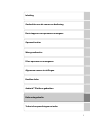 3
3
-
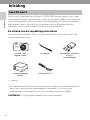 4
4
-
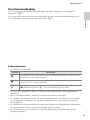 5
5
-
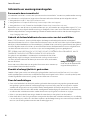 6
6
-
 7
7
-
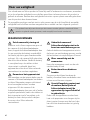 8
8
-
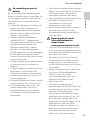 9
9
-
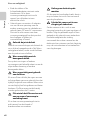 10
10
-
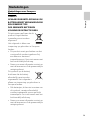 11
11
-
 12
12
-
 13
13
-
 14
14
-
 15
15
-
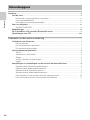 16
16
-
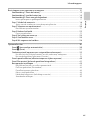 17
17
-
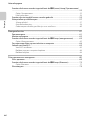 18
18
-
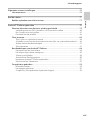 19
19
-
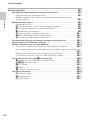 20
20
-
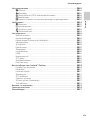 21
21
-
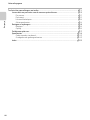 22
22
-
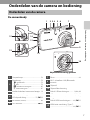 23
23
-
 24
24
-
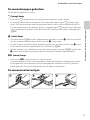 25
25
-
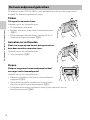 26
26
-
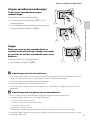 27
27
-
 28
28
-
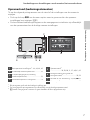 29
29
-
 30
30
-
 31
31
-
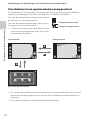 32
32
-
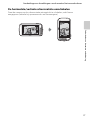 33
33
-
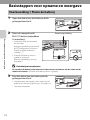 34
34
-
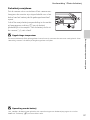 35
35
-
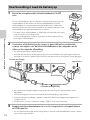 36
36
-
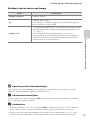 37
37
-
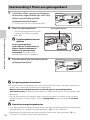 38
38
-
 39
39
-
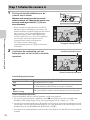 40
40
-
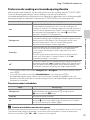 41
41
-
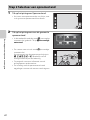 42
42
-
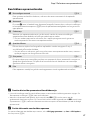 43
43
-
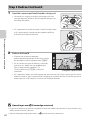 44
44
-
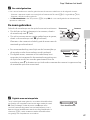 45
45
-
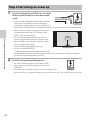 46
46
-
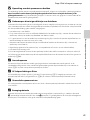 47
47
-
 48
48
-
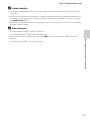 49
49
-
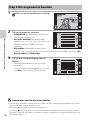 50
50
-
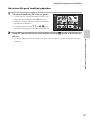 51
51
-
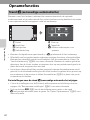 52
52
-
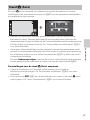 53
53
-
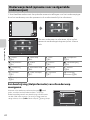 54
54
-
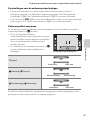 55
55
-
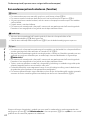 56
56
-
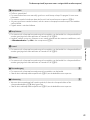 57
57
-
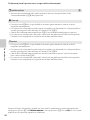 58
58
-
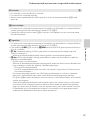 59
59
-
 60
60
-
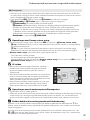 61
61
-
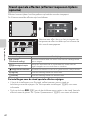 62
62
-
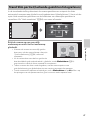 63
63
-
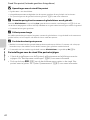 64
64
-
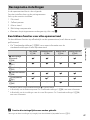 65
65
-
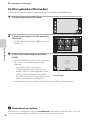 66
66
-
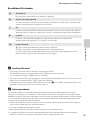 67
67
-
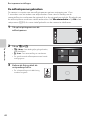 68
68
-
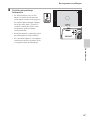 69
69
-
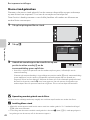 70
70
-
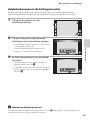 71
71
-
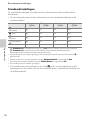 72
72
-
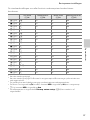 73
73
-
 74
74
-
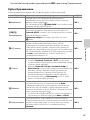 75
75
-
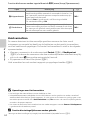 76
76
-
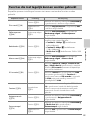 77
77
-
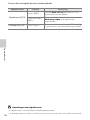 78
78
-
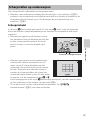 79
79
-
 80
80
-
 81
81
-
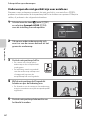 82
82
-
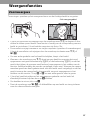 83
83
-
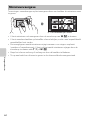 84
84
-
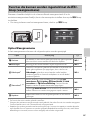 85
85
-
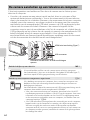 86
86
-
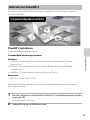 87
87
-
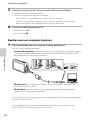 88
88
-
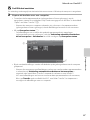 89
89
-
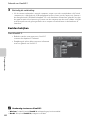 90
90
-
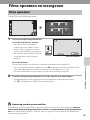 91
91
-
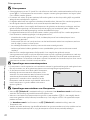 92
92
-
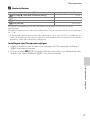 93
93
-
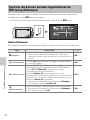 94
94
-
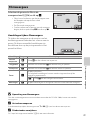 95
95
-
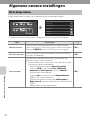 96
96
-
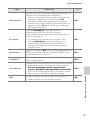 97
97
-
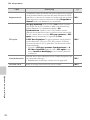 98
98
-
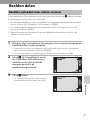 99
99
-
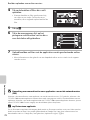 100
100
-
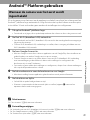 101
101
-
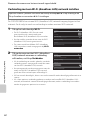 102
102
-
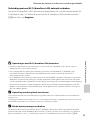 103
103
-
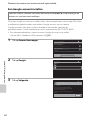 104
104
-
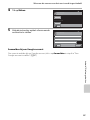 105
105
-
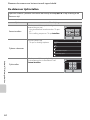 106
106
-
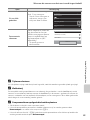 107
107
-
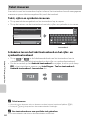 108
108
-
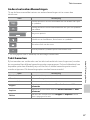 109
109
-
 110
110
-
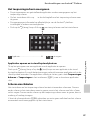 111
111
-
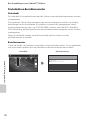 112
112
-
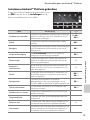 113
113
-
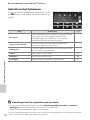 114
114
-
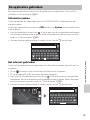 115
115
-
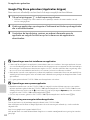 116
116
-
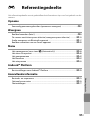 117
117
-
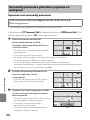 118
118
-
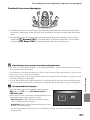 119
119
-
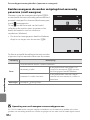 120
120
-
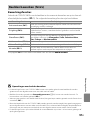 121
121
-
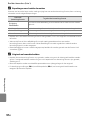 122
122
-
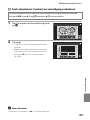 123
123
-
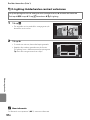 124
124
-
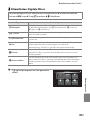 125
125
-
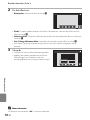 126
126
-
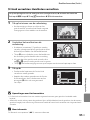 127
127
-
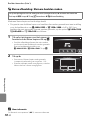 128
128
-
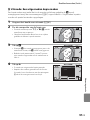 129
129
-
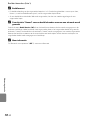 130
130
-
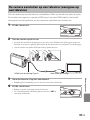 131
131
-
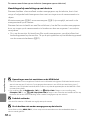 132
132
-
 133
133
-
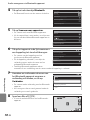 134
134
-
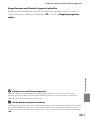 135
135
-
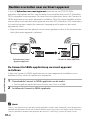 136
136
-
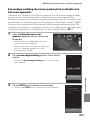 137
137
-
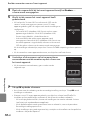 138
138
-
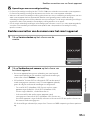 139
139
-
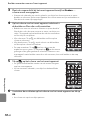 140
140
-
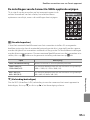 141
141
-
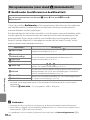 142
142
-
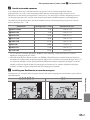 143
143
-
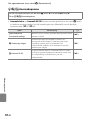 144
144
-
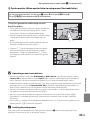 145
145
-
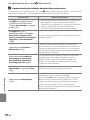 146
146
-
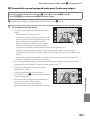 147
147
-
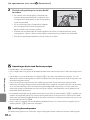 148
148
-
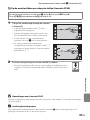 149
149
-
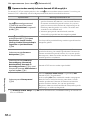 150
150
-
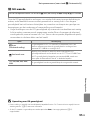 151
151
-
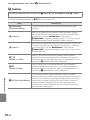 152
152
-
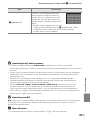 153
153
-
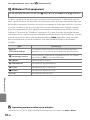 154
154
-
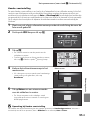 155
155
-
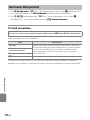 156
156
-
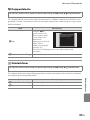 157
157
-
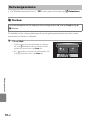 158
158
-
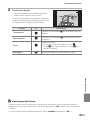 159
159
-
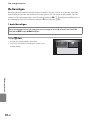 160
160
-
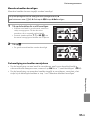 161
161
-
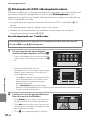 162
162
-
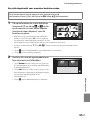 163
163
-
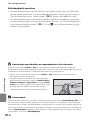 164
164
-
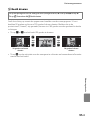 165
165
-
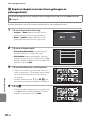 166
166
-
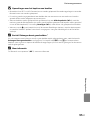 167
167
-
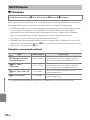 168
168
-
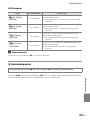 169
169
-
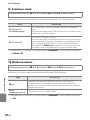 170
170
-
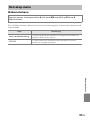 171
171
-
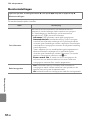 172
172
-
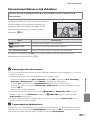 173
173
-
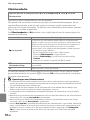 174
174
-
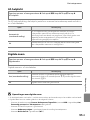 175
175
-
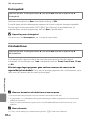 176
176
-
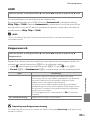 177
177
-
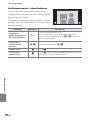 178
178
-
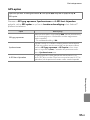 179
179
-
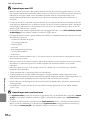 180
180
-
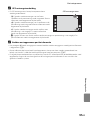 181
181
-
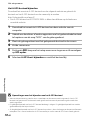 182
182
-
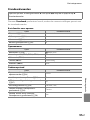 183
183
-
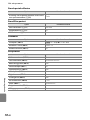 184
184
-
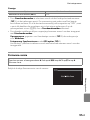 185
185
-
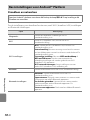 186
186
-
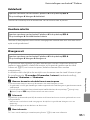 187
187
-
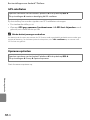 188
188
-
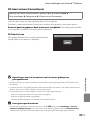 189
189
-
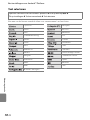 190
190
-
 191
191
-
 192
192
-
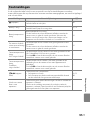 193
193
-
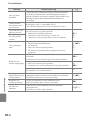 194
194
-
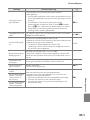 195
195
-
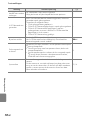 196
196
-
 197
197
-
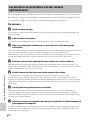 198
198
-
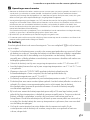 199
199
-
 200
200
-
 201
201
-
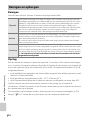 202
202
-
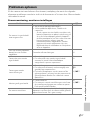 203
203
-
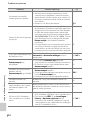 204
204
-
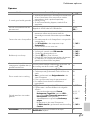 205
205
-
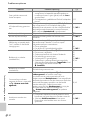 206
206
-
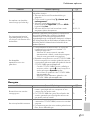 207
207
-
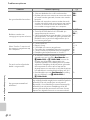 208
208
-
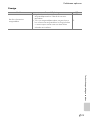 209
209
-
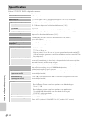 210
210
-
 211
211
-
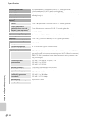 212
212
-
 213
213
-
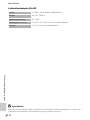 214
214
-
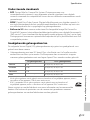 215
215
-
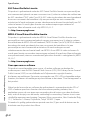 216
216
-
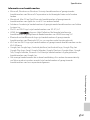 217
217
-
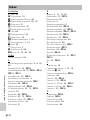 218
218
-
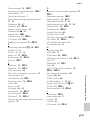 219
219
-
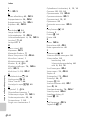 220
220
-
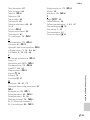 221
221
-
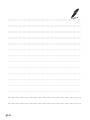 222
222
-
 223
223
-
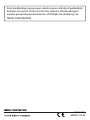 224
224
Gerelateerde papieren
-
Nikon COOLPIX P530 Referentie gids
-
Nikon COOLPIX P600 Referentie gids
-
Nikon COOLPIX S810c de handleiding
-
Nikon COOLPIX S2750 de handleiding
-
Nikon COOLPIX S2700 de handleiding
-
Nikon COOLPIX S3300 Referentie gids
-
Nikon COOLPIX S7000 Referentie gids
-
Nikon COOLPIX S6900 Handleiding
-
Nikon COOLPIX S6900 Referentie gids
-
Nikon COOLPIX S4400 de handleiding